
Guía del administrador del sistema
WorkCentre
7228/7235/7245
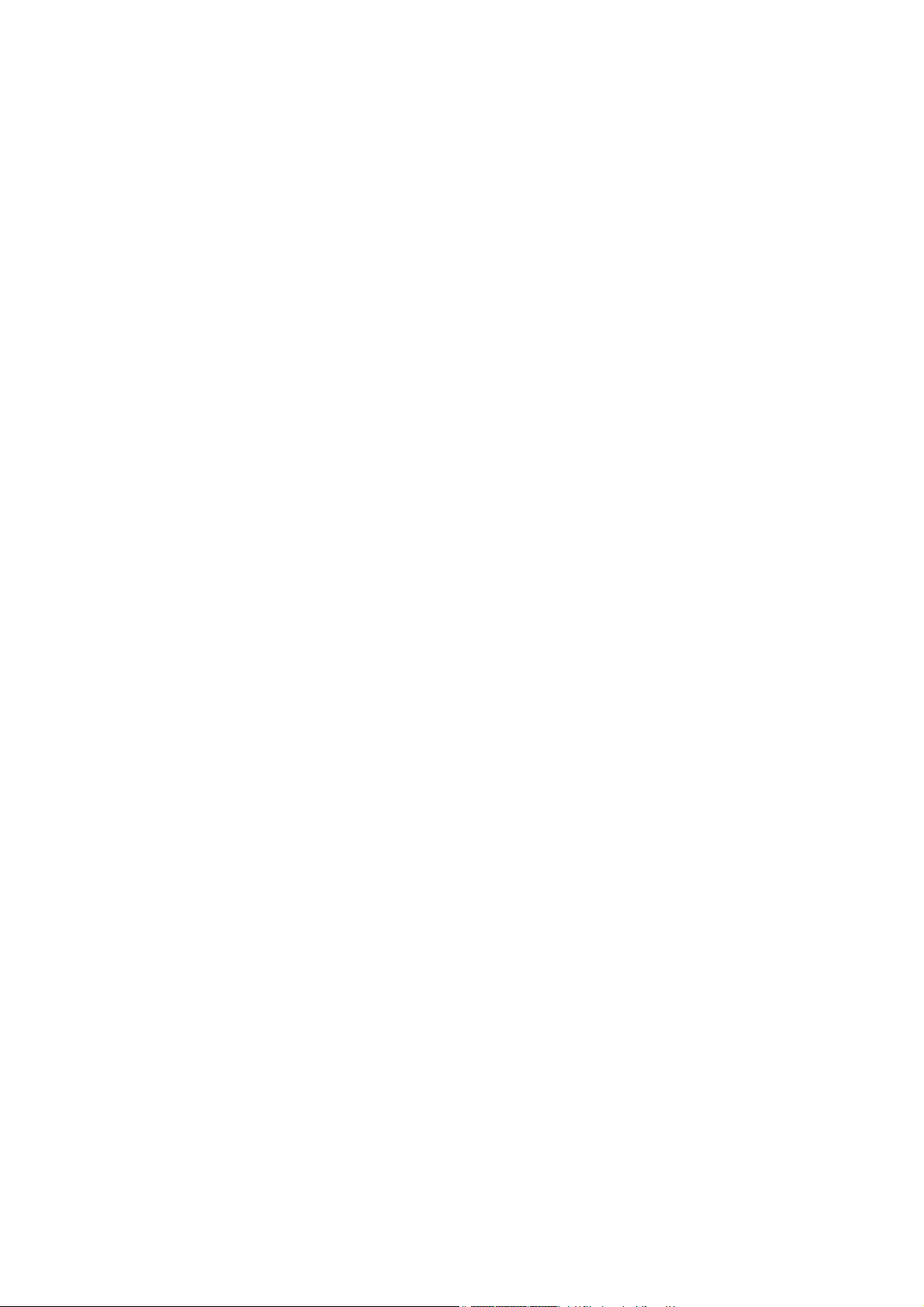
Copyright y marcas comerciales
Microsoft® es una marca comercial registrada de Microsoft Corporation.
Windows NT®, Windows® 95, Windows® 98, Windows® Me, Windows® 2000 y Windows® XP son marcas
comerciales registradas de Microsoft Corporation.
Active Directory® es una marca comercial registrada de Microsoft Corporation.
Internet Explorer es un programa de Microsoft Corporation protegido por las leyes de copyright.
Novell® y NetWare® son marcas comerciales registradas de Novell, Inc.
Netscape® es una marca comercial registrada de Netscape Communications Corporation.
Adobe® y PostScript® son marcas comerciales registradas de Adobe Systems Incorporated.
TIFF es una marca comercial de Adobe Systems Incorporated.
AppleTalk, LaserWriter y Macintosh son marcas comerciales de Apple Computer, Inc.
PCL® y HP-GL® son marcas comerciales registradas de Hewlett-Packard Corporation.
WinZip® es una marca comercial registrada de Nico Mak Computing, Incorporated.
Digi es una marca comercial de Digi International.
ACITS LPR Printing for Windows 95 es una marca comercial de la Universidad de Texas en Austin.
VTAM® es una marca comercial registrada de IBM Corporation.
IPDS es una marca comercial de IBM Corporation.
Solaris y Java son marcas comerciales de Sun® Microsystems.
Linux® es una marca comercial registrada de Linus Torvalds.
Red Hat® es una marca comercial registrada de Redhat, Inc.
Mandrake y Linux-Mandrake son marcas comerciales de MandrakeSoft.
CUPS es una marca comercial de Easy Software Products.
VIPP® (Variable-data Intelligent PostScript Printware) es una marca comercial registrada de Xerox
Corporation.
XEROX®, CentreWare® y WorkCentre® son marcas comerciales registradas de Xerox Corporation.
FreeFlowô y SMARTsendô son marcas comerciales de Xerox Corporation.
ScanSoft, PaperPort, ScanDirect, SET, FormTyper, DesktopDelivery, All-in-One Search, OmniPage y True
Page son marcas comerciales registradas de ScanSoft, Inc.
DocuWorksô es una marca comercial de Fuji Xerox.
Equitrac® es una marca comercial registrada de Equitrac Corporation.
Equitrac Officeô es una marca comercial de Equitrac Corporation.
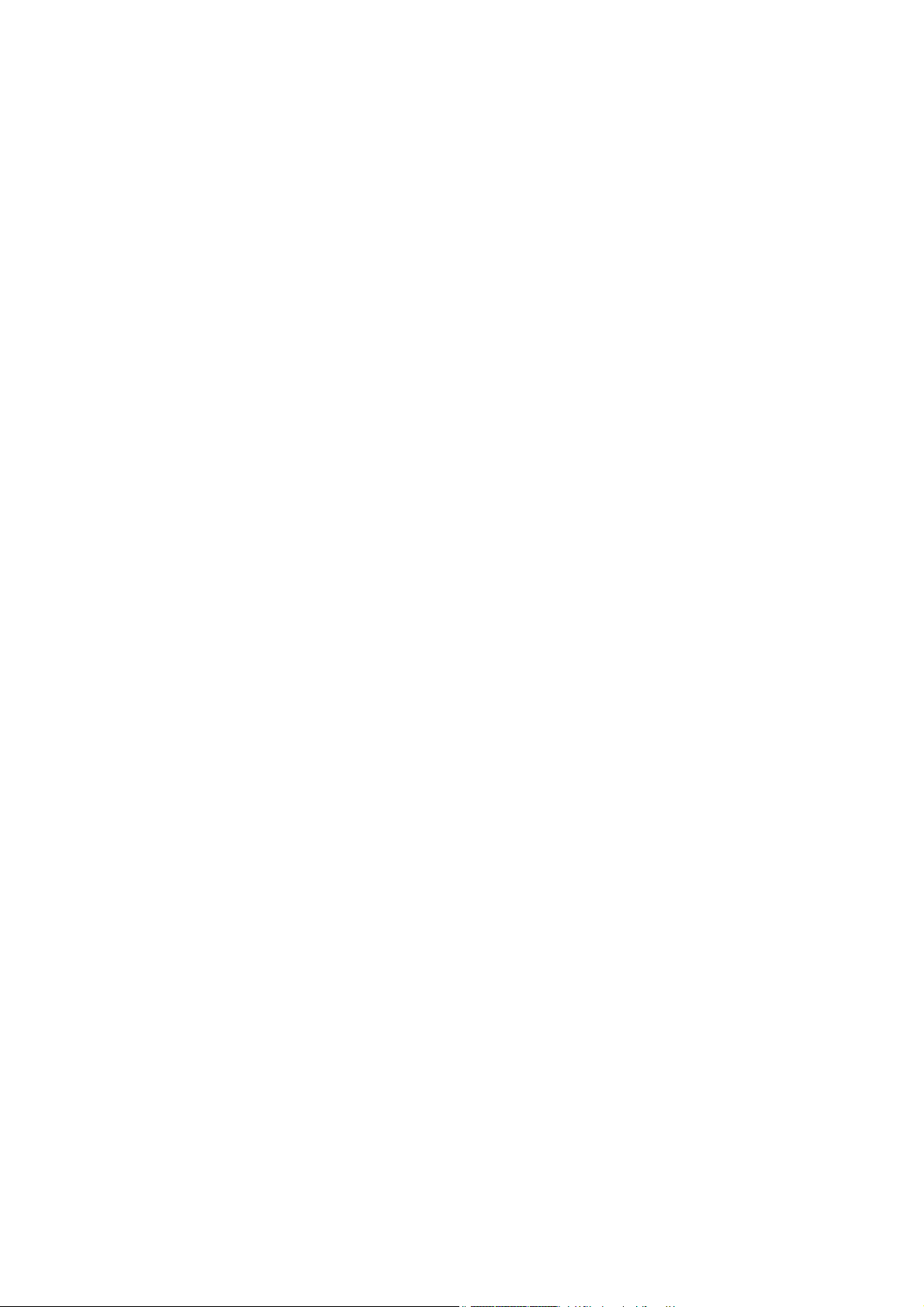
Índice
Copyright y marcas comerciales . . . . . . . . . . . . . . . . . . . . . . . . . . . . . . . . . . . . . . . . . . . . . . . . . . . . . . . . . 2
Conectividad de red . . . . . . . . . . . . . . . . . . . . . . . . . . . . . . . . . . . . . . . . . . . . . . . . . . . . . . . . . . . . . . . . . . . . 9
Pasos para la instalación A1 . . . . . . . . . . . . . . . . . . . . . . . . . . . . . . . . . . . . . . . . . . . . . . . . . . . . . . . . . . 9
Lista de opciones A6 . . . . . . . . . . . . . . . . . . . . . . . . . . . . . . . . . . . . . . . . . . . . . . . . . . . . . . . . . . . . . . . 11
Opción de velocidad de Ethernet A2 . . . . . . . . . . . . . . . . . . . . . . . . . . . . . . . . . . . . . . . . . . . . . . . . . . 12
Para cambiar la velocidad de la red . . . . . . . . . . . . . . . . . . . . . . . . . . . . . . . . . . . . . . . . . . . . . . . . . . . 12
Activación de Servicios de Internet (HTTP) A9 . . . . . . . . . . . . . . . . . . . . . . . . . . . . . . . . . . . . . . . . . . 13
Para acceder a las opciones de Servicios de Internet en el equipo . . . . . . . . . . . . . . . . . . . . . . . . . . 13
Activación de Servicios de Internet (HTTP) . . . . . . . . . . . . . . . . . . . . . . . . . . . . . . . . . . . . . . . . . . . . . 14
Opciones del servidor proxy . . . . . . . . . . . . . . . . . . . . . . . . . . . . . . . . . . . . . . . . . . . . . . . . . . . . . . . . . 15
Configuración del puerto paralelo A7 . . . . . . . . . . . . . . . . . . . . . . . . . . . . . . . . . . . . . . . . . . . . . . . . . . 16
Para acceder a las opciones del puerto paralelo en el equipo . . . . . . . . . . . . . . . . . . . . . . . . . . . . . . 16
Estado del puerto (activación del puerto paralelo) . . . . . . . . . . . . . . . . . . . . . . . . . . . . . . . . . . . . . . . . 17
Modo de impresión . . . . . . . . . . . . . . . . . . . . . . . . . . . . . . . . . . . . . . . . . . . . . . . . . . . . . . . . . . . . . . . 17
Opción PJL (Printer Job Language) . . . . . . . . . . . . . . . . . . . . . . . . . . . . . . . . . . . . . . . . . . . . . . . . . . . 18
Tiempo de expulsión automática (tiempo de espera del puerto paralelo) . . . . . . . . . . . . . . . . . . . . . . 18
Comunicación bidireccional . . . . . . . . . . . . . . . . . . . . . . . . . . . . . . . . . . . . . . . . . . . . . . . . . . . . . . . . . 19
Configuración de SNMP A8 . . . . . . . . . . . . . . . . . . . . . . . . . . . . . . . . . . . . . . . . . . . . . . . . . . . . . . . . . . 21
Para acceder a las opciones de SNMP en el equipo . . . . . . . . . . . . . . . . . . . . . . . . . . . . . . . . . . . . . . 21
Estado del puerto (activación de SNMP) . . . . . . . . . . . . . . . . . . . . . . . . . . . . . . . . . . . . . . . . . . . . . . . 22
Configuración de nombres de comunidad de SNMP con Servicios de Internet . . . . . . . . . . . . . . . . . 23
Cambio de la clave del administrador A10 . . . . . . . . . . . . . . . . . . . . . . . . . . . . . . . . . . . . . . . . . . . . . . 24
Para cambiar la clave numérica en el panel de control del equipo . . . . . . . . . . . . . . . . . . . . . . . . . . . 24
Para cambiar la clave alfanumérica utilizada por Servicios de Internet . . . . . . . . . . . . . . . . . . . . . . . . 25
Selección del sistema operativo de red . . . . . . . . . . . . . . . . . . . . . . . . . . . . . . . . . . . . . . . . . . . . . . . . . . . 26
Configuración del protocolo TCP/IP B1 . . . . . . . . . . . . . . . . . . . . . . . . . . . . . . . . . . . . . . . . . . . . . . . . 26
Para acceder a las opciones del protocolo TCP/IP del equipo . . . . . . . . . . . . . . . . . . . . . . . . . . . . . . 26
Activación de LPD para TCP/IP B13 . . . . . . . . . . . . . . . . . . . . . . . . . . . . . . . . . . . . . . . . . . . . . . . . . . . 31
Para acceder a las opciones de LPD en el equipo . . . . . . . . . . . . . . . . . . . . . . . . . . . . . . . . . . . . . . . 31
Estado del puerto (activación de LPD) . . . . . . . . . . . . . . . . . . . . . . . . . . . . . . . . . . . . . . . . . . . . . . . . 32
Dirección dinámica TCP/IP B15 . . . . . . . . . . . . . . . . . . . . . . . . . . . . . . . . . . . . . . . . . . . . . . . . . . . . . . . 33
Configuración de Port9100 (impresión sin procesar) B8 . . . . . . . . . . . . . . . . . . . . . . . . . . . . . . . . . . 36
Redes Microsoft (NetBEUI) B5 . . . . . . . . . . . . . . . . . . . . . . . . . . . . . . . . . . . . . . . . . . . . . . . . . . . . . . . . 37
Antes de comenzar . . . . . . . . . . . . . . . . . . . . . . . . . . . . . . . . . . . . . . . . . . . . . . . . . . . . . . . . . . . . . . . 37
Redes Microsoft (NetBIOS sobre IP) B6 . . . . . . . . . . . . . . . . . . . . . . . . . . . . . . . . . . . . . . . . . . . . . . . . 40
Antes de comenzar . . . . . . . . . . . . . . . . . . . . . . . . . . . . . . . . . . . . . . . . . . . . . . . . . . . . . . . . . . . . . . . 40
Redes Novell NetWare 4.x, 5.x (NDS) B3 . . . . . . . . . . . . . . . . . . . . . . . . . . . . . . . . . . . . . . . . . . . . . . . 45
Activación del puerto NetWare en el equipo . . . . . . . . . . . . . . . . . . . . . . . . . . . . . . . . . . . . . . . . . . . . 45
Configuración de objetos de impresora en el servidor . . . . . . . . . . . . . . . . . . . . . . . . . . . . . . . . . . . . . 47
Configuración de opciones de NetWare mediante Servicios de Internet . . . . . . . . . . . . . . . . . . . . . . . 48
Redes Novell NetWare 3.1x (Bindery) B4 . . . . . . . . . . . . . . . . . . . . . . . . . . . . . . . . . . . . . . . . . . . . . . . 50
Activación del puerto NetWare en el equipo . . . . . . . . . . . . . . . . . . . . . . . . . . . . . . . . . . . . . . . . . . . . 50
Configuración de un servidor de impresión, una cola y un nombre en el servidor primario . . . . . . . . 52
Configuración de opciones de NetWare mediante Servicios de Internet . . . . . . . . . . . . . . . . . . . . . . . 53
Configuración de IPP B14 . . . . . . . . . . . . . . . . . . . . . . . . . . . . . . . . . . . . . . . . . . . . . . . . . . . . . . . . . . . 54
Para acceder a las opciones de IPP en el equipo . . . . . . . . . . . . . . . . . . . . . . . . . . . . . . . . . . . . . . . . 54
Estado del puerto (activación de IPP) . . . . . . . . . . . . . . . . . . . . . . . . . . . . . . . . . . . . . . . . . . . . . . . . . 55
IPP: Número de puerto agregado . . . . . . . . . . . . . . . . . . . . . . . . . . . . . . . . . . . . . . . . . . . . . . . . . . . . 55
Salida del menú de opciones de IPP . . . . . . . . . . . . . . . . . . . . . . . . . . . . . . . . . . . . . . . . . . . . . . . . . . 55
Salida del menú de opciones del puerto y vuelta al menú principal del equipo . . . . . . . . . . . . . . . . . . 56
Configuración de opciones de IPP con Servicios de Internet . . . . . . . . . . . . . . . . . . . . . . . . . . . . . . . 56
Configuración de EtherTalk (AppleTalk) B7 . . . . . . . . . . . . . . . . . . . . . . . . . . . . . . . . . . . . . . . . . . . . . 57
Para acceder a las opciones de EtherTalk en el equipo . . . . . . . . . . . . . . . . . . . . . . . . . . . . . . . . . . . 57
Estado del puerto (activación de EtherTalk) . . . . . . . . . . . . . . . . . . . . . . . . . . . . . . . . . . . . . . . . . . . . 58
3
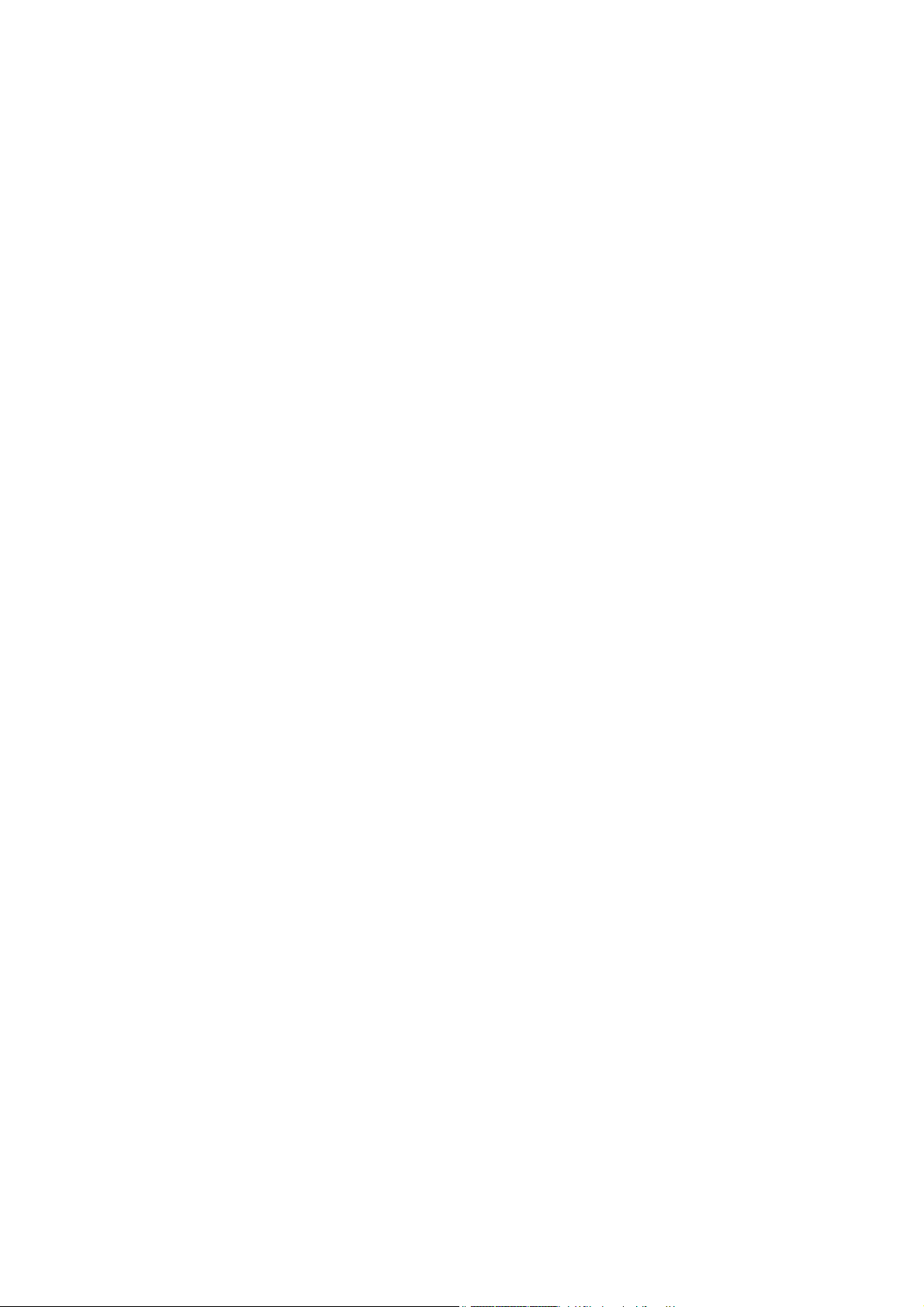
Salida del menú de opciones de EtherTalk . . . . . . . . . . . . . . . . . . . . . . . . . . . . . . . . . . . . . . . . . . . . . 58
Salida del menú de opciones del puerto y vuelta al menú principal del equipo . . . . . . . . . . . . . . . . . . 58
Configuración de opciones de EtherTalk con Servicios de Internet . . . . . . . . . . . . . . . . . . . . . . . . . . 59
Controladores de impresión . . . . . . . . . . . . . . . . . . . . . . . . . . . . . . . . . . . . . . . . . . . . . . . . . . . . . . . . . . . . 60
Impresión TCP/IP de igual a igual (LPR o TCP/IP estándar) D1 60
Instalación de controladores de impresión para Windows 2000 Server\Professional y XP
Professional . . . . . . . . . . . . . . . . . . . . . . . . . . . . . . . . . . . . . . . . . . . . . . . . . . . . . . . . . . . . . . . . . . . . . 60
Instalación de controladores de impresión en estaciones de trabajo/servidores con Windows NT4 . 62
Instalación de controladores de impresión en estaciones de trabajo con Windows 95/98/Me . . . . . . 64
Impresión paritaria (de igual a igual) NetBEUI de igual a igual D6 . . . . . . . . . . . . . . . . . . . . . . . . . . 67
Instalación de controladores de impresión en estaciones de trabajo con Windows 95/98/Me y NT4 . 67
Impresión NetBIOS de igual a igual sobre IP D7 . . . . . . . . . . . . . . . . . . . . . . . . . . . . . . . . . . . . . . . . .69
Instalación de controladores de impresión en estaciones de trabajo con Windows 95/98/Me . . . . . . 69
Instalación de controladores de impresión en estaciones de trabajo/servidores con Windows NT4 . 72
Impresión cliente/servidor de NetBIOS sobre IP D4 . . . . . . . . . . . . . . . . . . . . . . . . . . . . . . . . . . . . . . 75
Instalación de controladores de impresión en estaciones de trabajo con Windows 95/98/Me . . . . . . 75
Instalación de controladores de impresión en estaciones de trabajo con Windows NT4 . . . . . . . . . . 77
Instalación de controladores de impresión en estaciones de trabajo con Windows 2000
y XP Professional . . . . . . . . . . . . . . . . . . . . . . . . . . . . . . . . . . . . . . . . . . . . . . . . . . . . . . . . . . . . . . . . . 79
Impresión IPP (Windows 2000 y XP) D13 . . . . . . . . . . . . . . . . . . . . . . . . . . . . . . . . . . . . . . . . . . . . . . . 81
Impresión EtherTalk de igual a igual (AppleTalk) D8 . . . . . . . . . . . . . . . . . . . . . . . . . . . . . . . . . . . . . 84
Antes de comenzar . . . . . . . . . . . . . . . . . . . . . . . . . . . . . . . . . . . . . . . . . . . . . . . . . . . . . . . . . . . . . . . 84
Instrucciones de instalación para 8.x / 9.x . . . . . . . . . . . . . . . . . . . . . . . . . . . . . . . . . . . . . . . . . . . . . . 84
Instrucciones de instalación para 10.x (OS X) . . . . . . . . . . . . . . . . . . . . . . . . . . . . . . . . . . . . . . . . . . . 85
Impresión en NetWare 3.12 y 4.x/5.x (Bindery) D6 . . . . . . . . . . . . . . . . . . . . . . . . . . . . . . . . . . . . . . . .86
Instalación de controladores de impresión en estaciones de trabajo con Windows 95/98/Me/NT4 . . 86
Instalación de controladores de impresión en estaciones de trabajo con Windows 2000
y XP Professional . . . . . . . . . . . . . . . . . . . . . . . . . . . . . . . . . . . . . . . . . . . . . . . . . . . . . . . . . . . . . . . . . 88
Impresión en NetWare 4.xx (NDS) D17 . . . . . . . . . . . . . . . . . . . . . . . . . . . . . . . . . . . . . . . . . . . . . . . . . 90
Instalación de controladores de impresión en estaciones de trabajo con Windows 95/98/Me/NT4 . . 90
Instalación de controladores de impresión en estaciones de trabajo con
Windows 2000 y XP Professional . . . . . . . . . . . . . . . . . . . . . . . . . . . . . . . . . . . . . . . . . . . . . . . . . . . . 92
Sistema de impresión común de UNIX (CUPS) . . . . . . . . . . . . . . . . . . . . . . . . . . . . . . . . . . . . . . . . . . 94
Descripción general . . . . . . . . . . . . . . . . . . . . . . . . . . . . . . . . . . . . . . . . . . . . . . . . . . . . . . . . . . . . . . . 94
Instalación de CUPS en la estación de trabajo UNIX . . . . . . . . . . . . . . . . . . . . . . . . . . . . . . . . . . . . . 95
Opciones . . . . . . . . . . . . . . . . . . . . . . . . . . . . . . . . . . . . . . . . . . . . . . . . . . . . . . . . . . . . . . . . . . . . . . . . . . . . 97
Activación de opciones con claves de software . . . . . . . . . . . . . . . . . . . . . . . . . . . . . . . . . . . . . . . . . 97
Escaneado al disco duro del equipo . . . . . . . . . . . . . . . . . . . . . . . . . . . . . . . . . . . . . . . . . . . . . . . . . . . 98
Antes de comenzar E1 . . . . . . . . . . . . . . . . . . . . . . . . . . . . . . . . . . . . . . . . . . . . . . . . . . . . . . . . . . . . . 98
Configuración de buzones E13 . . . . . . . . . . . . . . . . . . . . . . . . . . . . . . . . . . . . . . . . . . . . . . . . . . . . . 101
Escaneado a buzones E14 . . . . . . . . . . . . . . . . . . . . . . . . . . . . . . . . . . . . . . . . . . . . . . . . . . . . . . . . 103
Recuperación de imágenes en buzones E15 . . . . . . . . . . . . . . . . . . . . . . . . . . . . . . . . . . . . . . . . . . 104
Instalación y uso de la Utilidad de escáner de red2 E16 . . . . . . . . . . . . . . . . . . . . . . . . . . . . . . . . . 105
Antes de instalar la Utilidad de escáner de red . . . . . . . . . . . . . . . . . . . . . . . . . . . . . . . . . . . . . . . . .105
Instalación de la Utilidad de escáner de red . . . . . . . . . . . . . . . . . . . . . . . . . . . . . . . . . . . . . . . . . . . 105
Desinstalación de la Utilidad de escáner de red . . . . . . . . . . . . . . . . . . . . . . . . . . . . . . . . . . . . . . . .105
Importación de datos escaneados del buzón a una aplicación de edición de imágenes . . . . . . . . . 106
Importación de datos escaneados del buzón mediante Visor del buzón2 . . . . . . . . . . . . . . . . . . . . . 107
Cambio de las opciones de Utilidad de red o Visor de buzón . . . . . . . . . . . . . . . . . . . . . . . . . . . . . . 107
Escanear a e-mail . . . . . . . . . . . . . . . . . . . . . . . . . . . . . . . . . . . . . . . . . . . . . . . . . . . . . . . . . . . . . . . . . 108
Descripción general de e-mail . . . . . . . . . . . . . . . . . . . . . . . . . . . . . . . . . . . . . . . . . . . . . . . . . . . . . . 108
Preparación . . . . . . . . . . . . . . . . . . . . . . . . . . . . . . . . . . . . . . . . . . . . . . . . . . . . . . . . . . . . . . . . . . . . 109
Procedimiento de instalación . . . . . . . . . . . . . . . . . . . . . . . . . . . . . . . . . . . . . . . . . . . . . . . . . . . . . . . 111
Activación de los puertos de correo electrónico y configuración de TCP/IP . . . . . . . . . . . . . . . . . . . 112
Configuración del entorno de e-mail . . . . . . . . . . . . . . . . . . . . . . . . . . . . . . . . . . . . . . . . . . . . . . . . . 114
Fax de Internet (iFax) . . . . . . . . . . . . . . . . . . . . . . . . . . . . . . . . . . . . . . . . . . . . . . . . . . . . . . . . . . . . . . 120
Descripción general de iFax . . . . . . . . . . . . . . . . . . . . . . . . . . . . . . . . . . . . . . . . . . . . . . . . . . . . . . . 120
Preparación . . . . . . . . . . . . . . . . . . . . . . . . . . . . . . . . . . . . . . . . . . . . . . . . . . . . . . . . . . . . . . . . . . . . 120
4
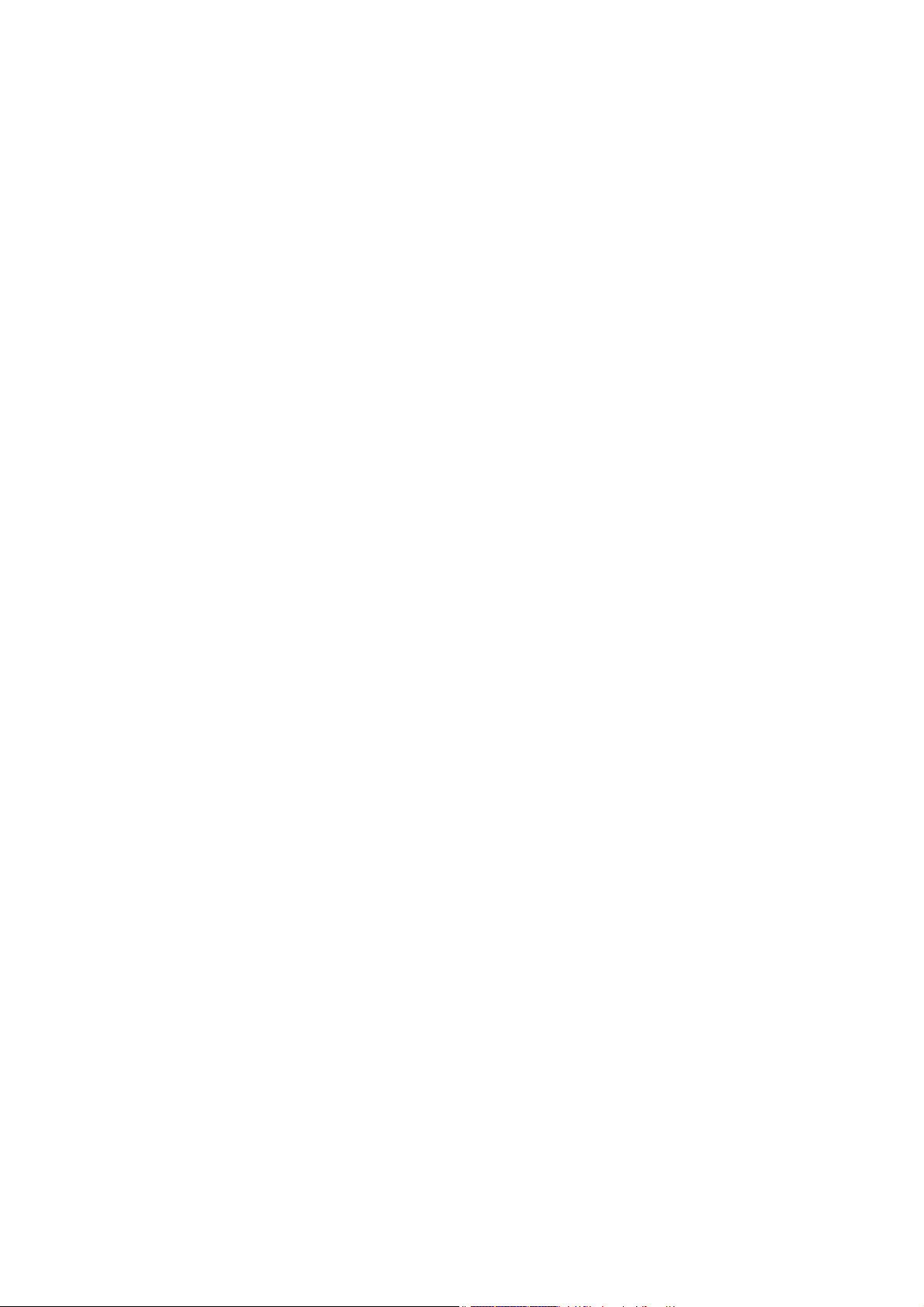
Procedimiento de instalación . . . . . . . . . . . . . . . . . . . . . . . . . . . . . . . . . . . . . . . . . . . . . . . . . . . . . . . 121
Activación de los puertos de correo electrónico y configuración de TCP/IP . . . . . . . . . . . . . . . . . . . 122
Configuración del entorno de e-mail . . . . . . . . . . . . . . . . . . . . . . . . . . . . . . . . . . . . . . . . . . . . . . . . . 124
Prueba de iFax . . . . . . . . . . . . . . . . . . . . . . . . . . . . . . . . . . . . . . . . . . . . . . . . . . . . . . . . . . . . . . . . . . 130
Fax de servidor . . . . . . . . . . . . . . . . . . . . . . . . . . . . . . . . . . . . . . . . . . . . . . . . . . . . . . . . . . . . . . . . . . . 131
Descripción general de Fax de servidor . . . . . . . . . . . . . . . . . . . . . . . . . . . . . . . . . . . . . . . . . . . . . . 131
Lista de comprobación de la instalación . . . . . . . . . . . . . . . . . . . . . . . . . . . . . . . . . . . . . . . . . . . . . . 132
Configuración de la ubicación de archivos de fax (depósito) . . . . . . . . . . . . . . . . . . . . . . . . . . . . . . . 134
Funciones que se pueden configurar para Fax de servidor . . . . . . . . . . . . . . . . . . . . . . . . . . . . . . . . 144
Fax . . . . . . . . . . . . . . . . . . . . . . . . . . . . . . . . . . . . . . . . . . . . . . . . . . . . . . . . . . . . . . . . . . . . . . . . . . . . . 146
Descripción general del fax FP . . . . . . . . . . . . . . . . . . . . . . . . . . . . . . . . . . . . . . . . . . . . . . . . . . . . . 146
Antes de comenzar FP1 . . . . . . . . . . . . . . . . . . . . . . . . . . . . . . . . . . . . . . . . . . . . . . . . . . . . . . . . . . 146
Opciones de Información del terminal local FP2 . . . . . . . . . . . . . . . . . . . . . . . . . . . . . . . . . . . . . . . . 147
Configuración de la libreta de direcciones FP3 . . . . . . . . . . . . . . . . . . . . . . . . . . . . . . . . . . . . . . . . .148
Configuración del envío de grupo FP5 . . . . . . . . . . . . . . . . . . . . . . . . . . . . . . . . . . . . . . . . . . . . . . . 150
Comentarios FP7 . . . . . . . . . . . . . . . . . . . . . . . . . . . . . . . . . . . . . . . . . . . . . . . . . . . . . . . . . . . . . . . . 151
Creación de un buzón FP9 . . . . . . . . . . . . . . . . . . . . . . . . . . . . . . . . . . . . . . . . . . . . . . . . . . . . . . . . 152
Destino del archivo/Destino de salida FP11 . . . . . . . . . . . . . . . . . . . . . . . . . . . . . . . . . . . . . . . . . . .154
Opciones de fax (Prefijados de fax y Control de fax) FP13 . . . . . . . . . . . . . . . . . . . . . . . . . . . . . . . . 155
Fax de LAN (controladores PCL) FP15 . . . . . . . . . . . . . . . . . . . . . . . . . . . . . . . . . . . . . . . . . . . . . . .160
Fax de LAN (controladores PostScript) . . . . . . . . . . . . . . . . . . . . . . . . . . . . . . . . . . . . . . . . . . . . . . . 161
Escanear a PC (FTP/SMB) . . . . . . . . . . . . . . . . . . . . . . . . . . . . . . . . . . . . . . . . . . . . . . . . . . . . . . . . . . 164
Descripción general . . . . . . . . . . . . . . . . . . . . . . . . . . . . . . . . . . . . . . . . . . . . . . . . . . . . . . . . . . . . . . 164
Procedimiento de instalación . . . . . . . . . . . . . . . . . . . . . . . . . . . . . . . . . . . . . . . . . . . . . . . . . . . . . . . 165
Activación de puertos y configuración de TCP/IP . . . . . . . . . . . . . . . . . . . . . . . . . . . . . . . . . . . . . . . 166
Configuración del PC receptor . . . . . . . . . . . . . . . . . . . . . . . . . . . . . . . . . . . . . . . . . . . . . . . . . . . . . . 169
Adición de la dirección del PC receptor a la libreta de direcciones . . . . . . . . . . . . . . . . . . . . . . . . . . 170
Uso de la función Escanear a PC (FTP/SMB) . . . . . . . . . . . . . . . . . . . . . . . . . . . . . . . . . . . . . . . . . . 171
Configuración y uso de hojas de flujo de trabajo con buzones . . . . . . . . . . . . . . . . . . . . . . . . . . . . 172
Descripción general . . . . . . . . . . . . . . . . . . . . . . . . . . . . . . . . . . . . . . . . . . . . . . . . . . . . . . . . . . . . . . 172
Activación de puertos y configuración de TCP/IP . . . . . . . . . . . . . . . . . . . . . . . . . . . . . . . . . . . . . . . 173
Configuración del puerto SNMP . . . . . . . . . . . . . . . . . . . . . . . . . . . . . . . . . . . . . . . . . . . . . . . . . . . . 175
Creación de hojas de flujo de trabajo . . . . . . . . . . . . . . . . . . . . . . . . . . . . . . . . . . . . . . . . . . . . . . . . 176
Creación de buzones y vinculación con hojas de flujo de trabajo
(para procesar automáticamente) . . . . . . . . . . . . . . . . . . . . . . . . . . . . . . . . . . . . . . . . . . . . . . . . . . . 177
Vinculación manual de hojas de flujo de trabajo con documentos de un buzón . . . . . . . . . . . . . . . . 179
Prueba de funcionamiento de hojas de flujo de trabajo
(para procesar automáticamente) . . . . . . . . . . . . . . . . . . . . . . . . . . . . . . . . . . . . . . . . . . . . . . . . . . . 179
Scan to PC Desktop . . . . . . . . . . . . . . . . . . . . . . . . . . . . . . . . . . . . . . . . . . . . . . . . . . . . . . . . . . . . . . . 180
Descripción general . . . . . . . . . . . . . . . . . . . . . . . . . . . . . . . . . . . . . . . . . . . . . . . . . . . . . . . . . . . . . . 180
Preparación . . . . . . . . . . . . . . . . . . . . . . . . . . . . . . . . . . . . . . . . . . . . . . . . . . . . . . . . . . . . . . . . . . . . 181
Procedimiento de instalación del software . . . . . . . . . . . . . . . . . . . . . . . . . . . . . . . . . . . . . . . . . . . . . 181
Configuración de Image Retriever 5.2 en estaciones de trabajo en red . . . . . . . . . . . . . . . . . . . . . . 181
Prueba de funcionamiento de Scan to PC . . . . . . . . . . . . . . . . . . . . . . . . . . . . . . . . . . . . . . . . . . . . .181
Escaneado de red (con plantillas) . . . . . . . . . . . . . . . . . . . . . . . . . . . . . . . . . . . . . . . . . . . . . . . . . . . . 182
Descripción general . . . . . . . . . . . . . . . . . . . . . . . . . . . . . . . . . . . . . . . . . . . . . . . . . . . . . . . . . . . . . . 182
Notas adicionales . . . . . . . . . . . . . . . . . . . . . . . . . . . . . . . . . . . . . . . . . . . . . . . . . . . . . . . . . . . . . . . . 183
Lista de comprobación de la instalación . . . . . . . . . . . . . . . . . . . . . . . . . . . . . . . . . . . . . . . . . . . . . . 184
Configuración de la ubicación de archivos de escaneado . . . . . . . . . . . . . . . . . . . . . . . . . . . . . . . . . 185
Configuración de plantillas con Servicios de Internet . . . . . . . . . . . . . . . . . . . . . . . . . . . . . . . . . . . . 190
Configuración de un depósito de grupo de plantillas remoto (opcional) . . . . . . . . . . . . . . . . . . . . . . 191
Prueba de funcionamiento de Escaneado de red (con plantillas) . . . . . . . . . . . . . . . . . . . . . . . . . . . 192
Servicio web (si está disponible) . . . . . . . . . . . . . . . . . . . . . . . . . . . . . . . . . . . . . . . . . . . . . . . . . . . . 193
Seguridad: Autenticación
(mediante Administración de auditrón) . . . . . . . . . . . . . . . . . . . . . . . . . . . . . . . . . . . . . . . . . . . . . . . 194
Descripción general . . . . . . . . . . . . . . . . . . . . . . . . . . . . . . . . . . . . . . . . . . . . . . . . . . . . . . . . . . . . . . 194
Efectos de la autenticación en las hojas de flujo de trabajo y buzones . . . . . . . . . . . . . . . . . . . . . . . 196
Configuración de la autenticación en la máquina local . . . . . . . . . . . . . . . . . . . . . . . . . . . . . . . . . . . 197
5
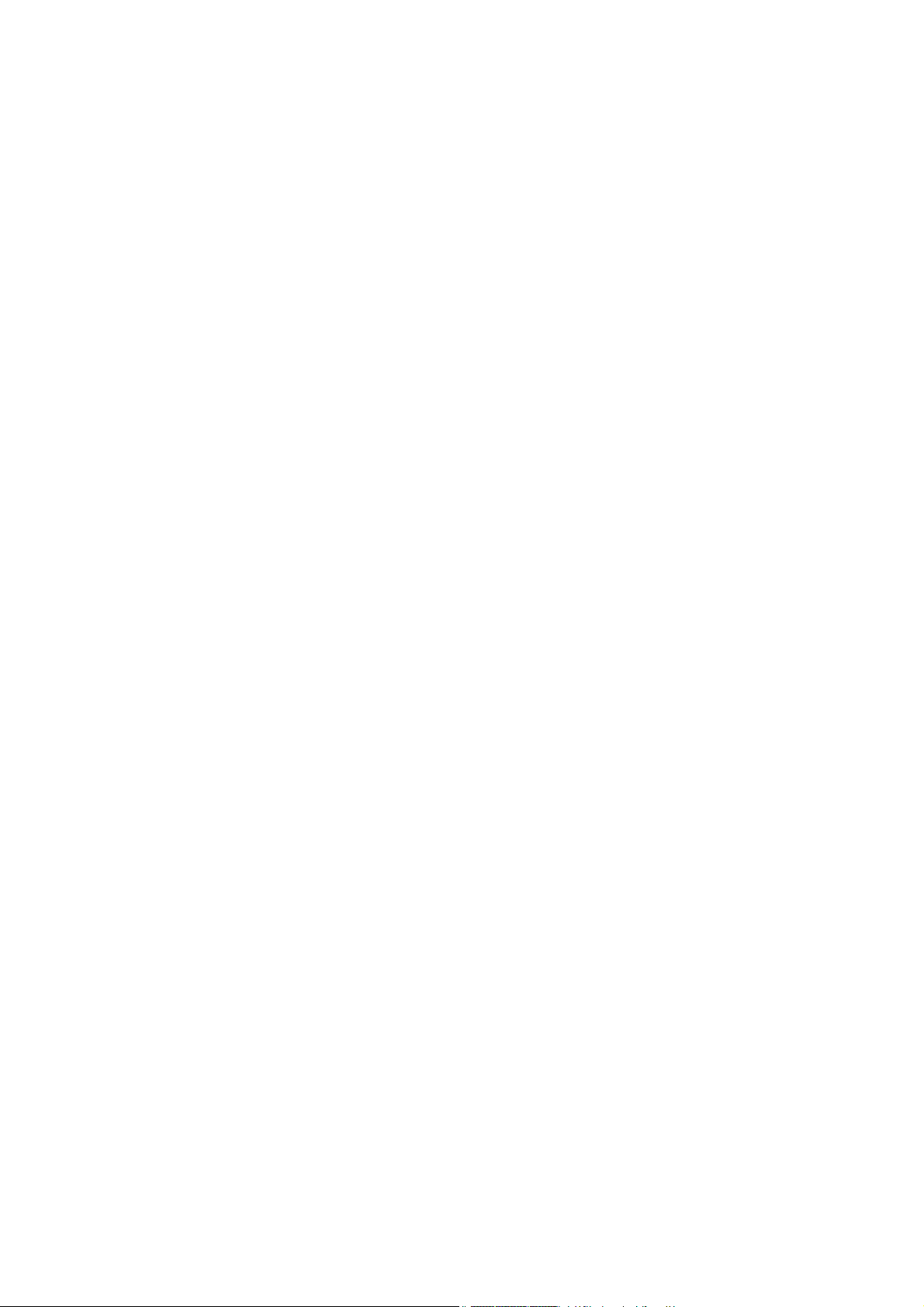
Configuración de la autenticación remota . . . . . . . . . . . . . . . . . . . . . . . . . . . . . . . . . . . . . . . . . . . . . 198
Descripción general del servicio de cifrado . . . . . . . . . . . . . . . . . . . . . . . . . . . . . . . . . . . . . . . . . . . . 206
Configuración del cifrado de comunicaciones HTTP . . . . . . . . . . . . . . . . . . . . . . . . . . . . . . . . . . . . . 208
Configuración de firmas en archivos de escaneado
(documentos PDF/DocuWorks) . . . . . . . . . . . . . . . . . . . . . . . . . . . . . . . . . . . . . . . . . . . . . . . . . . . . . 216
Seguridad: Sobrescritura de disco duro . . . . . . . . . . . . . . . . . . . . . . . . . . . . . . . . . . . . . . . . . . . . . . 220
Seguridad: Marca de agua de seguridad . . . . . . . . . . . . . . . . . . . . . . . . . . . . . . . . . . . . . . . . . . . . . . 221
Seguridad: Impresión protegida . . . . . . . . . . . . . . . . . . . . . . . . . . . . . . . . . . . . . . . . . . . . . . . . . . . . . 222
Contabilidad estándar de Xerox . . . . . . . . . . . . . . . . . . . . . . . . . . . . . . . . . . . . . . . . . . . . . . . . . . . . . 224
Descripción general . . . . . . . . . . . . . . . . . . . . . . . . . . . . . . . . . . . . . . . . . . . . . . . . . . . . . . . . . . . . . . 224
Activación de la Contabilidad estándar de Xerox (desde Servicios de Internet) . . . . . . . . . . . . . . . . 225
Creación de una cuenta de grupo . . . . . . . . . . . . . . . . . . . . . . . . . . . . . . . . . . . . . . . . . . . . . . . . . . . 226
Creación de una cuenta de usuario y definición de límites de uso . . . . . . . . . . . . . . . . . . . . . . . . . . 227
Límites máximos de uso y restablecimiento de límites de uso individuales . . . . . . . . . . . . . . . . . . . 228
Uso de XSA en el equipo . . . . . . . . . . . . . . . . . . . . . . . . . . . . . . . . . . . . . . . . . . . . . . . . . . . . . . . . . . 229
Restablecimiento de datos de uso . . . . . . . . . . . . . . . . . . . . . . . . . . . . . . . . . . . . . . . . . . . . . . . . . . . 230
Impresión de informes de uso . . . . . . . . . . . . . . . . . . . . . . . . . . . . . . . . . . . . . . . . . . . . . . . . . . . . . . 231
Activación de XSA en el controlador de impresión . . . . . . . . . . . . . . . . . . . . . . . . . . . . . . . . . . . . . . 232
Copia de seguridad de datos y opciones de XSA y clonación en otro equipo . . . . . . . . . . . . . . . . . . 233
Historial de auditoría . . . . . . . . . . . . . . . . . . . . . . . . . . . . . . . . . . . . . . . . . . . . . . . . . . . . . . . . . . . . . . 235
Descripción general . . . . . . . . . . . . . . . . . . . . . . . . . . . . . . . . . . . . . . . . . . . . . . . . . . . . . . . . . . . . . . 235
Acceso a la función Historial de auditoría . . . . . . . . . . . . . . . . . . . . . . . . . . . . . . . . . . . . . . . . . . . . . 235
Anotación (Sello Bates) . . . . . . . . . . . . . . . . . . . . . . . . . . . . . . . . . . . . . . . . . . . . . . . . . . . . . . . . . . . . 236
Descripción general . . . . . . . . . . . . . . . . . . . . . . . . . . . . . . . . . . . . . . . . . . . . . . . . . . . . . . . . . . . . . . 236
Configuración de las opciones del sello Bates . . . . . . . . . . . . . . . . . . . . . . . . . . . . . . . . . . . . . . . . .236
Configuración de ubicación exacta para sello Bates . . . . . . . . . . . . . . . . . . . . . . . . . . . . . . . . . . . . . 237
Servicios de Internet . . . . . . . . . . . . . . . . . . . . . . . . . . . . . . . . . . . . . . . . . . . . . . . . . . . . . . . . . . . . . . . . . 238
Activación de Servicios de Internet (HTTP) C3 . . . . . . . . . . . . . . . . . . . . . . . . . . . . . . . . . . . . . . . . .238
Para acceder a las opciones de Servicios de Internet en el equipo . . . . . . . . . . . . . . . . . . . . . . . . . 238
Activación de Servicios de Internet (HTTP) . . . . . . . . . . . . . . . . . . . . . . . . . . . . . . . . . . . . . . . . . . . . 239
Descripción general N1.0 . . . . . . . . . . . . . . . . . . . . . . . . . . . . . . . . . . . . . . . . . . . . . . . . . . . . . . . . . . . 240
Ficha Estado N1.01 . . . . . . . . . . . . . . . . . . . . . . . . . . . . . . . . . . . . . . . . . . . . . . . . . . . . . . . . . . . . . . . . 241
Ficha Estado N1.1 . . . . . . . . . . . . . . . . . . . . . . . . . . . . . . . . . . . . . . . . . . . . . . . . . . . . . . . . . . . . . . . . . 242
Ficha Impresión/escaneado . . . . . . . . . . . . . . . . . . . . . . . . . . . . . . . . . . . . . . . . . . . . . . . . . . . . . . . . . 243
Ficha Propiedades N1.3 . . . . . . . . . . . . . . . . . . . . . . . . . . . . . . . . . . . . . . . . . . . . . . . . . . . . . . . . . . . . 244
Descripción de los vínculos activos individuales del árbol de directorios . . . . . . . . . . . . . . . . . . . . . 244
Descripción de las carpetas de archivos del árbol de directorios . . . . . . . . . . . . . . . . . . . . . . . . . . . 246
Ficha Asistencia N1.5 . . . . . . . . . . . . . . . . . . . . . . . . . . . . . . . . . . . . . . . . . . . . . . . . . . . . . . . . . . . . . . 247
Información adicional de algunas funciones de la ficha Propiedades . . . . . . . . . . . . . . . . . . . . . . 248
Ajuste de las propiedades de procesamiento de TIFF (y otros PDL) N3.2 . . . . . . . . . . . . . . . . . . . . 248
Ajuste de las emulaciones PDL N3.3 . . . . . . . . . . . . . . . . . . . . . . . . . . . . . . . . . . . . . . . . . . . . . . . . . 249
Configuración de la velocidad de Ethernet N5.0 . . . . . . . . . . . . . . . . . . . . . . . . . . . . . . . . . . . . . . . . 250
Configuración de opciones de NetWare N5.2 . . . . . . . . . . . . . . . . . . . . . . . . . . . . . . . . . . . . . . . . . . 251
Configuración de las opciones de TCP/IP N5.3 . . . . . . . . . . . . . . . . . . . . . . . . . . . . . . . . . . . . . . . . . 253
Configuración de LPD N5.6 . . . . . . . . . . . . . . . . . . . . . . . . . . . . . . . . . . . . . . . . . . . . . . . . . . . . . . . . 256
Configuración de SNMP N5.4 . . . . . . . . . . . . . . . . . . . . . . . . . . . . . . . . . . . . . . . . . . . . . . . . . . . . . . 257
Configuración de nombres de comunidad de SNMP con Servicios de Internet . . . . . . . . . . . . . . . . 257
Configuración de SMB N5.5 . . . . . . . . . . . . . . . . . . . . . . . . . . . . . . . . . . . . . . . . . . . . . . . . . . . . . . . 258
Configuración de IPP N5.7 . . . . . . . . . . . . . . . . . . . . . . . . . . . . . . . . . . . . . . . . . . . . . . . . . . . . . . . . 259
Modificación de las opciones de HTTP (Servicios de Internet) N5.8 . . . . . . . . . . . . . . . . . . . . . . . . . 260
Configuración de Port9100 (impresión sin procesar) N5.9 . . . . . . . . . . . . . . . . . . . . . . . . . . . . . . . . 261
Restricción de acceso al equipo N.5.8.2 . . . . . . . . . . . . . . . . . . . . . . . . . . . . . . . . . . . . . . . . . . . . . . 262
Configuración de EtherTalk (AppleTalk) N5.10 . . . . . . . . . . . . . . . . . . . . . . . . . . . . . . . . . . . . . . . . . 263
Opciones de e-mail, SMTP y POP3 . . . . . . . . . . . . . . . . . . . . . . . . . . . . . . . . . . . . . . . . . . . . . . . . . . 264
Bonjour . . . . . . . . . . . . . . . . . . . . . . . . . . . . . . . . . . . . . . . . . . . . . . . . . . . . . . . . . . . . . . . . . . . . . . . 265
Solución de problemas . . . . . . . . . . . . . . . . . . . . . . . . . . . . . . . . . . . . . . . . . . . . . . . . . . . . . . . . . . . . . . . 266
Procedimiento general para la solución de problemas . . . . . . . . . . . . . . . . . . . . . . . . . . . . . . . . . . 266
Solución de problemas de TCP/IP T1 . . . . . . . . . . . . . . . . . . . . . . . . . . . . . . . . . . . . . . . . . . . . . . . . . 268
6
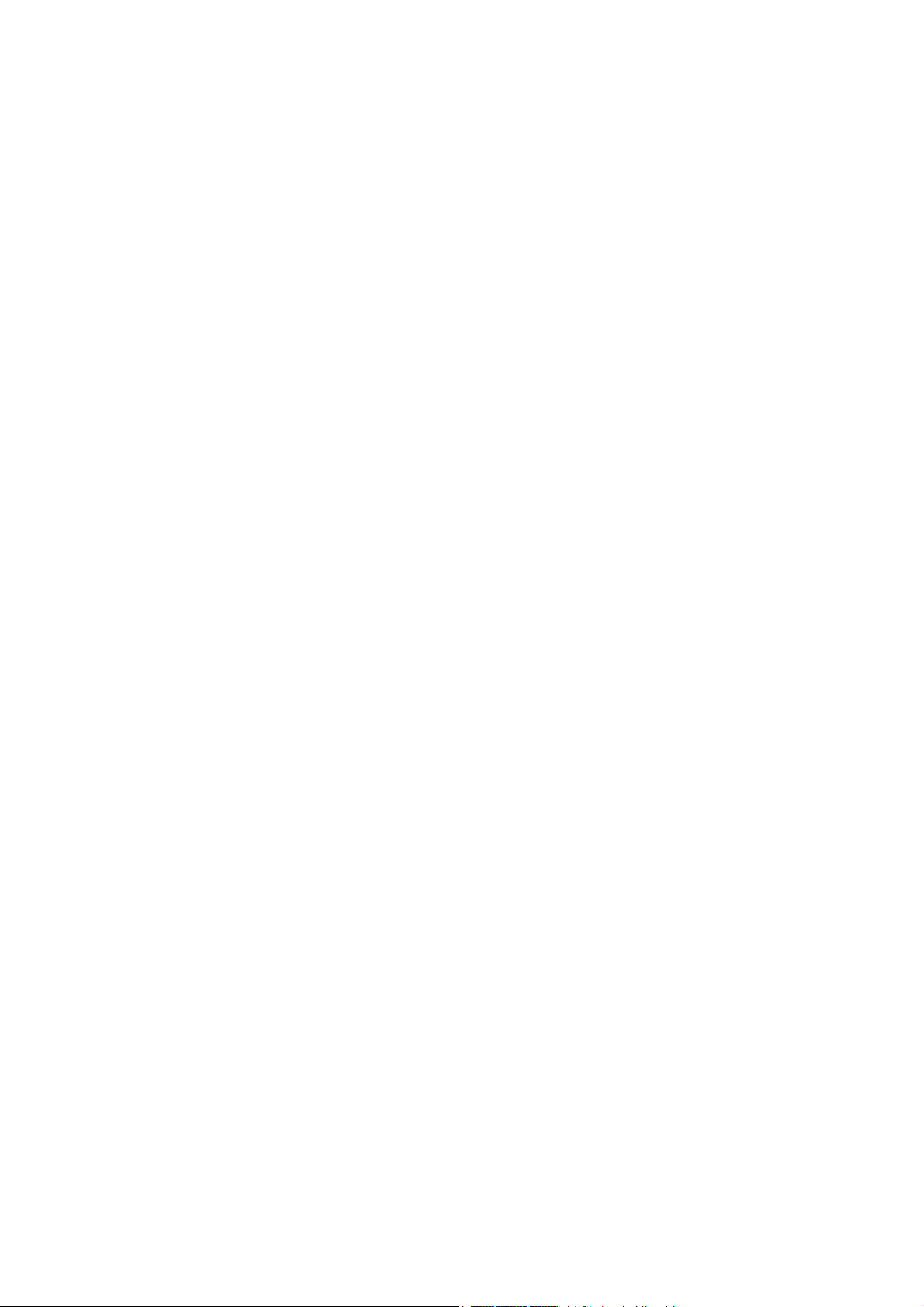
Comprobación de las tarjetas de interfaz de la red y dispositivo físico . . . . . . . . . . . . . . . . . . . . . . . 268
Tareas en la estación de trabajo . . . . . . . . . . . . . . . . . . . . . . . . . . . . . . . . . . . . . . . . . . . . . . . . . . . . 269
Solución de problemas de NetBEUI T2 . . . . . . . . . . . . . . . . . . . . . . . . . . . . . . . . . . . . . . . . . . . . . . . . 271
Comprobación de las tarjetas de interfaz de la red y dispositivo físico . . . . . . . . . . . . . . . . . . . . . . . 271
Impresión de una lista de opciones en el equipo y ejecución de tareas . . . . . . . . . . . . . . . . . . . . . . 271
Tareas en la estación de trabajo . . . . . . . . . . . . . . . . . . . . . . . . . . . . . . . . . . . . . . . . . . . . . . . . . . . . 272
Solución de problemas de NetBIOS sobre IP T3 . . . . . . . . . . . . . . . . . . . . . . . . . . . . . . . . . . . . . . . . 274
Comprobación de las tarjetas de interfaz de la red y dispositivo físico . . . . . . . . . . . . . . . . . . . . . . . 274
Impresión de una lista de opciones en el equipo y ejecución de tareas . . . . . . . . . . . . . . . . . . . . . . 274
Servidor DNS o WINS . . . . . . . . . . . . . . . . . . . . . . . . . . . . . . . . . . . . . . . . . . . . . . . . . . . . . . . . . . . . 275
Servidor NT (si se usa para enviar trabajos a la cola del equipo) . . . . . . . . . . . . . . . . . . . . . . . . . . . 275
Tareas en la estación de trabajo . . . . . . . . . . . . . . . . . . . . . . . . . . . . . . . . . . . . . . . . . . . . . . . . . . . . 276
Solución de problemas de IPP T4 . . . . . . . . . . . . . . . . . . . . . . . . . . . . . . . . . . . . . . . . . . . . . . . . . . . . 278
Comprobación de las tarjetas de interfaz de la red y dispositivo físico . . . . . . . . . . . . . . . . . . . . . . . 278
Impresión de una lista de opciones en el equipo y ejecución de tareas . . . . . . . . . . . . . . . . . . . . . . 278
Tareas en la estación de trabajo con Windows 2000 . . . . . . . . . . . . . . . . . . . . . . . . . . . . . . . . . . . . 279
Solución de problemas de NetWare 3.1x T5 . . . . . . . . . . . . . . . . . . . . . . . . . . . . . . . . . . . . . . . . . . . 281
Comprobación de las tarjetas de interfaz de la red y dispositivo físico . . . . . . . . . . . . . . . . . . . . . . . 281
Impresión de una lista de opciones en el equipo y ejecución de tareas . . . . . . . . . . . . . . . . . . . . . . 281
Tareas en la estación de trabajo Windows . . . . . . . . . . . . . . . . . . . . . . . . . . . . . . . . . . . . . . . . . . . .282
Tareas en el servidor primario . . . . . . . . . . . . . . . . . . . . . . . . . . . . . . . . . . . . . . . . . . . . . . . . . . . . . . 284
Solución de problemas de NetWare 4.x, 5.x (NDS) T6 . . . . . . . . . . . . . . . . . . . . . . . . . . . . . . . . . . . 288
Comprobación de las tarjetas de interfaz de la red y dispositivo físico . . . . . . . . . . . . . . . . . . . . . . . 288
Impresión de una lista de opciones en el equipo y ejecución de tareas . . . . . . . . . . . . . . . . . . . . . . 288
Tareas en la estación de trabajo Windows . . . . . . . . . . . . . . . . . . . . . . . . . . . . . . . . . . . . . . . . . . . .289
Tareas en el servidor . . . . . . . . . . . . . . . . . . . . . . . . . . . . . . . . . . . . . . . . . . . . . . . . . . . . . . . . . . . . . 291
Solución de problemas de EtherTalk T7 . . . . . . . . . . . . . . . . . . . . . . . . . . . . . . . . . . . . . . . . . . . . . . . 293
Impresión de una lista de opciones en el equipo y ejecución de tareas . . . . . . . . . . . . . . . . . . . . . . 293
Estación de trabajo Macintosh . . . . . . . . . . . . . . . . . . . . . . . . . . . . . . . . . . . . . . . . . . . . . . . . . . . . . . 294
Solución de problemas de escaneado a disco duro T8 . . . . . . . . . . . . . . . . . . . . . . . . . . . . . . . . . . 295
Antes de comenzar . . . . . . . . . . . . . . . . . . . . . . . . . . . . . . . . . . . . . . . . . . . . . . . . . . . . . . . . . . . . . . 295
Comprobación de las tarjetas de interfaz de la red y dispositivo físico . . . . . . . . . . . . . . . . . . . . . . . 295
Impresión de una lista de opciones en el equipo y ejecución de tareas . . . . . . . . . . . . . . . . . . . . . . 296
7
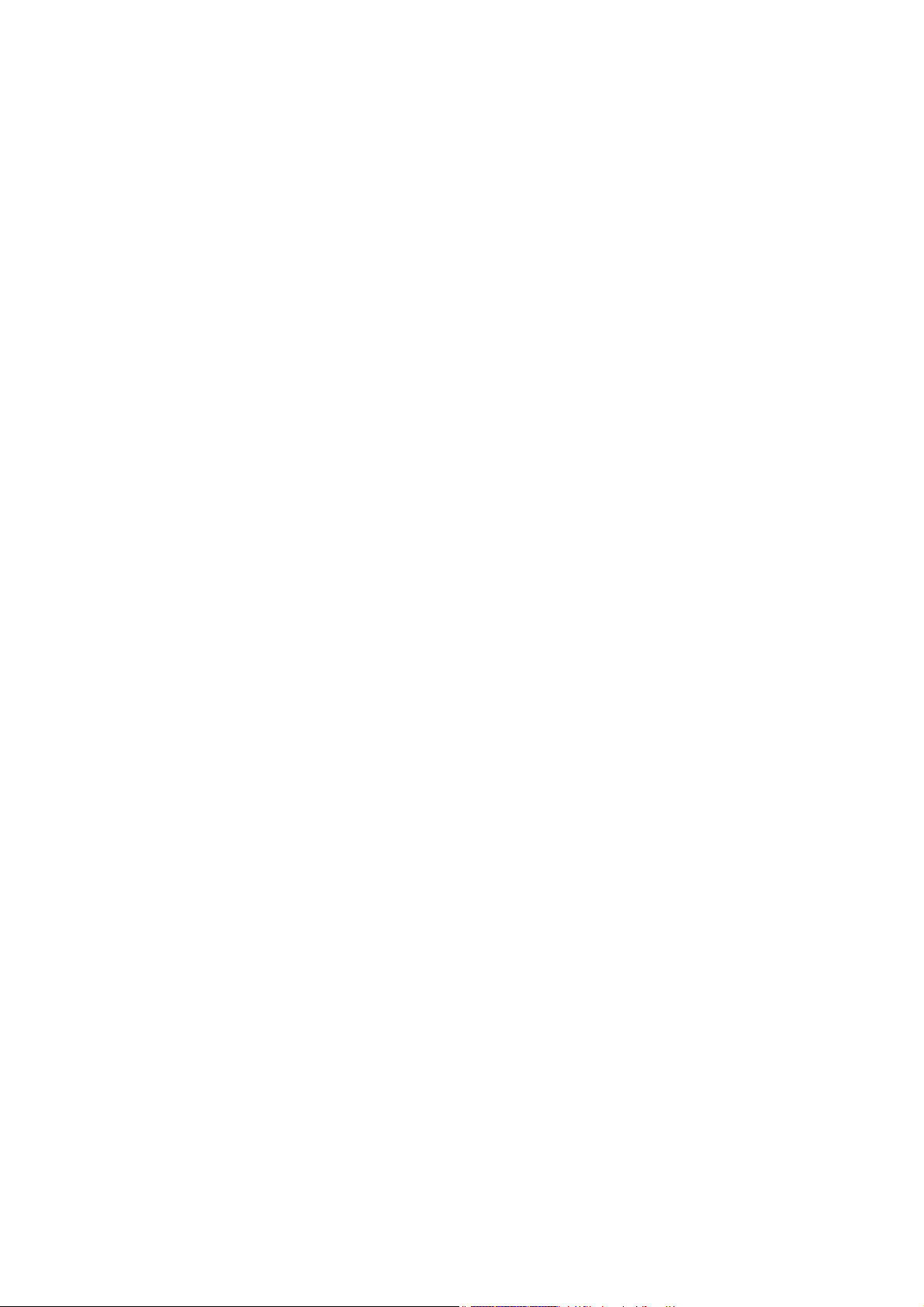
8

Conectividad de red
Todos los servicios
Conexión/
Desconexión
Estado de la
máquina
Pasos para la instalación A1
Paso 1. Conecte un extremo del cable de par trenzado de categoría 5 a una toma de corriente. Conecte el otro
extremo del cable al zócalo RJ-45 de la parte posterior del equipo.
Paso 2. Encienda el equipo y espere a que se muestre la pantalla principal.
Nota: Se puede seleccionar la pantalla que se muestra como pantalla principal. Para determinar la
pantalla que desea ver, pulse el botón Iniciar/Cerrar sesión, introduzca la clave del administrador (la prefijada
es 11111), pulse Opciones del sistema y vuelva a pulsar Opciones del sistema. Pulse Opciones comunes,
luego Opciones de botones/pantalla, seleccione Opción prefijada de Funciones, a continuación Cambiar
opciones, luego la opción deseada y después seleccione Guardar. Pulse Cerrar varias veces hasta que
aparezca Salir en la esquina superior derecha de la pantalla y pulse Salir.
Paso 3. Consulte el tema Lista de opciones de esta guía e imprima la Lista de opciones con las instrucciones
suministradas.
9
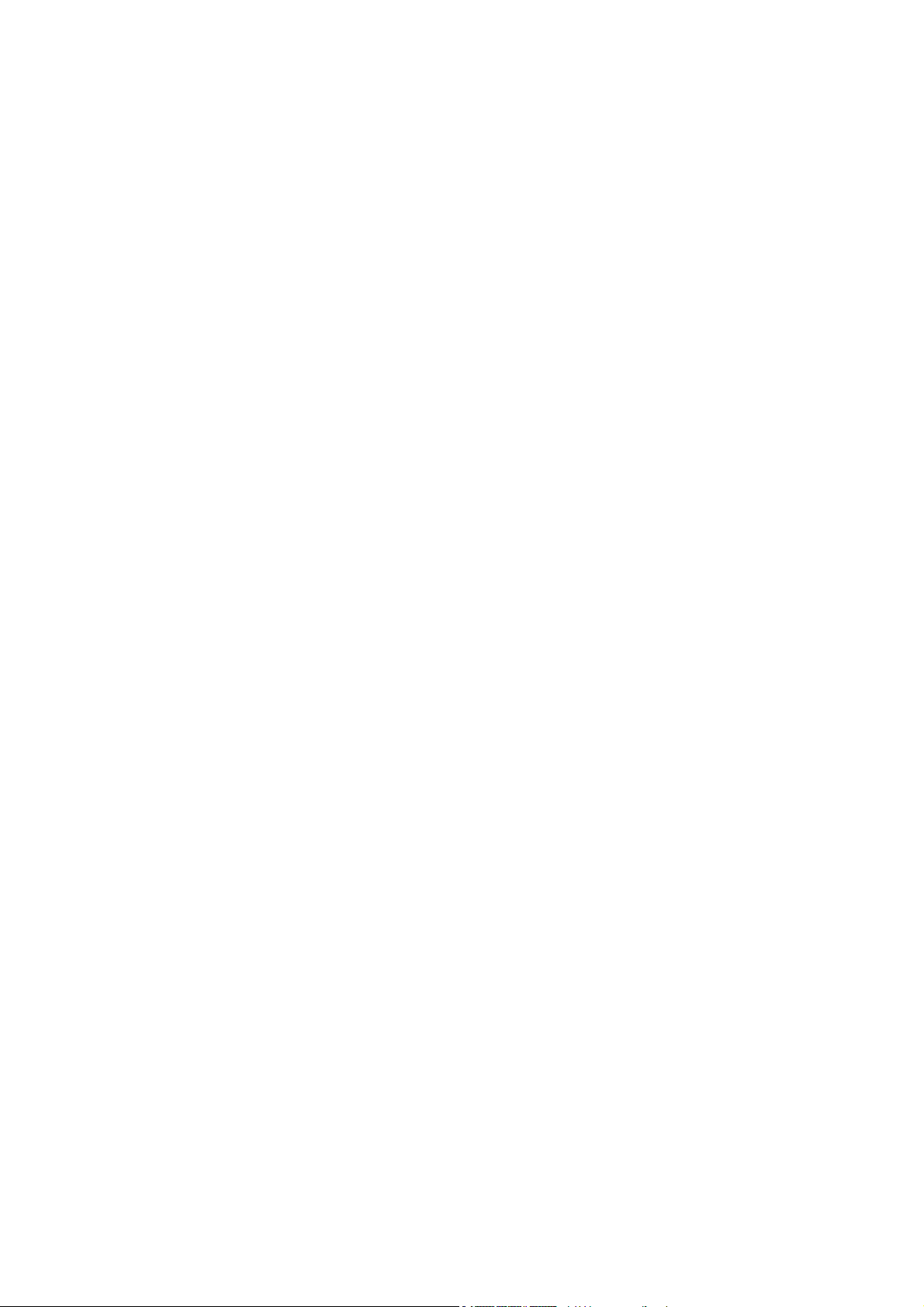
Paso 4. Consulte la Lista de opciones para determinar si los puertos y protocolos apropiados están activados
para el entorno de red.
Para permitir la comunicación con Servicios de Internet del equipo (una serie de páginas Web internas que
permiten la configuración de opciones de funcionamiento) es necesario activar el protocolo TCP/IP. El equipo
también debe mostrar una dirección IP, máscara de subred y puerta de enlace válidas. En caso contrario,
consulte la sección Selección del sistema operativo de red de esta guía, localice el tema Configuración
del protocolo TCP/IP y siga las instrucciones suministradas.
Algunas opciones de Entorno de red sólo pueden configurarse a través de Servicios de Internet. Además,
buena parte de los servicios, puertos y protocolos que se pueden configurar en el equipo, también
pueden configurarse mediante Servicios de Internet desde una estación de trabajo conectada a la red. Si
Servicios de Internet se muestra "desactivado" en la Lista de opciones, consulte el tema Activar Servicios de
Internet (HTTP) de esta guía.
Si va a usar el software de Administración de SNMP en este equipo, seleccione Configuración de SNMP y
siga las instrucciones suministradas.
Si va a utilizar el puerto paralelo y desea ver o cambiar la configuración del mismo, consulte Configuración
del puerto paralelo y siga las instrucciones proporcionadas.
Paso 5. Consulte la sección Selección del sistema operativo de red de esta guía y seleccione su sistema
operativo de red para obtener las instrucciones para instalar el equipo en su entorno de red. Si va a instalar el
equipo en un entorno Cliente/Servidor, asegúrese de tener disponible el manual del sistema operativo del
servidor para consultar cuando sea necesario.
Paso 6. Consulte la sección Controladores de impresión de esta guía para obtener las instrucciones
necesarias para configurar las estaciones de trabajo de escritorio individuales para que se comuniquen con el
equipo.
Paso 7. Si ha adquirido funciones opcionales para el equipo, como Escanear al disco duro del equipo, vaya a
la sección Opciones de esta guía para obtener instrucciones para la configuración
Nota:
Para obtener información completa sobre el uso de Servicios de Internet como una herramienta de
estación de trabajo basada en un explorador para configurar el equipo, consulte la sección Servicios de
Internet de esta guía y haga clic en los temas correspondientes de la lista del menú.
10
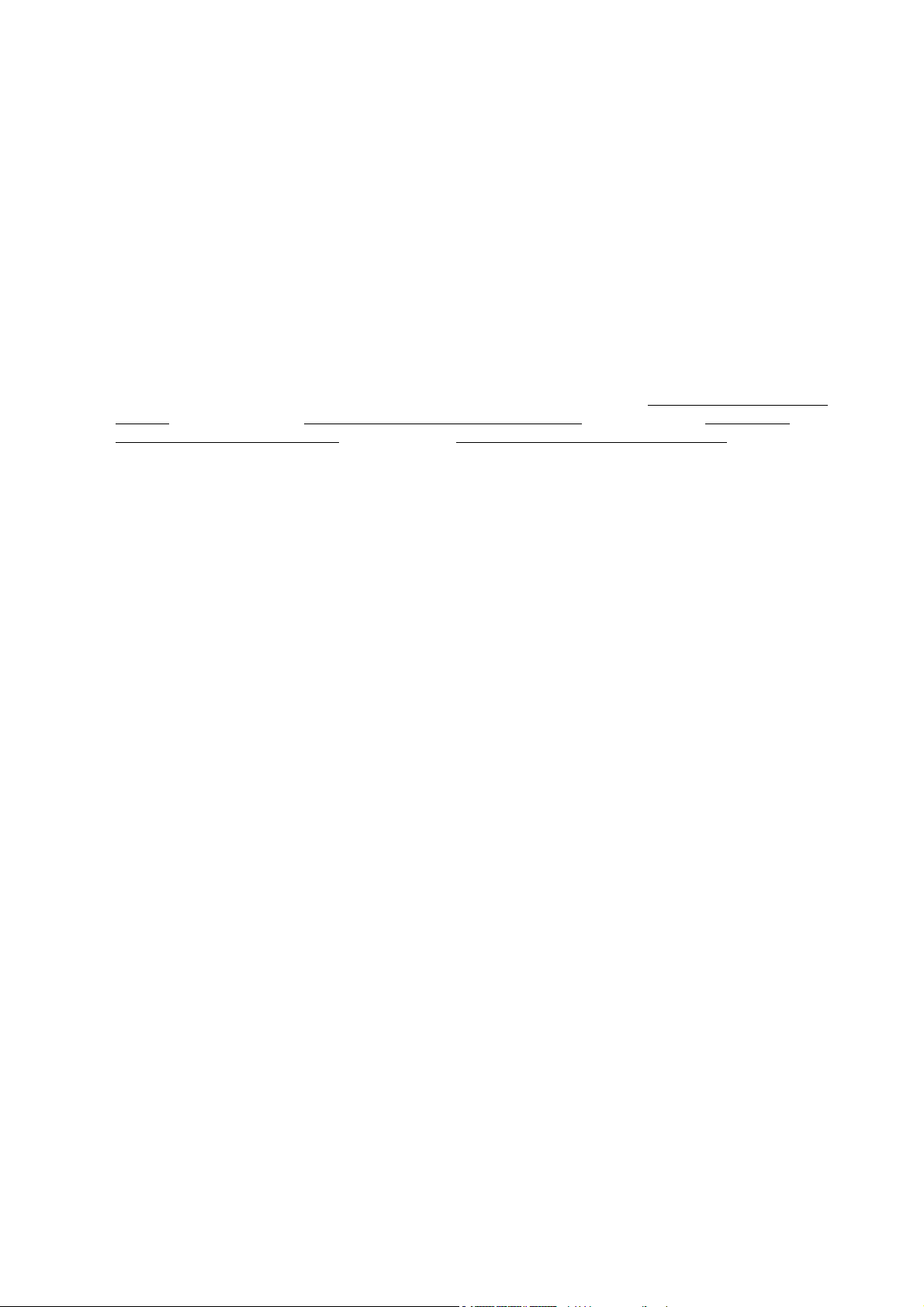
Lista de opciones A6
Para imprimir la Lista de opciones con el equipo encendido, siga estos pasos:
1. Pulse el botón Estado de la máquina.
2. Pulse la ficha Contador de facturación/Imprimir informe.
3. Pulse el botón Imprimir informe/lista.
4. Pulse el botón Opciones de modo de copia.
5. Pulse el botón Lista de opciones.
6. Pulse el botón Comenzar grande verde, que se encuentra a la derecha del teclado numérico del panel de
control.
7. El proceso de impresión se mostrará gráficamente en la pantalla táctil. Cuando tenga la Lista de opciones,
observe que el documento de varias páginas está formateado en dos columnas con líneas horizontales
que indican cuatro áreas de datos distintas en la impresión. La primera área muestra las Opciones del
sistema. La segunda área muestra las Opciones de modo de copia. La tercera área muestra las
Opciones de modo de impresión. La cuarta área muestra las Opciones de comunicación.
11
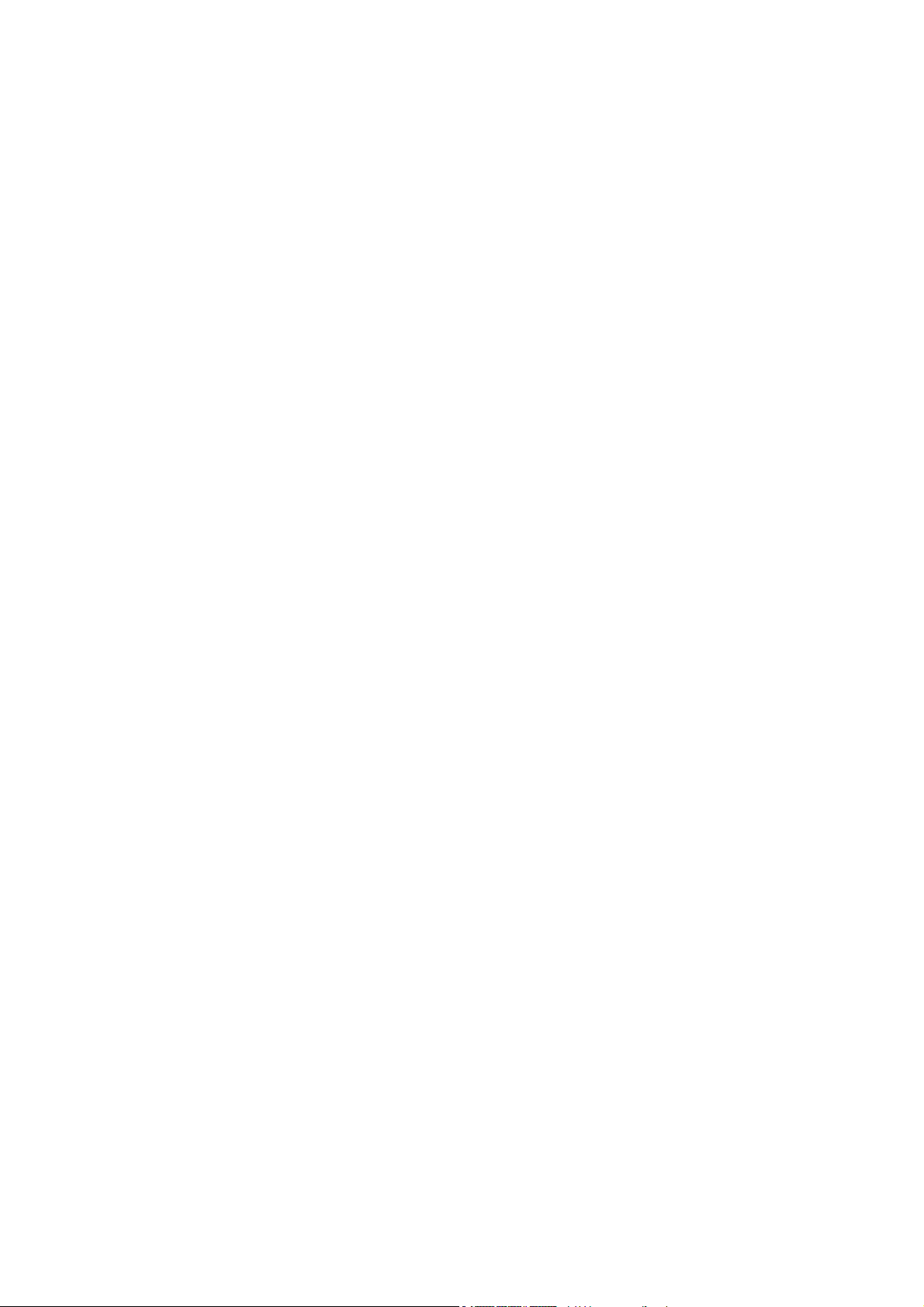
Opción de velocidad de Ethernet A2
La interfaz Ethernet del equipo ofrece opciones de velocidad Auto (10 BASE-T/100 BASE-TX), 100 BASE-TX
(semidúplex o dúplex) y 10 BASE-T (semidúplex o dúplex). De manera prefijada, la configuración del puerto
Ethernet es Auto.
Para cambiar la velocidad de la red
Vaya al equipo
1. Pulse el botón Iniciar/Cerrar sesión del panel de control.
2. Pulse la tecla "1" del teclado numérico cinco veces consecutivas (esta es la "clave" prefijada en fábrica).
3. Pulse el botón Confirmar rectangular de la pantalla táctil.
4. Pulse el botón Opciones del sistema (el botón a la derecha de los dos botones mostrados en la pantalla
táctil). Nota: Si pulsa el botón izquierdo por equivocación, se mostrará el menú principal y deberá
comenzar nuevamente con el paso uno de arriba.
5. Pulse el botón Opciones del sistema.
6. Pulse el botón Opciones de red.
7. Pulse el botón Opciones del protocolo.
8. Cuando se muestre el menú Opciones del protocolo, seleccione Opción Ethernet.
9. Pulse el botón Cambiar opciones.
10. En la pantalla Opción Ethernet, observe cuál de los botones está resaltado como la opción actual de
velocidad de Ethernet. Las opciones disponibles son Auto (10 BASE-T/100 BASE-TX), 100 BASE-TX
(semidúplex o dúplex) y BASE-T (semidúplex o dúplex). La opción prefijada es Auto.
11. Para cambiar las opciones, pulse la opción que prefiera y haga clic en el botón Guardar.
12. Para salir de la pantalla Opción Ethernet sin realizar ningún cambio, haga clic en el botón Cancelar.
13. Para salir del menú Opciones del protocolo y volver a la pantalla principal del equipo, pulse el botón
rectangular Cerrar. A continuación, pulse el botón rectangular Cerrar en la esquina superior derecha de
la pantalla Opciones de red. Pulse el botón rectangular Cerrar en la esquina superior derecha de la
pantalla Opciones del sistema. Por último, pulse el botón rectangular Salir en la esquina superior derecha
de la pantalla Opciones del sistema.
14. Observe que si cambió alguna opción en el menú Opciones del protocolo, el equipo se reiniciará
automáticamente para registrar y activar las opciones nuevas.
12
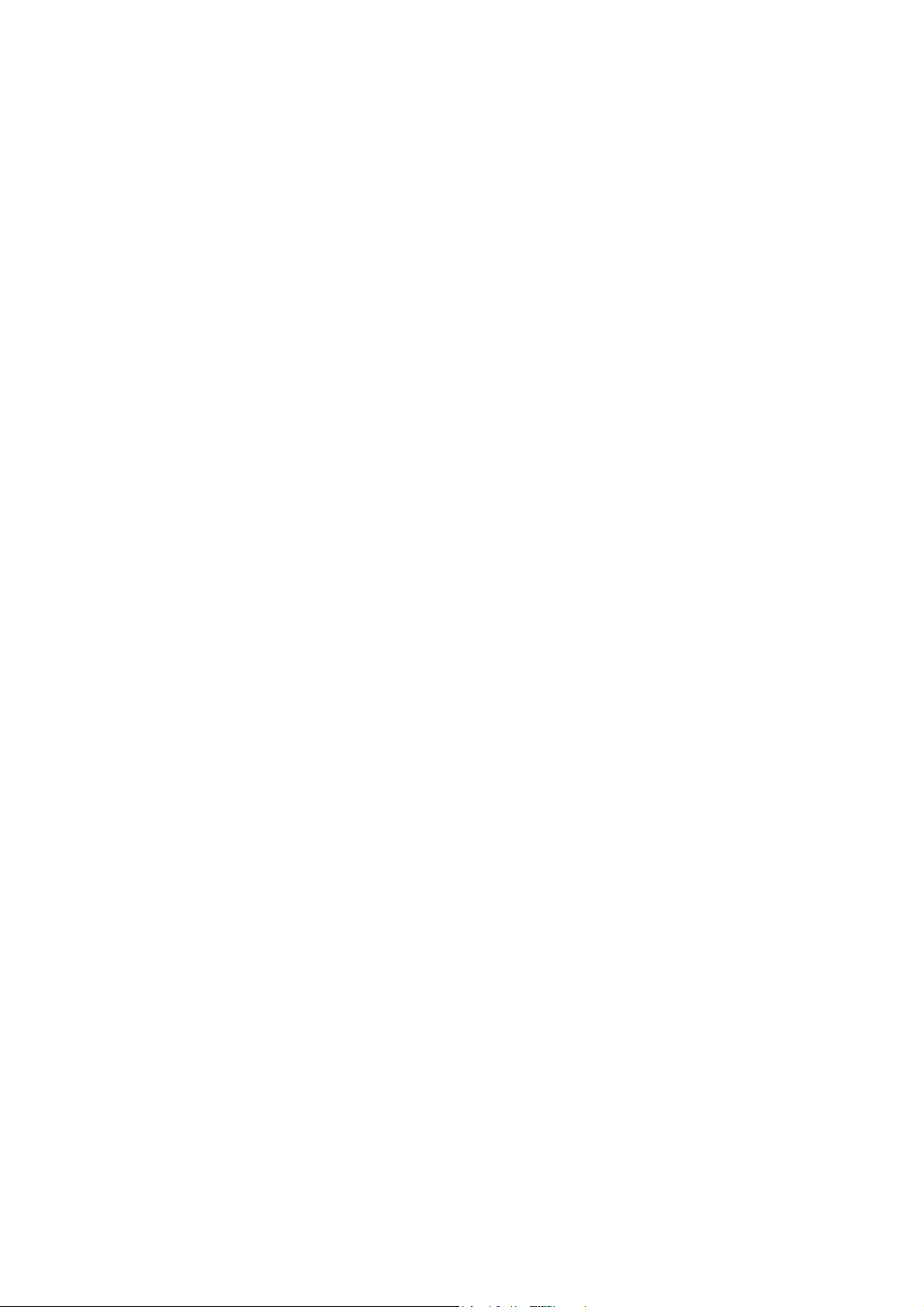
Activación de Servicios de Internet (HTTP) A9
Servicios de Internet es un programa de páginas web (HTML) integrado en el equipo que posibilitan que las
opciones de comunicación de la red puedan configurarse convenientemente desde un navegador web en una
estación de trabajo remota.
Nota: Si está activado el modo de autenticación, como se indica en el tema Seguridad: Autenticación
(por Administración de auditrón) de la sección Opciones de esta guía, es necesario proporcionar el
nombre de usuario y la clave del administrador cuando se accede por primera vez a Servicios de Internet,
en lugar de facilitarlo después de configurar las funciones individuales con Servicios de Internet.
Para obtener más información sobre las distintas funciones proporcionadas por las páginas web de Servicios
de Internet, consulte la sección Servicios de Internet de esta guía.
Para acceder a las opciones de Servicios de Internet en el equipo
1. Pulse el botón Iniciar/Cerrar sesión del panel de control.
2. Pulse la tecla "1" del teclado numérico cinco veces consecutivas (esta es la "clave" prefijada en fábrica).
3. Pulse el botón Confirmar rectangular de la pantalla táctil.
4. Pulse el botón Opciones del sistema (el botón a la derecha de los dos botones mostrados en la pantalla
táctil). Nota: Si pulsa el botón izquierdo por equivocación, se mostrará el menú principal y deberá
comenzar nuevamente con el paso uno de arriba.
5. Pulse el botón Opciones del sistema.
6. Pulse el botón Opciones de red.
7. Pulse el botón Opciones del puerto para acceder al menú Opciones del puerto.
8. Cuando se muestre el menú Opciones del puerto, pulse la tecla de flecha abajo para ver las opciones
adicionales.
9. Seleccione Servicios de Internet (HTTP).
10. Pulse el botón Cambiar opciones en la esquina inferior derecha de la pantalla del menú Opciones del
puerto.
11. Cuando se muestre el menú de Servicios de Internet (HTTP), observe que puede seleccionar entre dos
opciones. Las opciones del menú Opciones del puerto son Estado del puerto y Nº de puerto de
Servicios de Internet. Una vez seleccionada la opción, para acceder a las opciones disponibles pulse el
botón Cambiar opciones en la esquina inferior derecha de la pantalla táctil.
13
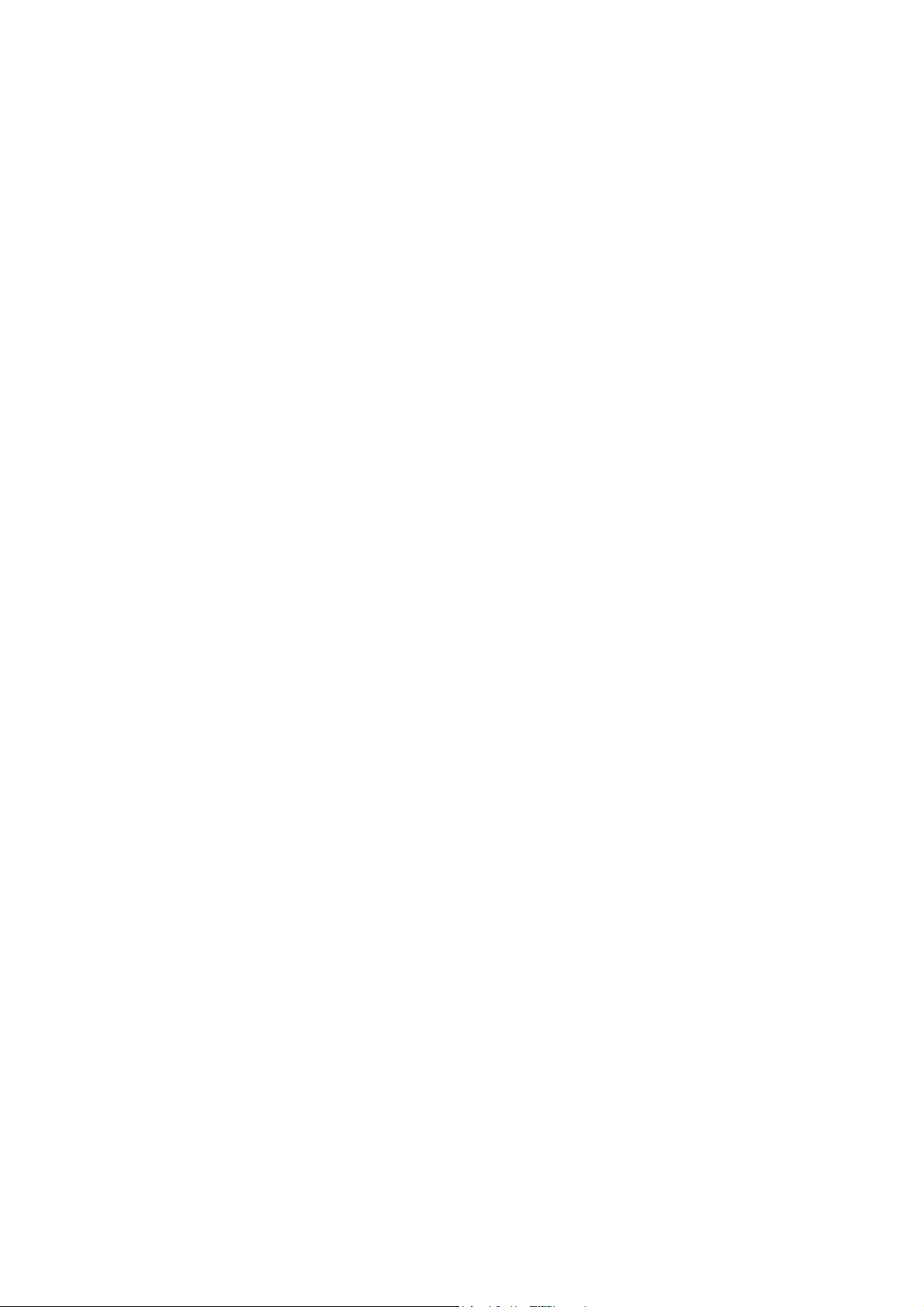
Activación de Servicios de Internet (HTTP)
1. Seleccione Estado del puerto.
2. Pulse el botón Cambiar opciones.
3. En la pantalla Estado del puerto, observe cuál de los dos botones está seleccionado como la opción actual
para activar Servicios de Internet. Las opciones disponibles son Activado o Desactivado. Para poder
utilizar Servicios de Internet, DEBE activar esta opción.
4. Para cambiar las opciones, pulse la opción que prefiera y pulse el botón Guardar.
5. Para salir de la pantalla sin guardar ningún cambio, pulse el botón Cancelar.
Número de puerto de Servicios de Internet
1. Seleccione Número de puerto.
2. Pulse el botón Cambiar opciones.
3. En la pantalla Número de puerto, utilice el teclado numérico para introducir el número de puerto adecuado
(el valor prefijado es 80).
4. Para cambiar las opciones, pulse el botón Guardar.
5. Para salir de la pantalla sin guardar ningún cambio, pulse el botón Cancelar.
Salida del menú de opciones de Servicios de Internet
Para salir del menú Opciones de Servicios de Internet y volver al menú Opciones del puerto, pulse el botón
Cerrar rectangular en la esquina superior derecha de la pantalla táctil.
Salida del menú de opciones del puerto y vuelta al menú principal del equipo
6. Para salir del menú Opciones del puerto y volver a la pantalla principal del equipo, pulse el botón Cerrar
rectangular en la esquina superior derecha de la pantalla del menú Opciones del puerto.
7. Pulse el botón rectangular Cerrar en la esquina superior derecha de la pantalla Opciones de red.
8. Pulse el botón rectangular Cerrar en la esquina superior derecha de la pantalla Opciones del sistema.
9. Por último, pulse el botón rectangular Salir en la esquina superior derecha de la pantalla Opciones del
sistema.
Nota: Si cambió alguna opción en el menú Opciones del puerto, el equipo se reiniciará automáticamente
para registrar y activar las opciones nuevas.
14
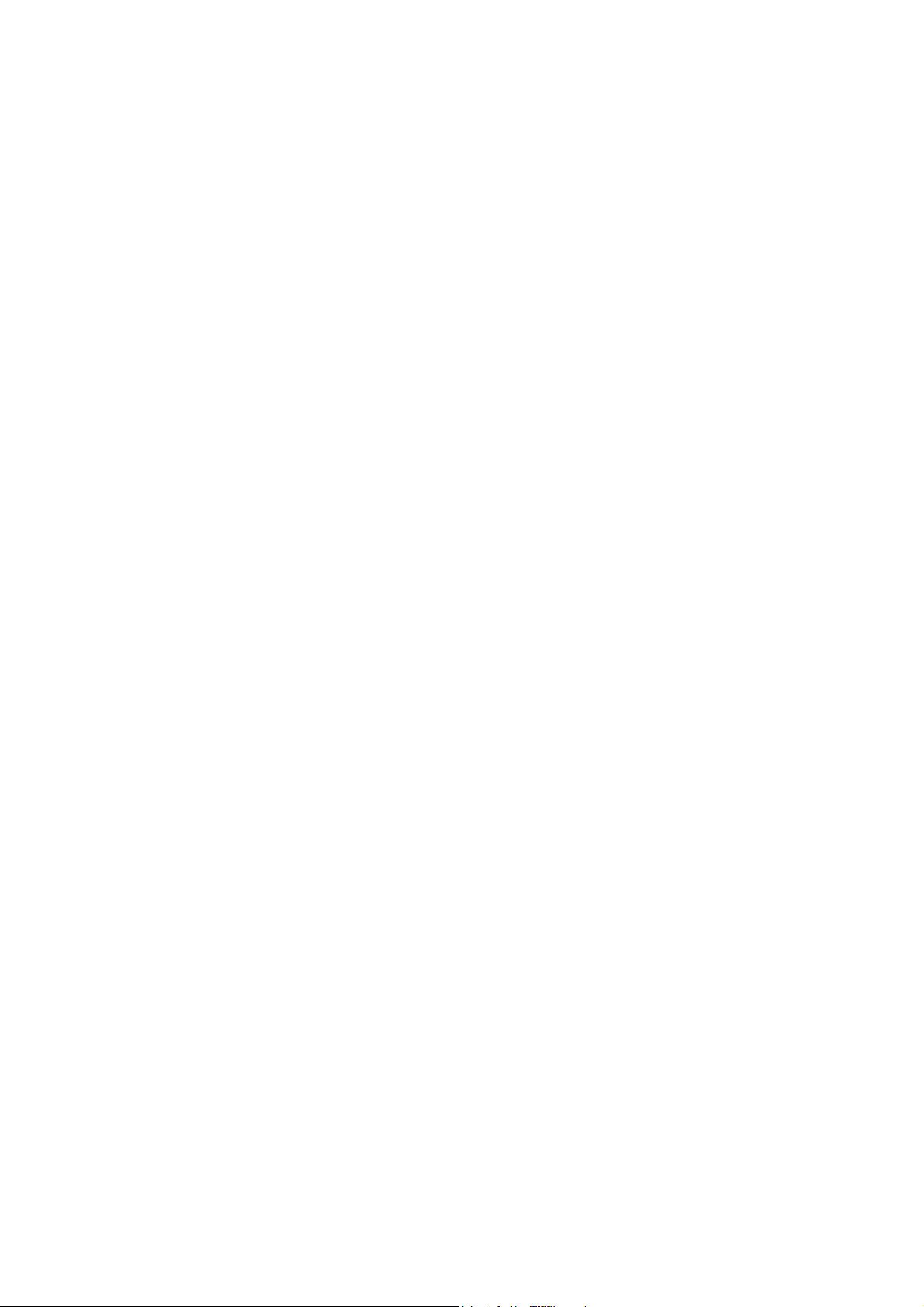
Opciones del servidor proxy
Para utilizar el botón Servicio web del equipo (si hubiera), que permite al equipo acceder a los servidores de
archivos HTTP de Internet, es necesario introducir la información del servidor proxy como se describe a
continuación.
1. Abra el navegador web e introduzca la dirección TCP/IP del equipo en el campo Dirección o Ubicación.
Pulse Intro.
2. Haga clic en la ficha Propiedades.
3. Seleccione Opciones del servidor proxy en la lista de vínculos activos.
4. Marque la casilla de verificación Utilizar servidor proxy.
5. En el menú desplegable Configuración de proxy, seleccione Mismo proxy para todos los protocolos, o
bien, Proxy distinto para cada protocolo, según la configuración del servidor proxy.
6. En el cuadro de entrada Direcciones que no usan el servidor proxy, introduzca las direcciones IP de
un máximo de 1024 caracteres, nombres de host completos o nombres de host con comodín (por ejemplo,
*.eng) de un máximo de 1024 caracteres, separados por punto y coma. Al funcionar como una lista de
excepciones de direcciones locales en un navegador web, a estas direcciones se les permite omitir el
servidor proxy.
7. Proporcione un nombre de hasta 255 caracteres para HTTP o los nombres del servidor HTTPS, para
uno o ambos servidores proxy. Puede utilizarse un nombre de dominio completo o una dirección IP. Nota:
Asegúrese de que DNS está activado como se indica en el tema Configuración del protocolo TCP/IP de
la sección Selección del sistema operativo de red de esta guía.
8. Deje el Número de puerto en 8080 (el puerto proxy reconocido por IANA) a no ser que utilice un número
de puerto distinto. Si utiliza un número de puerto distinto, introdúzcalo en el cuadro disponible.
9. Seleccione el cuadro Autenticación si es necesaria la autenticación de cliente en el servidor proxy.
10. Introduzca el Nombre de conexión para acceder al servidor proxy. Pueden introducirse hasta 32
caracteres.
11. Introduzca la Clave para acceder al servidor proxy. Pueden introducirse hasta 32 caracteres.
12. Haga clic en Aplicar.
13. Introduzca la ID de usuario y clave del administrador del sistema cuando se le indique y haga clic en
Aceptar.
15
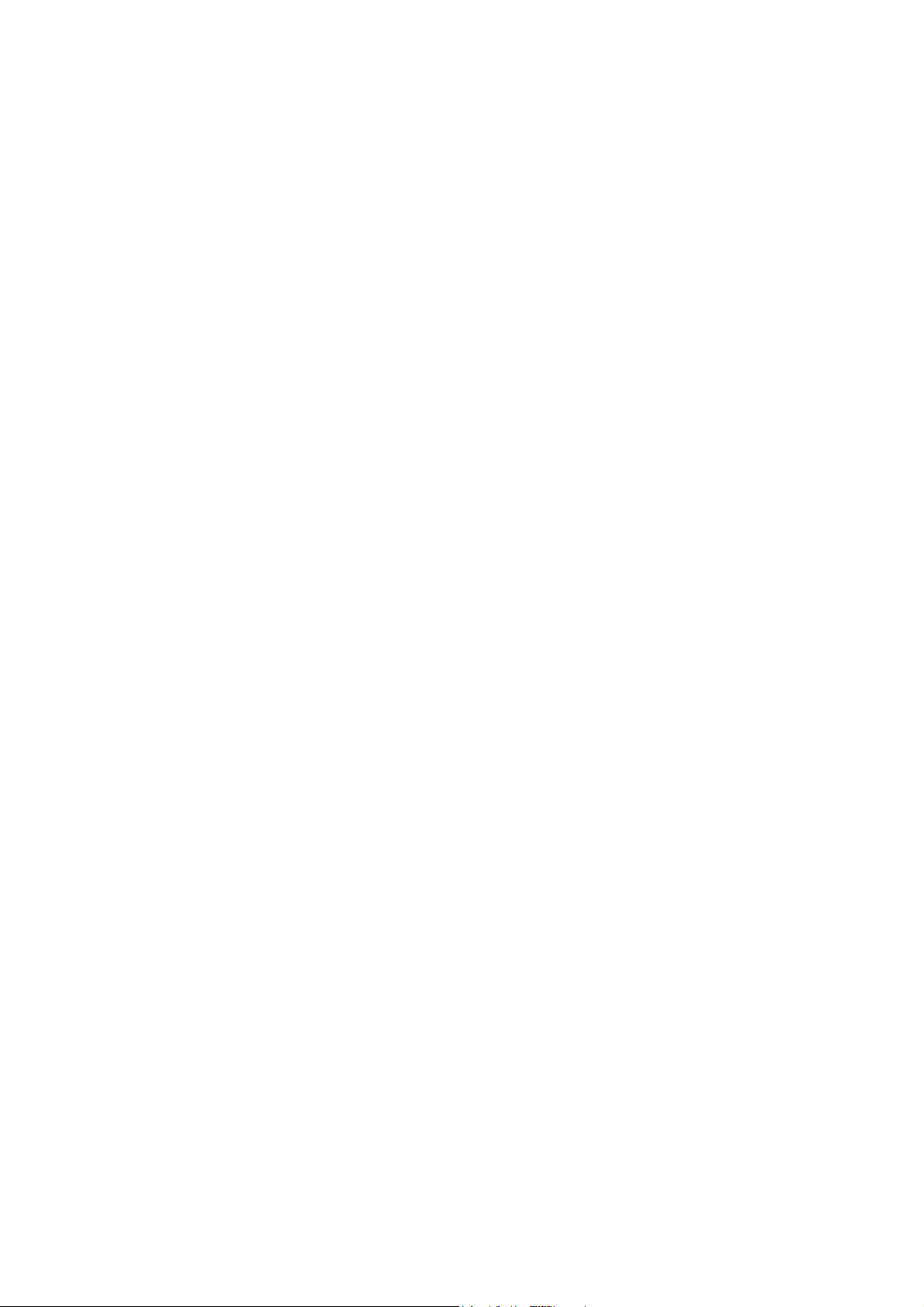
Configuración del puerto paralelo A7
Para ver o cambiar las opciones del puerto paralelo de la impresora, siga estos pasos:
Nota: Antes de configurar este puerto, es necesario adquirir el kit de impresión de puerto paralelo (1284)
e instalar el hardware.
Para acceder a las opciones del puerto paralelo en el equipo
1. Pulse el botón Iniciar/Cerrar sesión del panel de control.
2. Pulse la tecla "1" del teclado numérico cinco veces consecutivas (esta es la "clave" prefijada en fábrica).
3. Pulse el botón Confirmar rectangular de la pantalla táctil.
4. Pulse el botón Opciones del sistema (el botón a la derecha de los dos botones mostrados en la pantalla
táctil). Nota: Si pulsa el botón izquierdo por equivocación, se mostrará el menú principal y deberá
comenzar nuevamente con el paso uno de arriba.
5. Pulse el botón Opciones del sistema.
6. Pulse el botón Opciones de red.
7. Pulse el botón Opciones del puerto para acceder al menú Opciones del puerto.
8. Pulse la opción Paralelo en la pantalla del menú Opciones del puerto.
9. Pulse el botón Cambiar opciones en la esquina inferior derecha de la pantalla del menú Opciones del
puerto.
10. Cuando se muestre el menú de opciones del puerto paralelo, observe que puede ajustar opciones por
líneas horizontales numeradas, que también muestran el estado actual de cada opción. Las teclas de
flecha arriba y abajo proporcionan acceso a opciones adicionales y permiten volver a la pantalla con las
opciones actuales. El botón Cerrar, en la esquina superior derecha de la pantalla, permite volver al menú
Opciones del puerto. Una vez que pulsa una línea horizontal, para tener acceso a las opciones disponibles
pulse el botón Cambiar opciones en la esquina inferior derecha de la pantalla táctil.
16
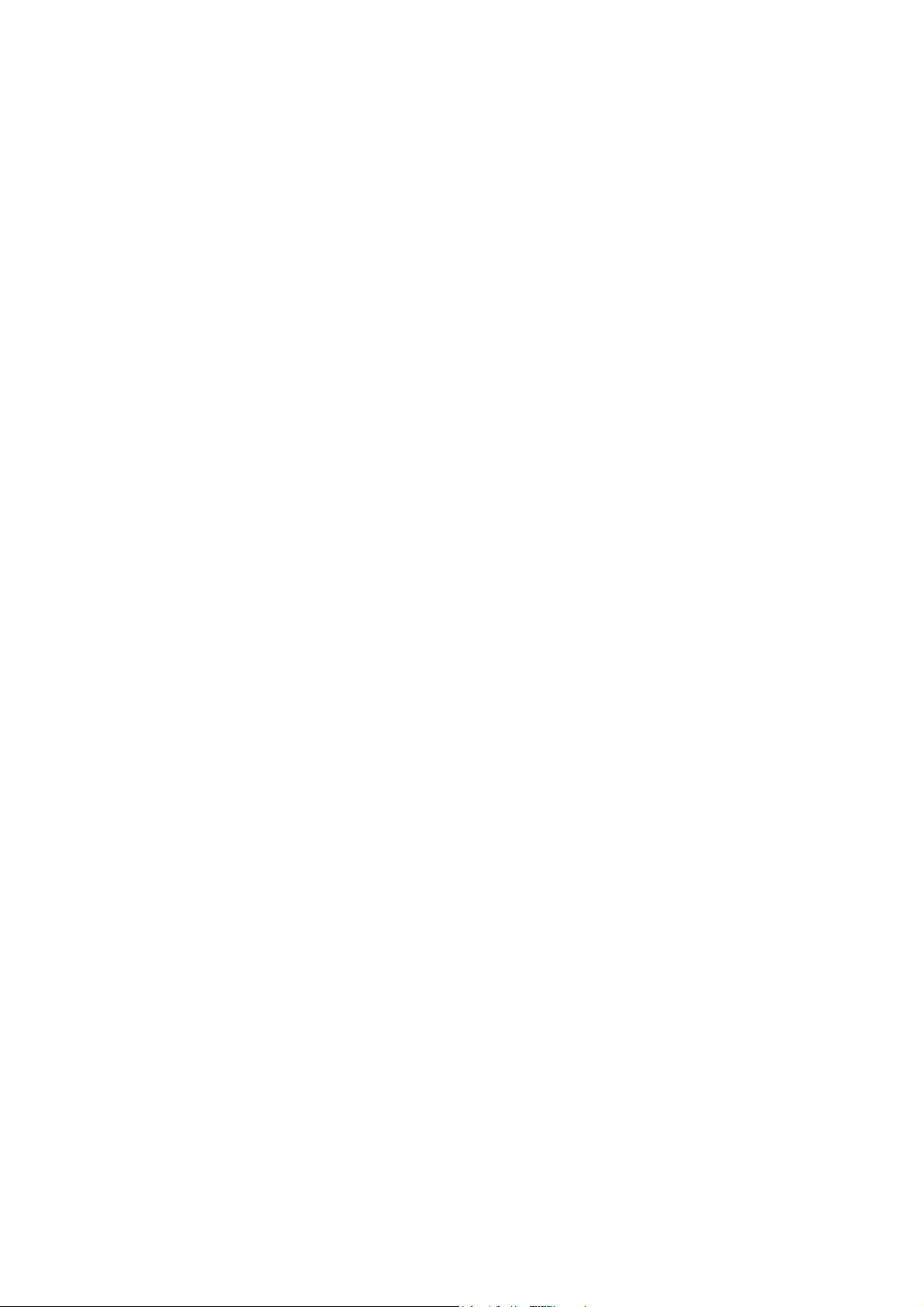
Estado del puerto (activación del puerto paralelo)
1. En el menú de opciones del puerto paralelo, seleccione Estado del puerto.
2. Pulse el botón Cambiar opciones.
3. En la pantalla Paralelo: Estado del puerto, observe cuál de los dos botones está seleccionado como la
opción actual para activar el puerto paralelo. Las opciones disponibles son Activado o Desactivado.
4. Para cambiar las opciones, pulse la opción que prefiera y haga clic en el botón Guardar de la pantalla
táctil.
5. Para salir de la pantalla sin guardar ningún cambio, pulse el botón Cancelar en la pantalla táctil.
Modo de impresión
1. En el menú de opciones del puerto paralelo, seleccione Modo de impresión.
2. Pulse el botón Cambiar opciones.
3. En la pantalla de opciones, observe cuál de los botones mostrados está seleccionado como la opción
actual para Paralelo: Modo de impresión. Esta opción informa al controlador sobre el Lenguaje de
descripción de página (PDL) que se está utilizando para los trabajos de impresión. Las opciones
disponibles son Auto (prefijada), PostScript, HP-GL/2, PCL y TIFF. Auto permite que el controlador
detecte y seleccione el PDL adecuado automáticamente.
4. Para cambiar las opciones, pulse la opción que prefiera y haga clic en el botón Guardar de la pantalla
táctil.
5. Para salir de la pantalla sin guardar ningún cambio, pulse el botón Cancelar en la pantalla táctil.
17
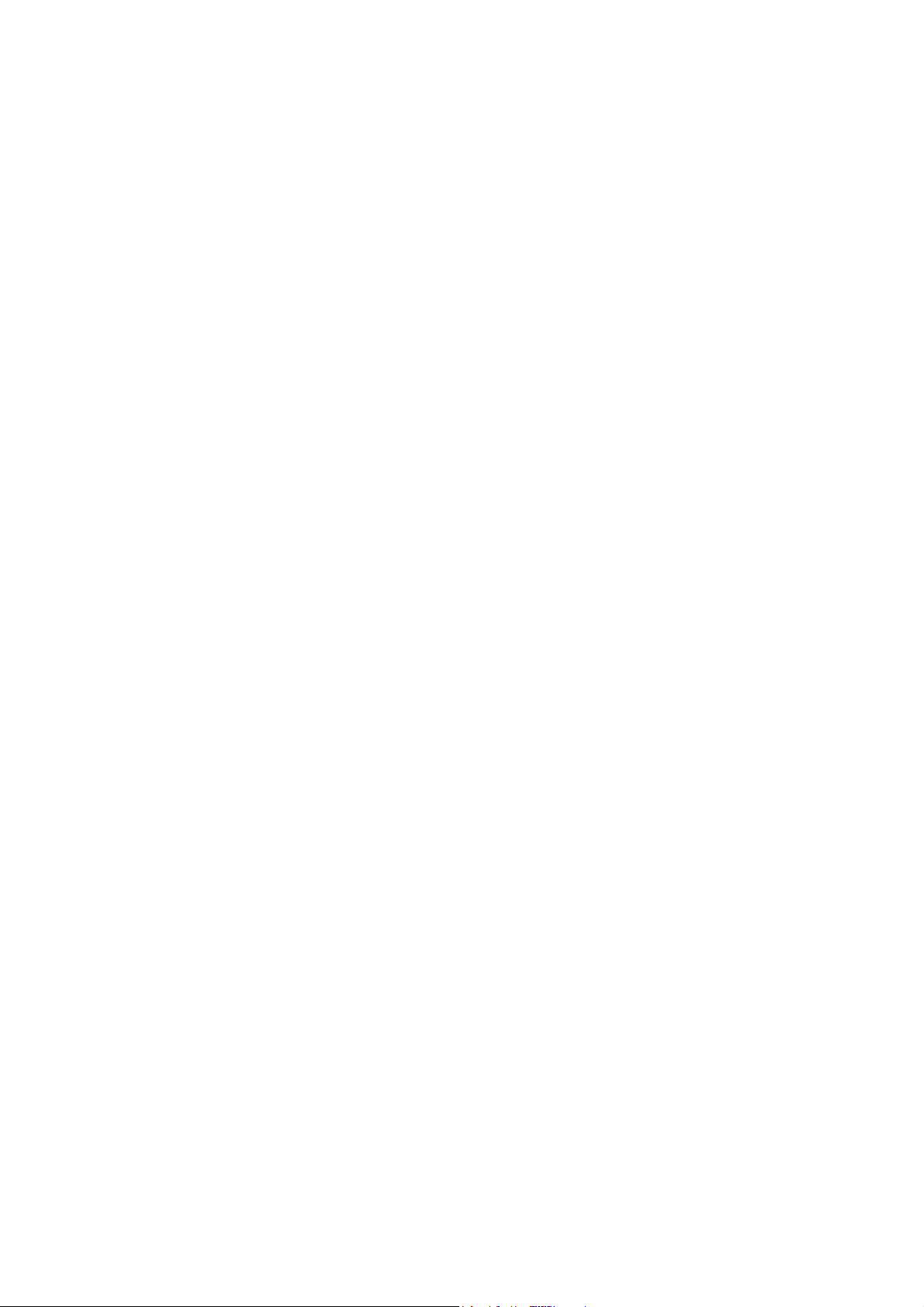
Opción PJL (Printer Job Language)
1. En el menú de opciones del puerto paralelo, seleccione PJL.
2. Pulse el botón Cambiar opciones.
3. En la pantalla de opciones, observe cuál de los dos botones está seleccionado como la opción actual de
PJL. Esta opción permite que HP PJL modifique los parámetros para el procesamiento de trabajos del
controlador. Las opciones disponibles son Activado o Desactivado.
4. Para cambiar las opciones, pulse la opción que prefiera y haga clic en el botón Guardar de la pantalla
táctil.
5. Para salir de la pantalla sin guardar ningún cambio, pulse el botón Cancelar en la pantalla táctil.
Tiempo de expulsión automática (tiempo de espera del puerto paralelo)
1. En el menú de opciones del puerto paralelo, seleccione Tiempo de expulsión automática.
2. Pulse el botón Cambiar opciones.
3. En la pantalla de opciones, observe el valor actual en segundos para el tiempo de espera del puerto
paralelo. Este es el período de tiempo que el controlador esperará un comando de fin de trabajo antes de
imprimir el trabajo actual. Se proporcionan flechas de selección (arriba y abajo) para modificar el valor de
tiempo de espera en los incrementos mostrados.
4. Para cambiar las opciones, pulse las flechas de selección (arriba y abajo) y haga clic en el botón Guardar
de la pantalla táctil.
5. Para salir de la pantalla sin guardar ningún cambio, pulse el botón Cancelar en la pantalla táctil.
18
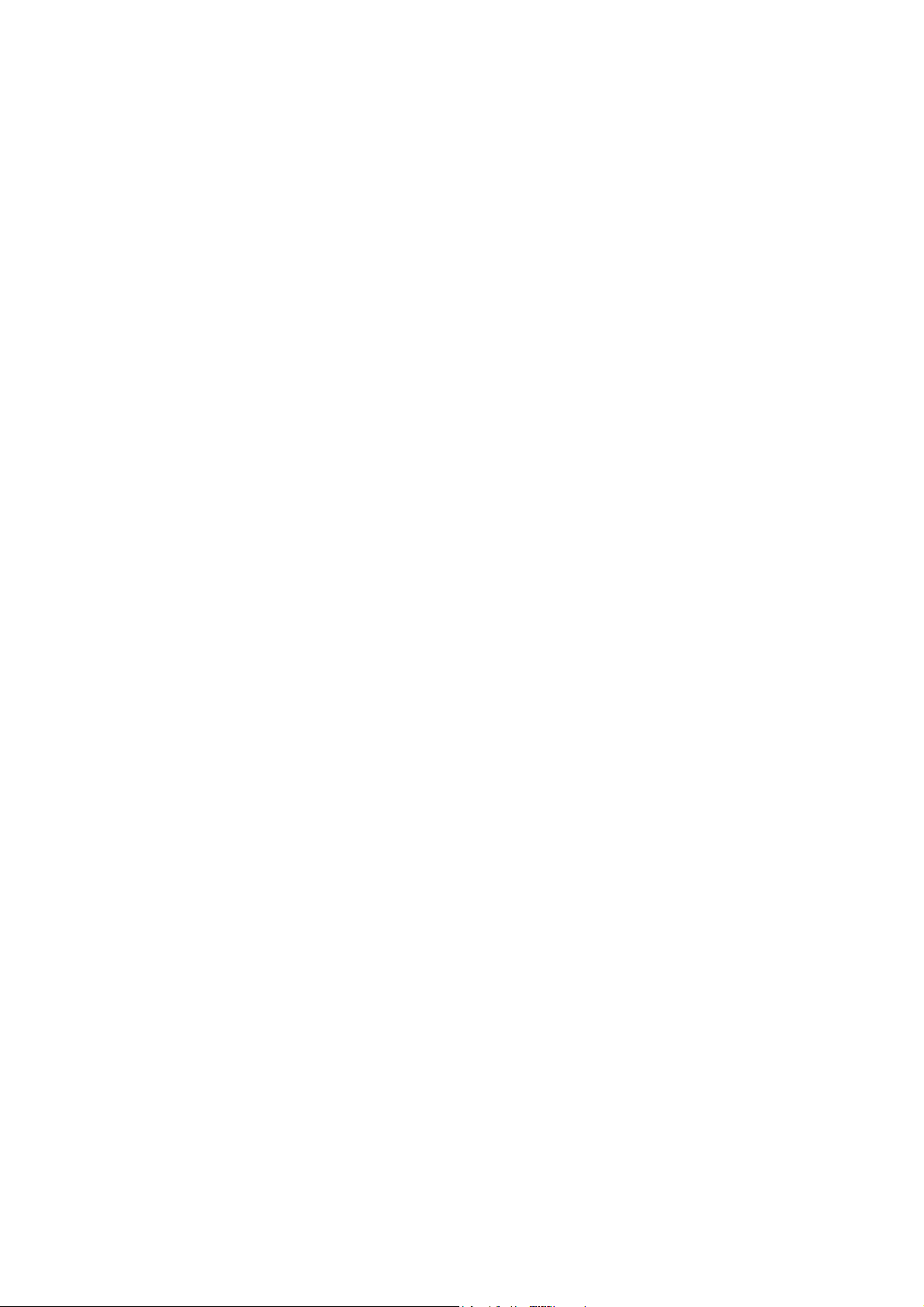
Comunicación bidireccional
1. Seleccione la flecha hacia abajo de la pantalla para ver esta opción.
2. En el menú de opciones del puerto paralelo, seleccione Comunicación bidireccional.
3. Pulse el botón Cambiar opciones.
4. En la pantalla de opciones, observe cuál de los dos botones está seleccionado como la opción actual de
Comunicación bidireccional. Las opciones disponibles son Activado o Desactivado. Para aceptar
comunicaciones en paralelo bidireccionales de alta velocidad, seleccione la opción Activado.
5. Para cambiar las opciones, pulse la opción que prefiera y haga clic en el botón Guardar de la pantalla
táctil.
6. Para salir de la pantalla sin guardar ningún cambio, pulse el botón Cancelar en la pantalla táctil.
Entrada primaria
1. Seleccione la flecha abajo de la pantalla para ver esta opción.
2. En el menú de opciones del puerto paralelo, seleccione Entrada primaria.
3. En la pantalla de opciones, observe cuál de los dos botones está seleccionado como la opción actual para
Paralelo: Entrada primaria. Las opciones disponibles son Activado o Desactivado. Para las
comunicaciones bidireccionales, la entrada primaria activa o desactiva la comunicación de una señal de
control a través del puerto paralelo (el cual depende de la estación de trabajo (cliente)). Si tiene dudas,
seleccione la opción Activado.
4. Para cambiar las opciones, pulse la opción que prefiera y haga clic en el botón Guardar de la pantalla
táctil.
5. Para salir de la pantalla sin guardar ningún cambio, pulse el botón Cancelar en la pantalla táctil.
19
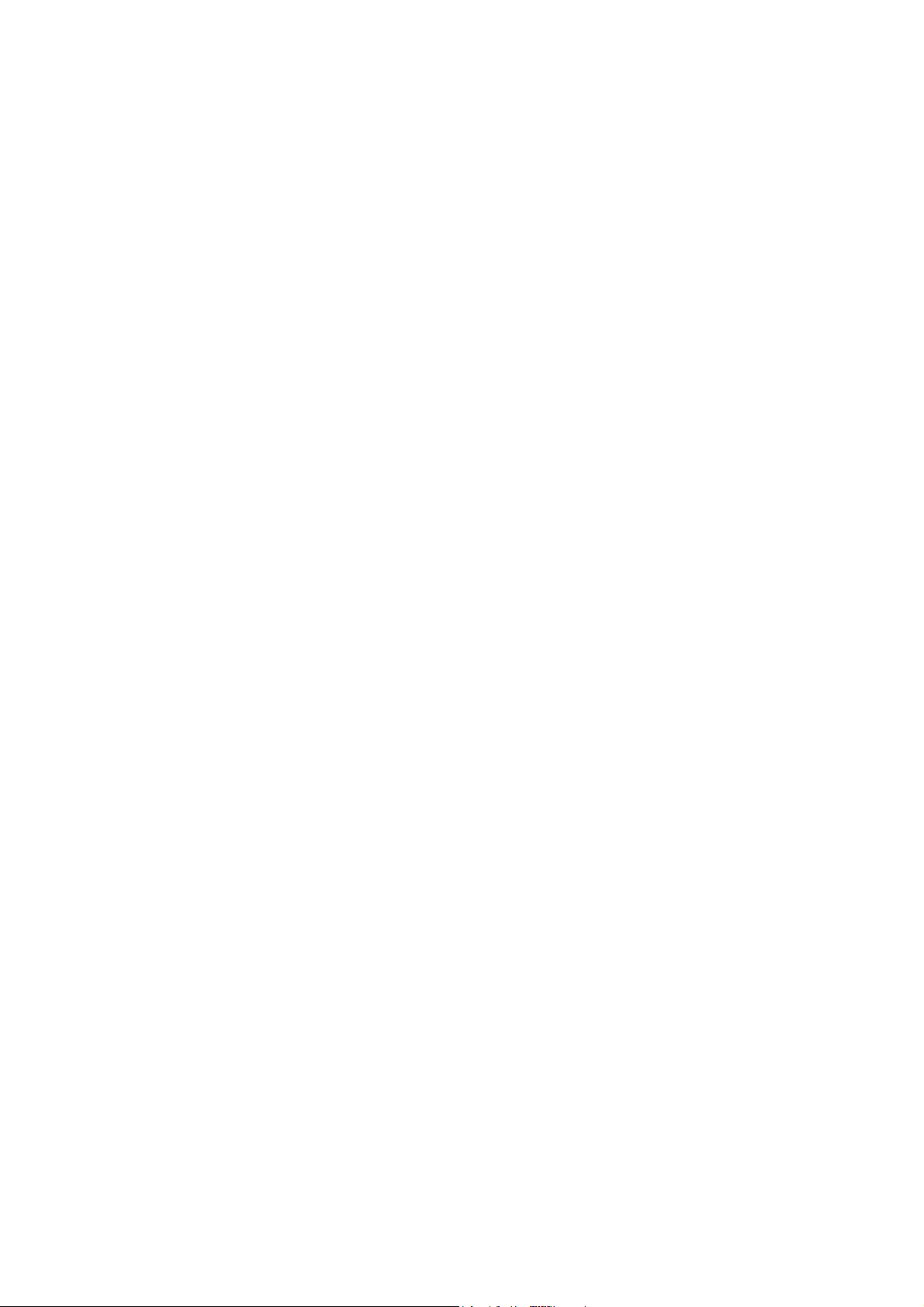
Salida del menú de opciones del puerto paralelo
Para salir del menú de opciones del puerto Paralelo y volver al menú Opciones del puerto, pulse el botón
Cerrar rectangular en la esquina superior derecha de la pantalla táctil.
Salida del menú de opciones del puerto y vuelta al menú principal del equipo
1. Para salir del menú Opciones del puerto y volver a la pantalla principal del equipo, pulse el botón Cerrar
rectangular en la esquina superior derecha de la pantalla Opciones del puerto.
2. Pulse el botón rectangular Cerrar en la esquina superior derecha de la pantalla Opciones de red.
3. Pulse el botón rectangular Cerrar en la esquina superior derecha de la pantalla Opciones del sistema.
4. Por último, pulse el botón rectangular Salir en la esquina superior derecha de la pantalla Opciones del
sistema.
Nota: Si cambió alguna opción en el menú Opciones del puerto, el equipo se reiniciará automáticamente
para registrar y activar las opciones nuevas.
20
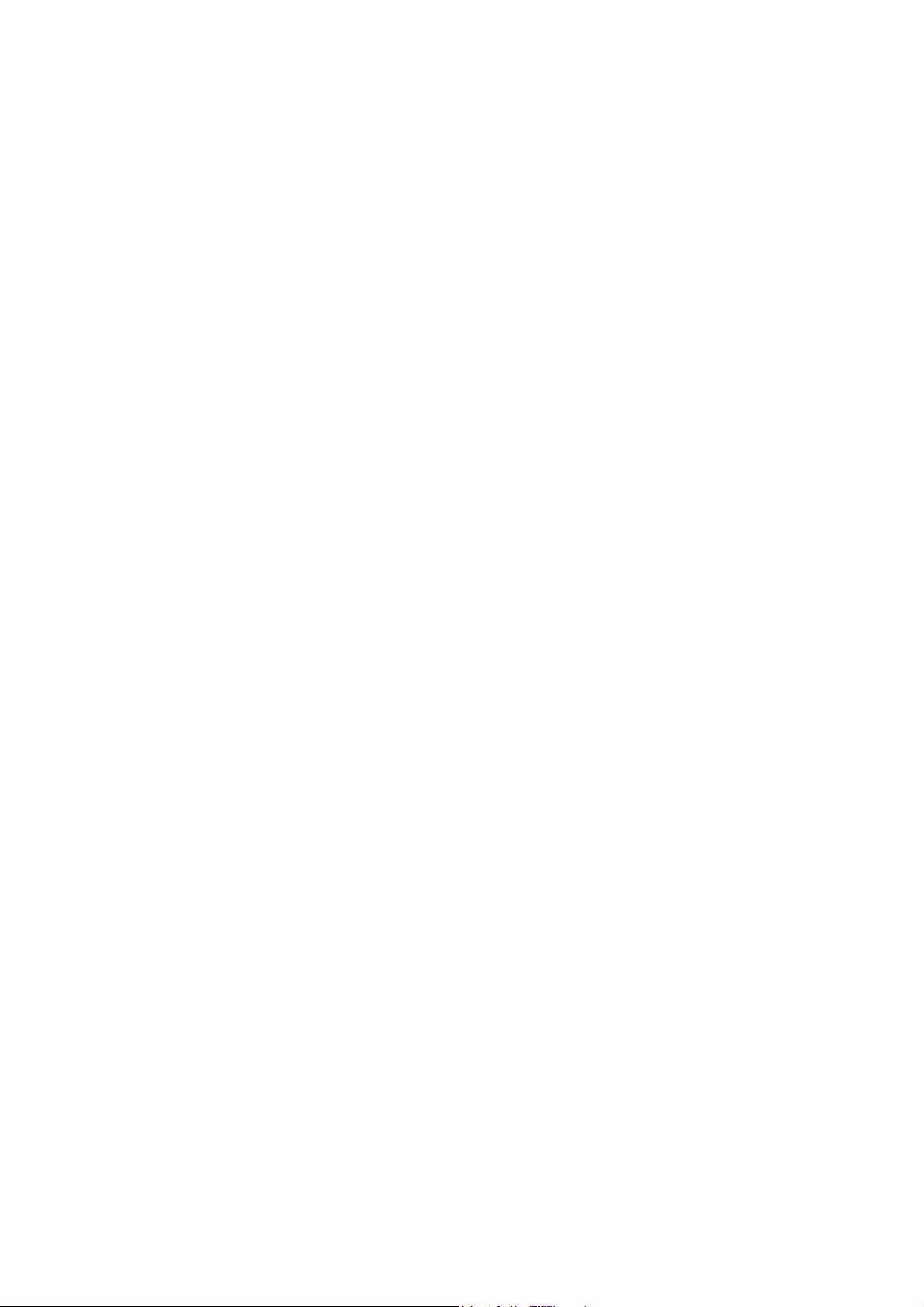
Configuración de SNMP A8
SNMP (Protocolo de administración de red simple) proporciona un método para controlar y diagnosticar el
funcionamiento del equipo en la red de manera remota. Una vez que SNMP se activa en el equipo, el programa
de administración de SNMP, funcionando en un PC host conectado en red, sondea los agentes del equipo para
obtener información sobre el funcionamiento y responde a capturas de la impresora sobre sucesos
específicos. Ejemplos de dichos sucesos pueden ser notificaciones del equipo informando que queda poco
tóner o poco papel.
Para ver o cambiar la opción de SNMP del equipo, siga estos pasos:
Para acceder a las opciones de SNMP en el equipo
1. Pulse el botón Iniciar/Cerrar sesión del panel de control.
2. Pulse la tecla "1" del teclado numérico cinco veces consecutivas (esta es la "clave" prefijada en fábrica).
3. Pulse el botón Confirmar rectangular de la pantalla táctil.
4. Pulse el botón Opciones del sistema (el botón a la derecha de los dos botones mostrados en la pantalla
táctil). Nota: Si pulsa el botón izquierdo por equivocación, se mostrará el menú principal y deberá
comenzar nuevamente con el paso uno de arriba.
5. Pulse el botón Opciones del sistema.
6. Pulse el botón Opciones de red.
7. Pulse el botón Opciones del puerto para acceder al menú Opciones del puerto.
8. Cuando se muestre el menú Opciones del puerto, seleccione SNMP.
9. Pulse el botón Cambiar opciones en la esquina inferior derecha de la pantalla del menú Opciones del
puerto.
10. Cuando se muestre el menú de opciones de SNMP, observe que sólo tiene una opción disponible en una
sola línea horizontal numerada, que muestra el estado actual de esta opción. El botón Cerrar, en la esquina
superior derecha de la pantalla, permite volver al menú Opciones del puerto. Una vez pulsada la opción,
para acceder a las opciones disponibles pulse el botón Cambiar opciones en la esquina inferior derecha
de la pantalla táctil.
21
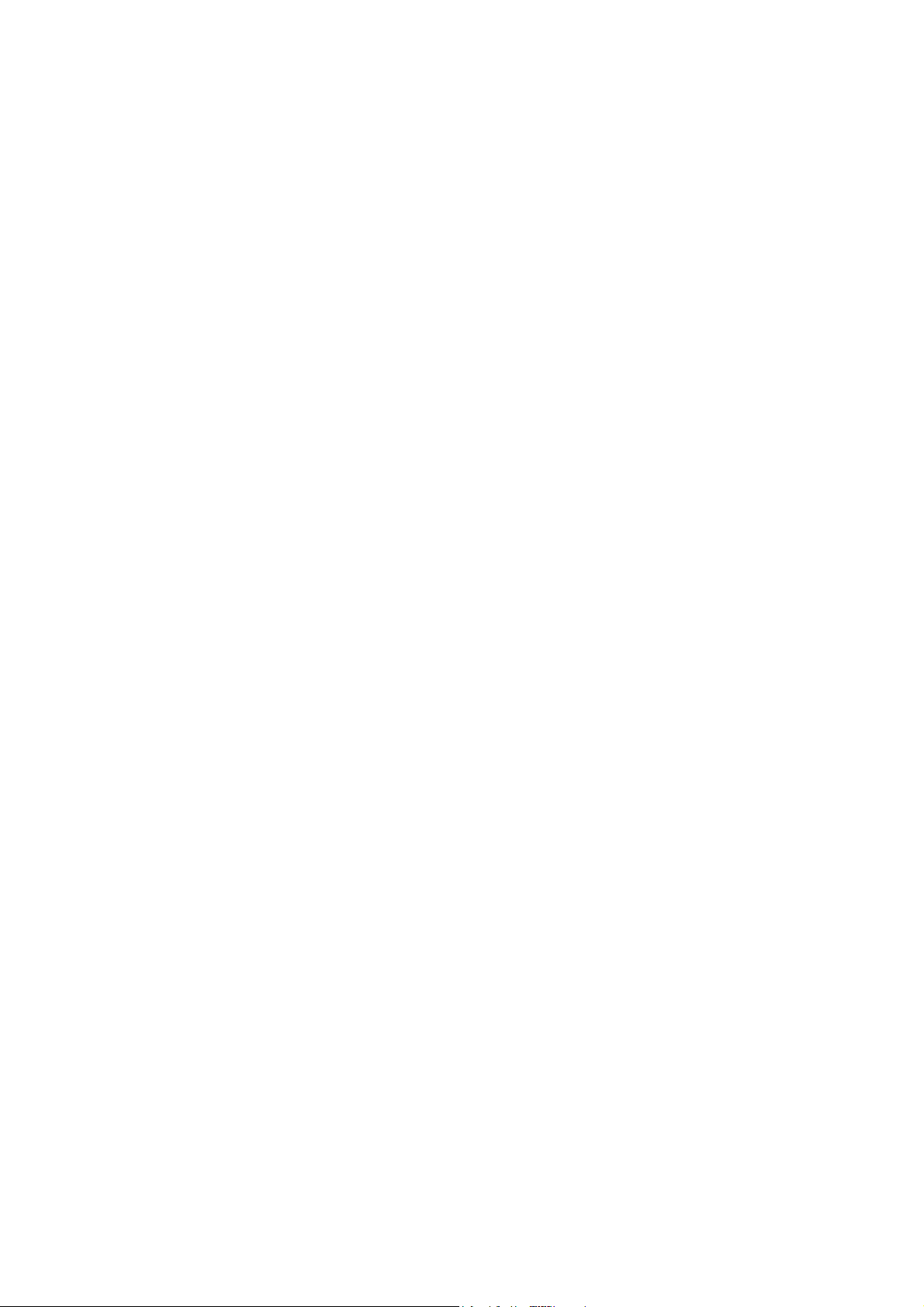
Estado del puerto (activación de SNMP)
1. En el menú de opciones de SNMP, seleccione Estado del puerto.
2. Pulse el botón Cambiar opciones.
3. En la pantalla Estado del puerto, observe cuál de los dos botones está seleccionado como la opción actual
para activar SNMP. Las opciones disponibles son Activado o Desactivado. Para que SNMP funcione, debe
seleccionarse Activado.
4. Para cambiar las opciones, pulse la opción que prefiera y pulse el botón Guardar.
5. Para salir de la pantalla sin guardar ningún cambio, pulse el botón Cancelar.
Salida del menú de opciones de SNMP
Para salir del menú de opciones de SNMP y volver al menú Opciones del puerto, pulse el botón Cerrar
rectangular en la esquina superior derecha de la pantalla táctil.
Salida del menú de opciones del puerto y vuelta al menú principal del equipo
6. Para salir del menú Opciones del puerto y volver a la pantalla principal del equipo, pulse el botón Cerrar
rectangular en la esquina superior derecha de la pantalla del menú Opciones del puerto.
7. Pulse el botón rectangular Cerrar en la esquina superior derecha de la pantalla Opciones de red.
8. Pulse el botón rectangular Cerrar en la esquina superior derecha de la pantalla Opciones del sistema.
9. Por último, pulse el botón rectangular Salir en la esquina superior derecha de la pantalla Opciones del
sistema.
Nota: Si cambió alguna opción en el menú Opciones del puerto, el equipo se reiniciará automáticamente
para registrar y activar las opciones nuevas.
22
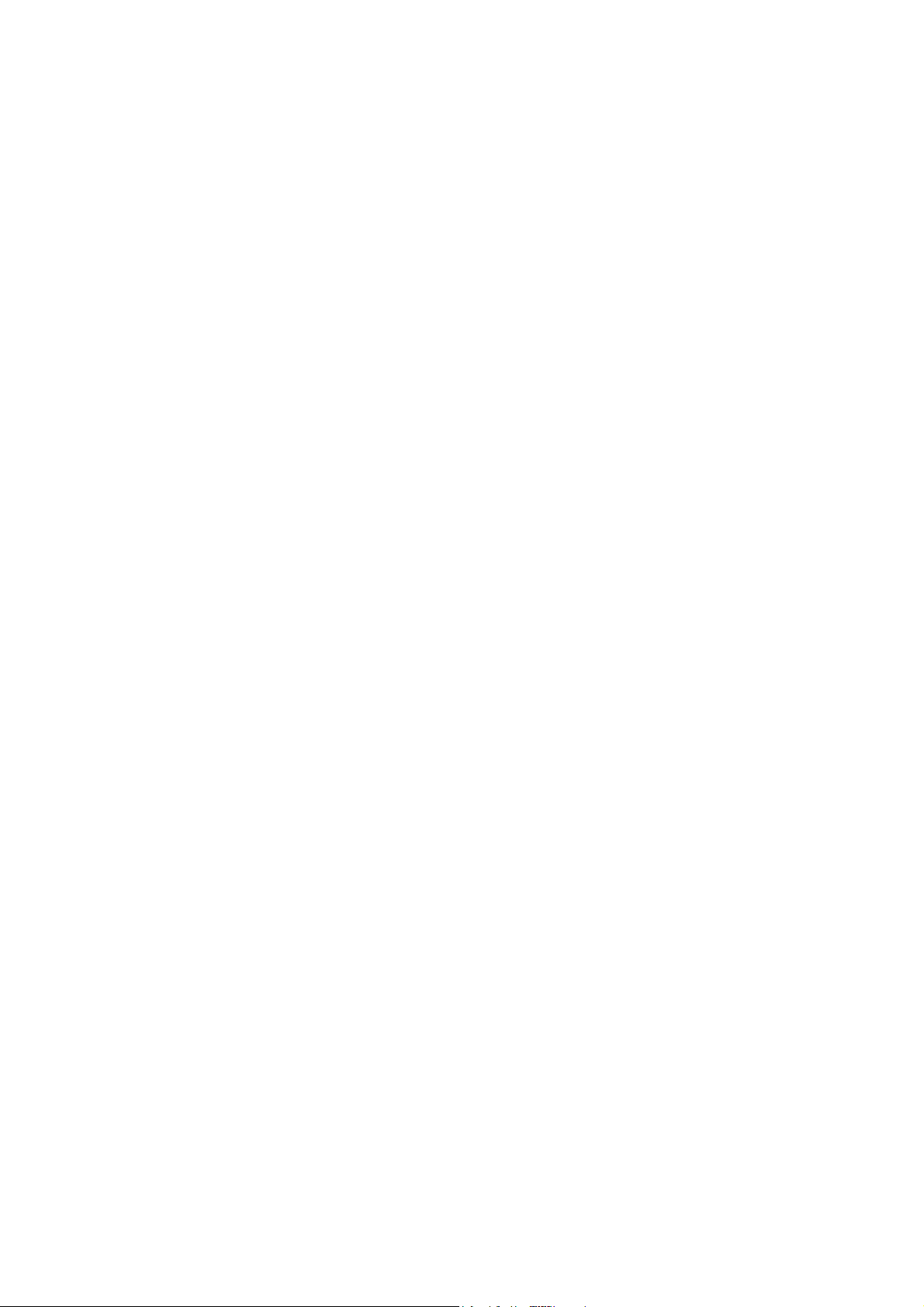
Configuración de nombres de comunidad de SNMP con Servicios de Internet
1. Abra el navegador web e introduzca la dirección TCP/IP del equipo en el campo Dirección o Ubicación.
Pulse Intro.
2. Haga clic en la ficha Propiedades.
3. Haga clic en el signo más (+) a la izquierda de la carpeta de archivos Opciones del protocolo.
4. Seleccione SNMP en el árbol de directorios.
5. Introduzca un nombre para Nombre de comunidad (solo lectura). Esta es la clave para las solicitudes
GET de SNMP desde el administrador de SNMP al agente del equipo.
6. Introduzca un nombre para Nombre de comunidad (lectura/escritura). Esta es la clave para las
solicitudes SET de SNMP desde el administrador de SNMP al agente del equipo.
7. Precaución: Si cambia los nombres de comunidad GET y SET, también debe cambiar los nombres en
todas las aplicaciones de la red que se comunican con el equipo por medio de SNMP.
8. Introduzca un nombre para Nombre de comunidad (notificación de captura). Esta es la clave prefijada
para TRAPS de SNMP enviada desde el equipo al administrador por medio de SNMP.
9. También puede introducir el nombre del administrador del sistema para la identificación del paquete.
10. Haga clic en Aplicar para aceptar los cambios o Deshacer para restablecer los valores anteriores.
Nota: Los cambios realizados en las opciones no se aplicarán hasta que reinicie el equipo.
23
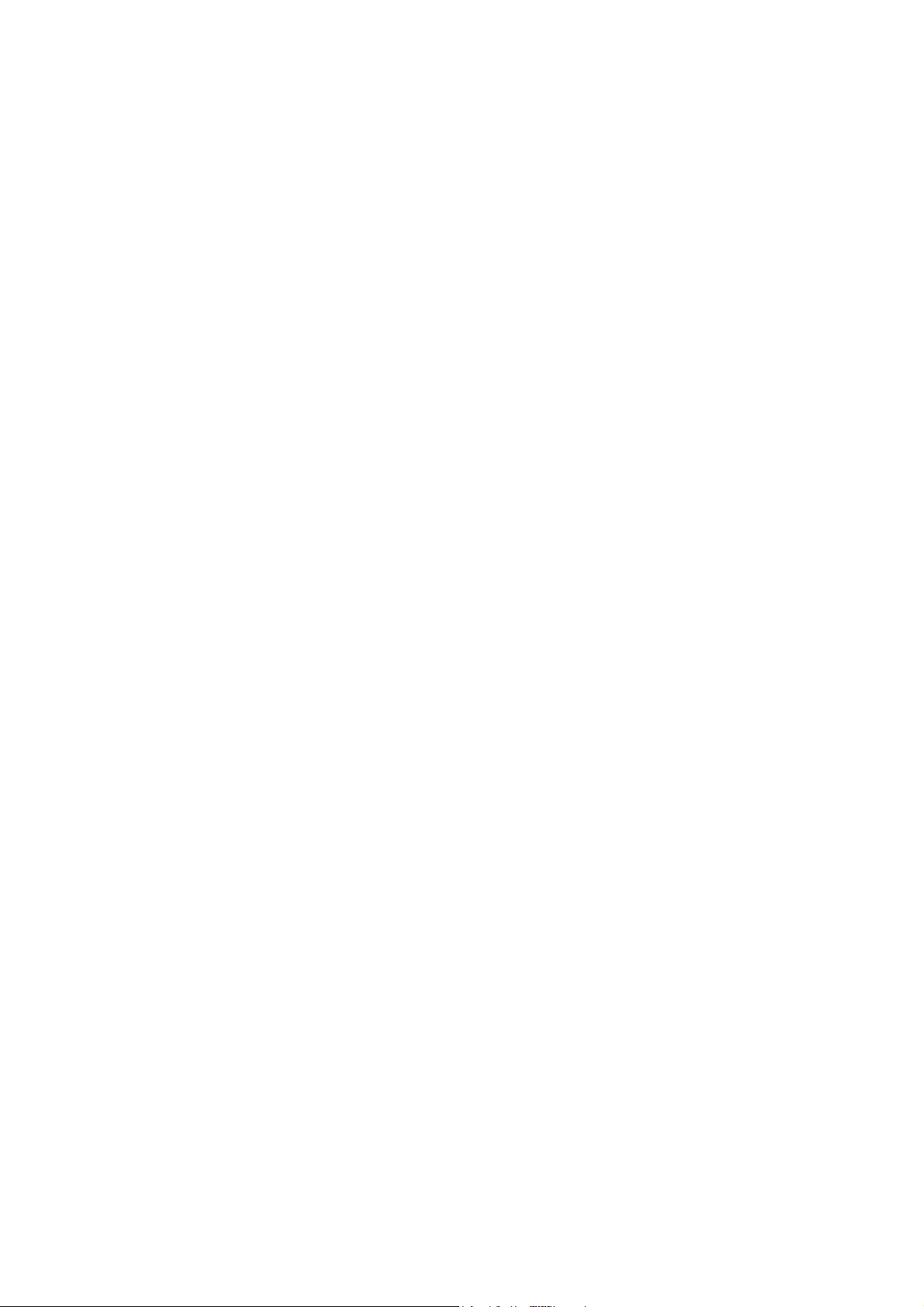
Cambio de la clave del administrador A10
Existen dos claves del administrador que controlan el acceso a las opciones de las funciones del equipo. Una
clave es numérica y controla el acceso a través del panel de control al equipo. La otra clave es alfanumérica
y controla el acceso a través de Servicios de Internet al equipo (aplicación del servidor HTTP integrada que
reside en la impresora).
Para cambiar la clave numérica en el panel de control del equipo
1. Pulse el botón Iniciar/Cerrar sesión del panel de control.
2. Pulse la tecla "1" del teclado numérico cinco veces consecutivas Esta es la "clave" prefijada en fábrica.
3. Pulse el botón Confirmar rectangular de la pantalla táctil.
4. Pulse el botón Opciones del sistema (el botón a la derecha de los dos botones mostrados en la pantalla
táctil). Nota: Si pulsa el botón izquierdo por equivocación, se mostrará el menú principal y deberá
comenzar nuevamente con el paso uno de arriba.
5. Pulse el botón Opciones del administrador del sistema.
6. Pulse el botón ID de iniciar sesión del administrador del sistema.
7. En la pantalla de la ID de iniciar sesión, seleccione el botón Sí.
Nota: Si selecciona el botón No, no tendrá acceso a las funciones de ajuste de la clave o cambio de la
clave.
8. Pulse el botón del teclado y utilice el teclado que se muestra para introducir una ID de inicio de sesión
(numérica) nueva de entre 1 y 32 caracteres.
9. Pulse el botón Guardar.
10. Pulse el botón de teclado y utilice el teclado que se muestra para introducir una ID de inicio sesión
(numérica) nueva por segunda vez y pulse de nuevo Guardar.
11. P ulse Guardar en la pantalla de ID de inicio de sesión para guardar la nueva ID.
12. Para salir de la pantalla Opciones del administrador del sistema, pulse el botón Cerrar rectangular en la
esquina superior derecha de la pantalla.
13. Pulse el botón Salir y debería aparecer la pantalla principal del equipo.
24
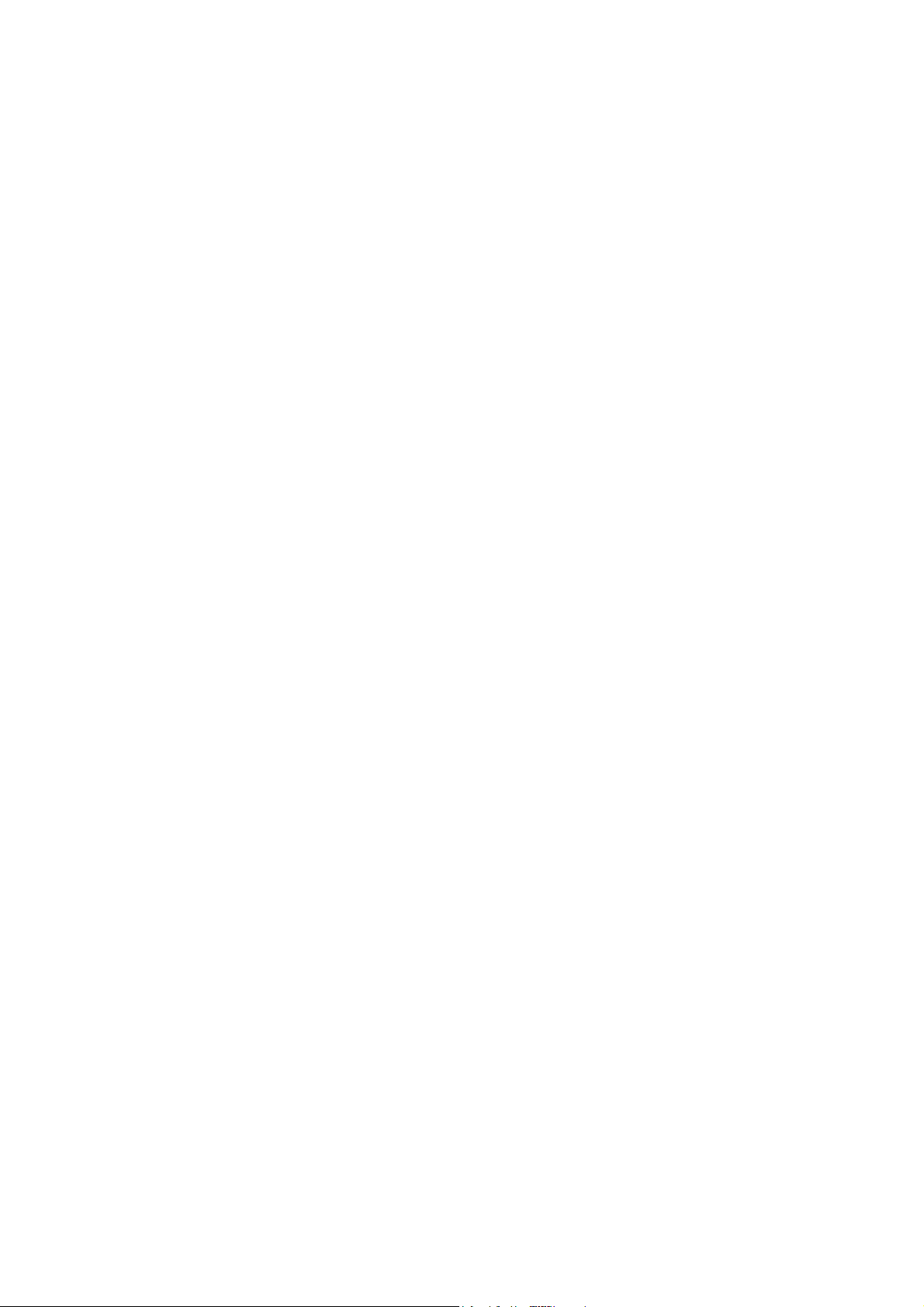
Para cambiar la clave alfanumérica utilizada por Servicios de Internet
Nota: Si está activado el modo de autenticación, como se indica en el tema Seguridad: Autenticación
(por Administración de auditrón) de la sección Opciones de esta guía, es necesario proporcionar el
nombre de usuario y la clave del administrador cuando se accede por primera vez a Servicios de Internet,
en lugar de facilitarlo después de configurar las funciones individuales con Servicios de Internet.
1. Pulse el botón Iniciar/Cerrar sesión del panel de control del equipo.
2. Pulse la tecla "1" del teclado numérico cinco veces consecutivas Esta es la "clave" prefijada en fábrica.
3. Pulse el botón Confirmar rectangular de la pantalla táctil.
4. Pulse el botón Opciones del sistema (el botón a la derecha de los dos botones mostrados en la pantalla
táctil).
Nota: Si pulsa el botón izquierdo por equivocación, se mostrará el menú principal y deberá comenzar
nuevamente con el paso uno de arriba.
5. Pulse el botón Opciones del administrador del sistema.
6. Pulse el botón Clave del administrador.
7. Pulse el botón del teclado y utilice el teclado que se muestra para introducir una clave alfanumérica nueva
de entre 4 y 12 caracteres.
8. Pulse el botón Guardar.
9. Pulse el botón de teclado y utilice el teclado que se muestra para introducir una clave nueva por segunda
vez y pulse de nuevo Guardar.
10. Pulse Guardar en esta pantalla para guardar la clave nueva.
11. Para salir de la pantalla Opciones del administrador del sistema, pulse el botón Cerrar rectangular en la
esquina superior derecha de la pantalla.
12. Pulse el botón Salir y debería aparecer la pantalla principal del equipo.
25
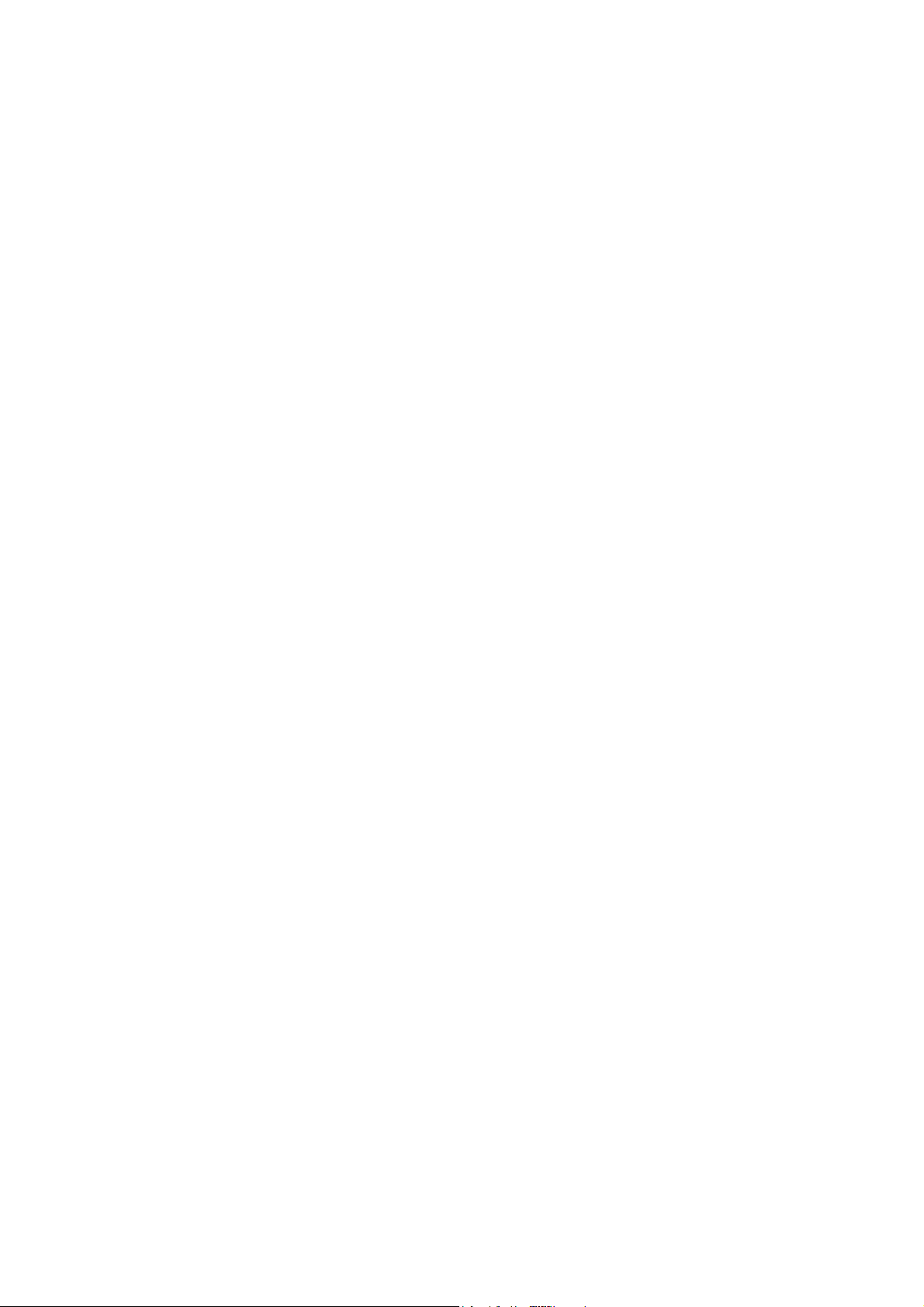
Selección del sistema operativo de red
Configuración del protocolo TCP/IP B1
Para ver o cambiar las opciones de configuración del protocolo TCP/IP del equipo, siga estos pasos:
Para acceder a las opciones del protocolo TCP/IP del equipo
1. Pulse el botón Iniciar/Cerrar sesión del panel de control.
2. Pulse la tecla "1" del teclado numérico cinco veces consecutivas (esta es la "clave" prefijada en fábrica).
3. Pulse el botón Confirmar rectangular de la pantalla táctil.
4. Pulse el botón Opciones del sistema (el botón a la derecha de los dos botones mostrados en la pantalla
táctil). Si pulsa el botón izquierdo por equivocación, se mostrará el menú principal y deberá comenzar
nuevamente con el paso uno de arriba.
5. Pulse el botón Opciones del sistema.
6. Pulse el botón Opciones de red.
7. Pulse el botón Opciones del protocolo.
8. Cuando se muestre el menú Opciones del protocolo, observe que con la excepción de la opción uno
(velocidad de Ethernet), las cinco opciones restantes proporcionan instrucciones específicas para las
opciones de la dirección TCP/IP. Para elegir la opción que desee, pulse la línea de selección horizontal
numerada de la pantalla táctil. Observe que el estado actual de cada opción se muestra en la línea
correspondiente. Una vez pulsada la línea de selección, para acceder a las opciones disponibles, pulse el
botón Cambiar opciones en la esquina inferior derecha de la pantalla táctil.
26
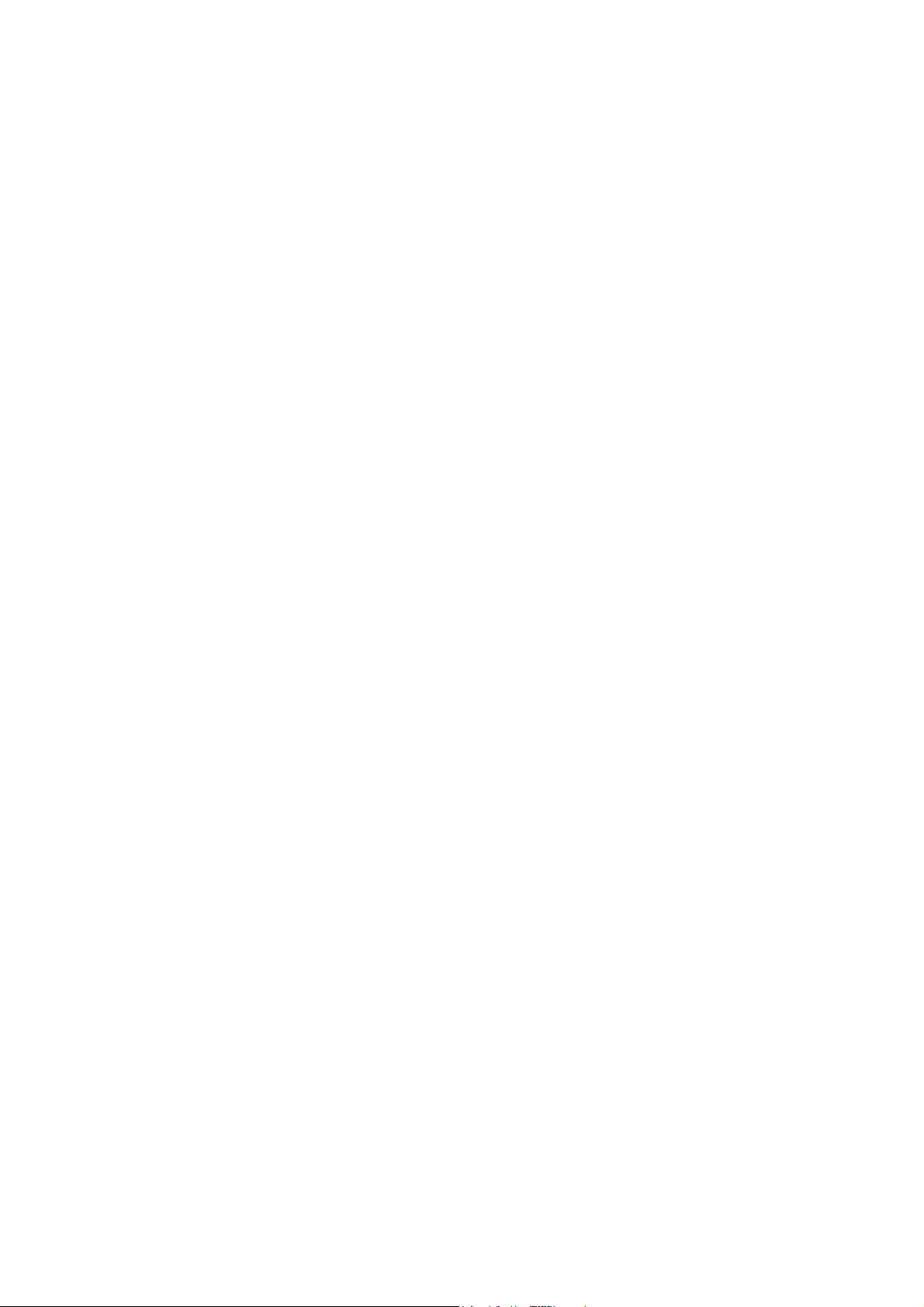
Opción Ethernet (velocidad de Ethernet)
9. En el menú Opciones del protocolo, seleccione Opción Ethernet.
10. Pulse el botón Cambiar opciones.
11. En la pantalla de opciones, observe cuál de los botones está resaltado como la opción actual de la
velocidad de Ethernet. Las opciones disponibles son Auto (10 BASE-T/100 BASE-TX), 100 BASE-TX
(semidúplex o dúplex) y 10 BASE-T (semidúplex o dúplex). De manera prefijada, la configuración del
puerto Ethernet es Auto.
12. Para cambiar las opciones, pulse la opción que prefiera y pulse el botón Guardar.
13. Para salir de la pantalla sin guardar ningún cambio, pulse el botón Cancelar.
Obtención de la dirección IP (método de dirección TCP/IP)
14. En el menú Opciones del protocolo, seleccione TCP/IP: Obtener dirección IP.
15. Pulse el botón Cambiar opciones.
16. En la pantalla de opciones, observe cuál de los botones está seleccionado como la opción actual para el
método de dirección TCP/IP. Las opciones disponibles son DHCP, BOOTP, RARP, DHCP/Autonet y
Manual. DHCP/Autonet es la opción prefijada en fábrica.
17. Para cambiar las opciones, pulse la opción que prefiera y pulse el botón Guardar.
18. Para salir de la pantalla sin guardar ningún cambio, pulse el botón Cancelar.
27
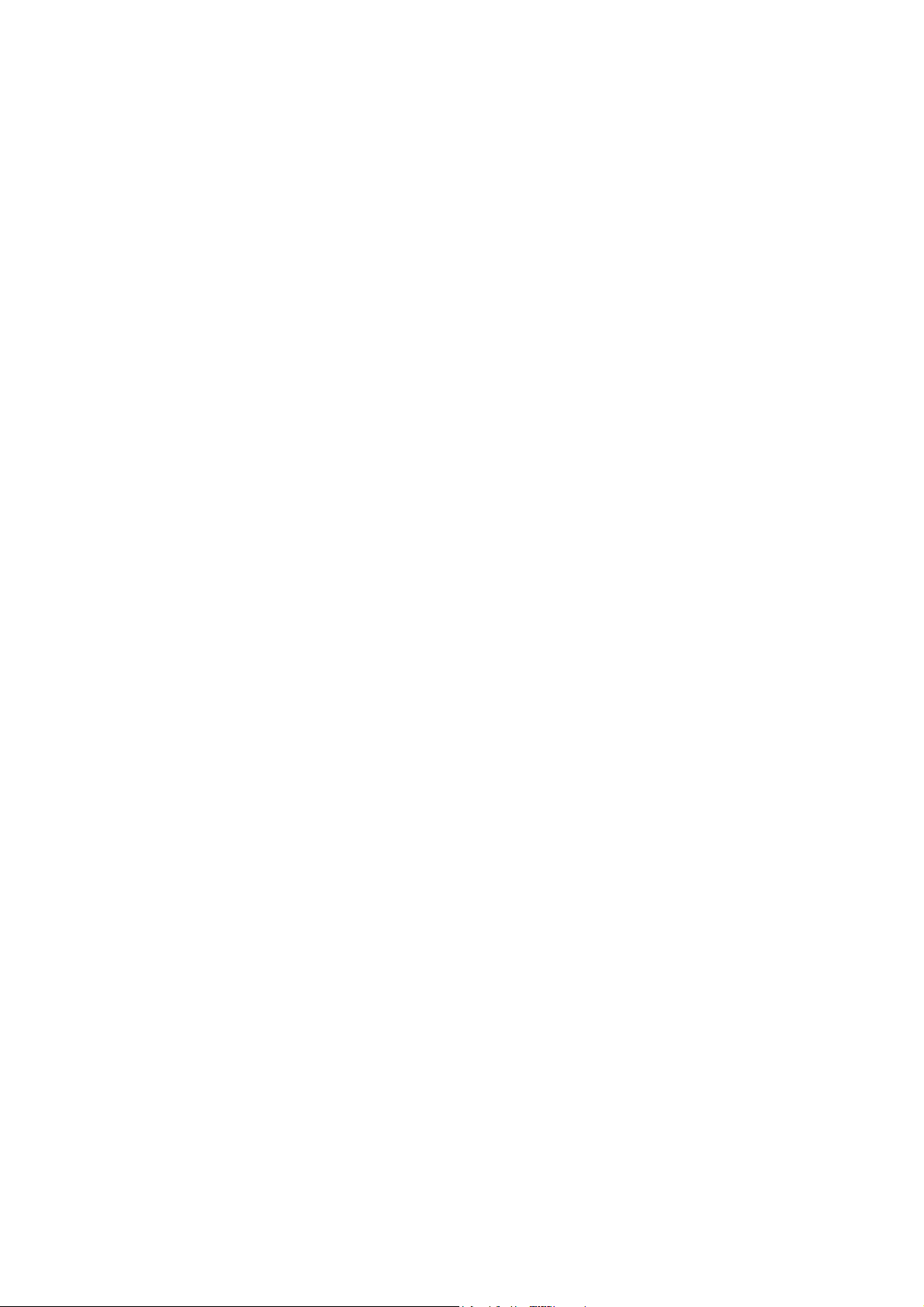
Dirección IP
1. Se utiliza para la dirección IP estática (con “Manual” seleccionado como método de dirección). En el menú
Opciones del protocolo, seleccione TCP/IP: Dirección IP. Observe que se puede ver, pero no cambiar, la
dirección IP, cuando está activada la dirección dinámica.
2. Pulse el botón Cambiar opciones.
3. En la pantalla de las opciones, utilice la tecla Siguiente rectangular, junto con el teclado numérico del
panel de control, para introducir la dirección IP adecuada.
4. Para guardar las opciones, pulse el botón Guardar.
5. Para salir de la pantalla sin guardar ningún cambio, pulse el botón Cancelar.
Máscara de subred
1. Se utiliza para la dirección IP estática (con “Manual” seleccionado como método de dirección). En el menú
Opciones del protocolo, seleccione TCP/IP: Máscara de subred. Observe que se puede ver pero no
cambiar la máscara de subred, cuando está activada la dirección dinámica.
2. Pulse el botón Cambiar opciones.
3. En la pantalla de las opciones, utilice la tecla Siguiente rectangular, junto con el teclado numérico del
panel de control para introducir la máscara de subred adecuada.
4. Para guardar las opciones, pulse el botón Guardar.
5. Para salir de la pantalla sin guardar ningún cambio, pulse el botón Cancelar.
Dirección de la puerta de enlace
1. Se utiliza para la dirección IP estática (con “Manual” seleccionado como método de dirección). En el menú
Opciones del protocolo, seleccione TCP/IP: Dirección de puerta de enlace. Observe que se puede ver
pero no cambiar la dirección de puerta de enlace cuando está activada la dirección dinámica.
2. Pulse el botón Cambiar opciones.
3. En la pantalla de las opciones, utilice la tecla Siguiente rectangular, junto con el teclado numérico del
panel de control, para introducir la dirección de puerta de enlace adecuada.
4. Para guardar las opciones, pulse el botón Guardar.
5. Para salir de la pantalla sin guardar ningún cambio, pulse el botón Cancelar.
28
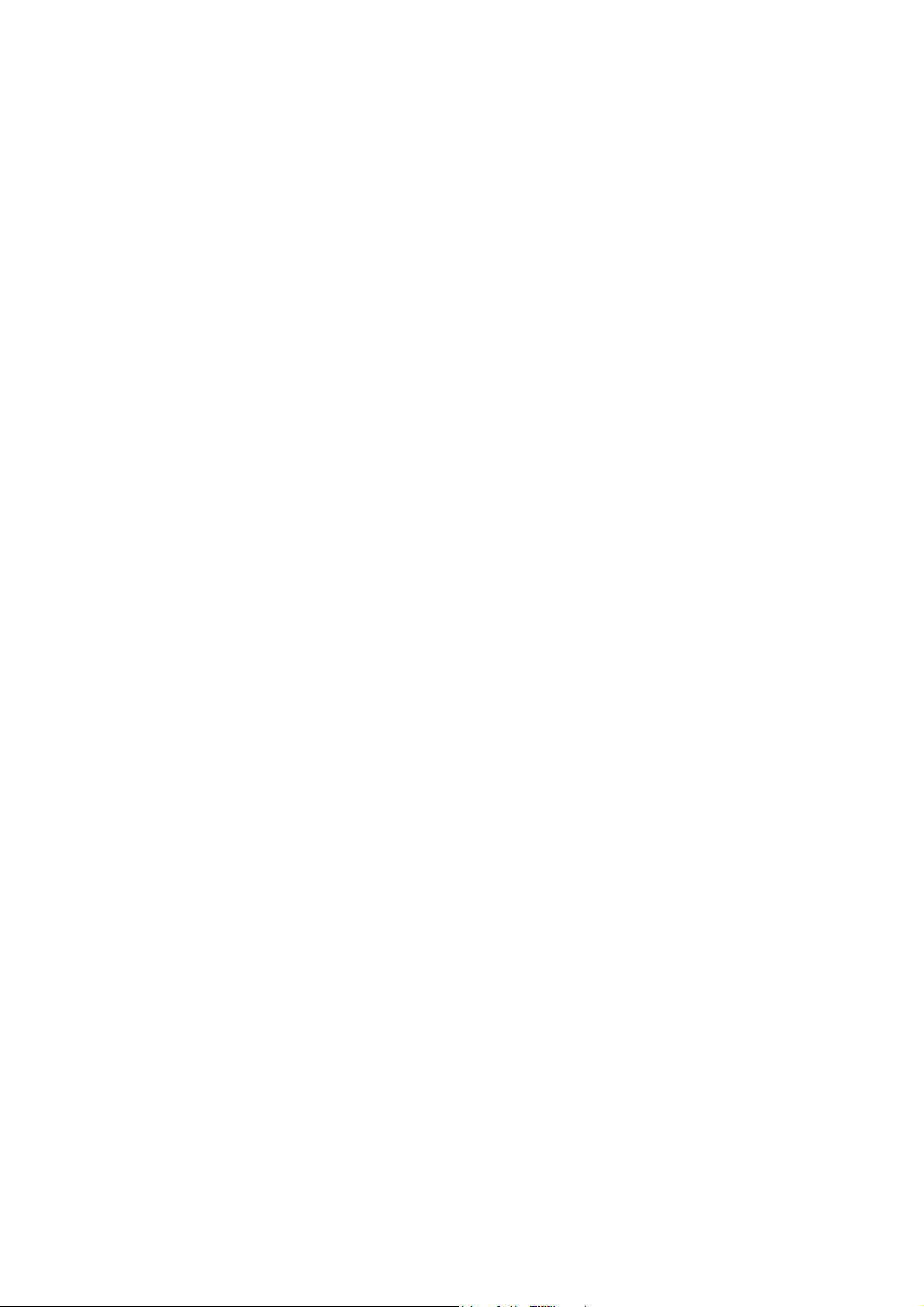
Filtro IP (restricción de dirección IP)
1. Utilice el navegador web de la estación de trabajo para acceder a Servicios de Internet (páginas web) en
el equipo para ajustar la dirección IP que se va a utilizar con esta función ANTES de activar la función, ya
sea aquí o con Servicios de Internet. De este modo evitará que bloquee la comunicación por equivocación
con el equipo desde su dirección IP. Si desea más información, consulte Restricción de acceso al equipo
en la sección de Servicios de Internet.
2. En el menú Opciones del protocolo, seleccione TCP/IP: Filtro IP.
3. Pulse el botón Cambiar opciones.
4. En la pantalla de opciones, observe cuál de los dos botones está seleccionado como la opción actual de
restricción de dirección IP. Las opciones disponibles son Sí o No. No es la opción prefijada en fábrica.
5. Para cambiar las opciones, pulse la opción que prefiera y pulse el botón Guardar.
6. Para volver al menú Opciones del protocolo después de cambiar las opciones, pulse el botón Guardar.
7. Si prefiere salir de la pantalla sin guardar ningún cambio, pulse el botón Cancelar.
29
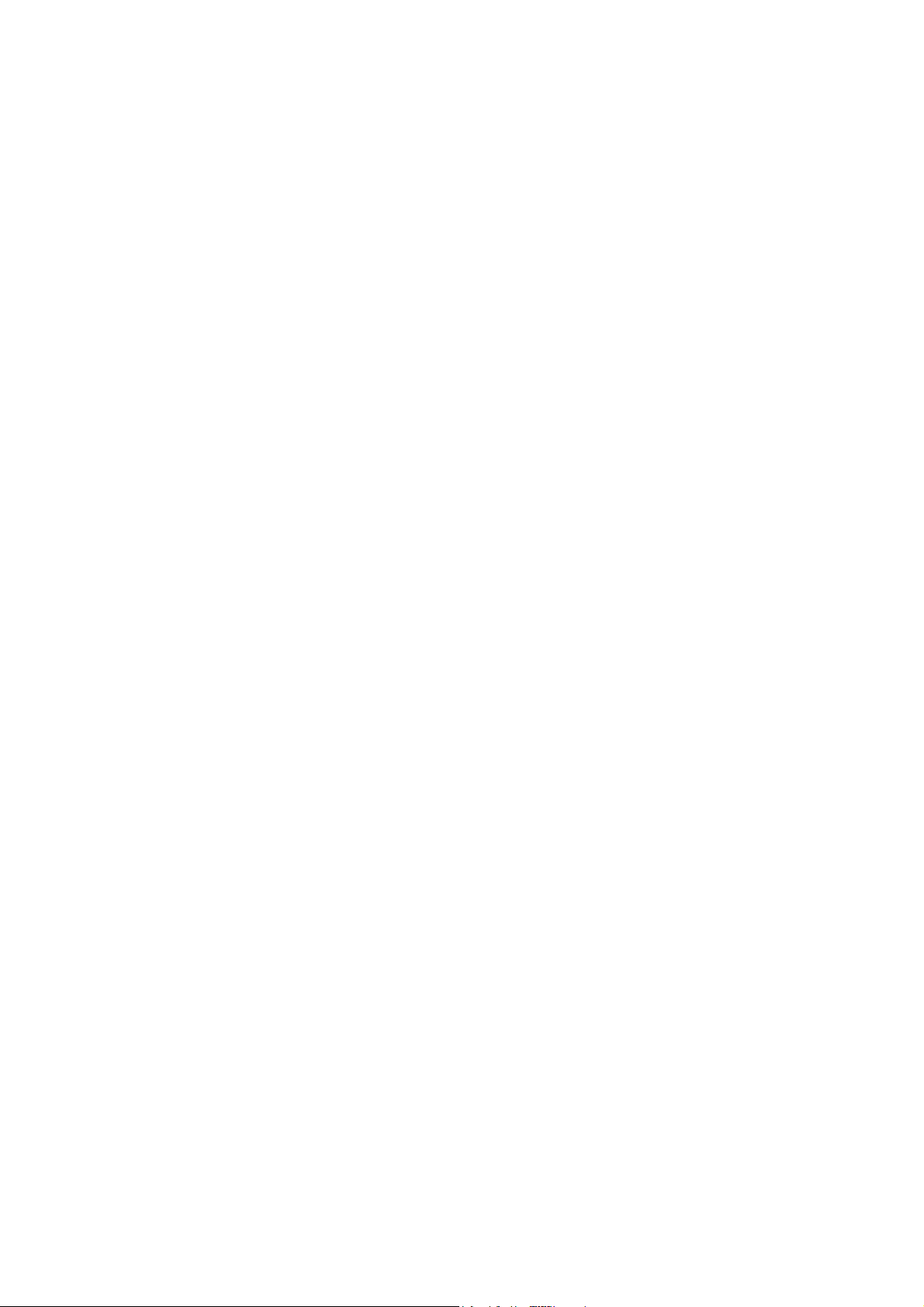
Salida del menú de opciones del protocolo y vuelta al menú principal del equipo
1. Para salir del menú Opciones del protocolo y volver a la pantalla principal del equipo, pulse el botón Cerrar
rectangular en la esquina superior derecha de la pantalla del menú Opciones del protocolo.
2. Pulse el botón rectangular Cerrar en la esquina superior derecha de la pantalla Opciones de red.
3. Pulse el botón rectangular Cerrar en la esquina superior derecha de la pantalla Opciones del sistema.
4. Por último, pulse el botón rectangular Salir en la esquina superior derecha de la pantalla Opciones del
sistema.
Nota: Si cambió alguna opción en el menú Opciones del protocolo, el equipo se reiniciará
automáticamente para registrar y activar las opciones nuevas.
30

Activación de LPD para TCP/IP B13
Para la impresión TCP/IP a través del puerto LPR de la estación de trabajo con Windows NT4, 2000 o XP, o
a través de una utilidad de impresión en el caso de Windows 95/98/ME, LPD (demonio de impresora de línea)
DEBE estar activado en la impresora.
Para ver o cambiar la opción LPD del equipo, siga estos pasos:
Para acceder a las opciones de LPD en el equipo
1. Pulse el botón Iniciar/Cerrar sesión rectangular del panel de control.
2. Pulse la tecla "1" del teclado numérico cinco veces consecutivas (esta es la "clave" prefijada en fábrica).
3. Pulse el botón Confirmar rectangular de la pantalla táctil.
4. Pulse el botón Opciones del sistema (el botón a la derecha de los dos botones mostrados en la pantalla
táctil). Nota: Si pulsa el botón izquierdo por equivocación, se mostrará el menú principal y deberá
comenzar nuevamente con el paso uno de arriba.
5. Pulse el botón Opciones del sistema.
6. Pulse el botón Opciones de red.
7. Pulse el botón Opciones del puerto.
8. Cuando se muestre el menú Opciones del puerto, seleccione LPD.
9. Pulse el botón Cambiar opciones en la esquina inferior derecha de la pantalla del menú Opciones del
puerto.
10. Cuando se muestre el menú de opciones de LPD, observe que puede ajustar opciones por líneas
horizontales numeradas, que también muestran el estado actual de cada opción. El botón Cerrar, en la
esquina superior derecha de la pantalla, permite volver al menú Opciones del puerto. Una vez pulsada la
opción, para acceder a las opciones disponibles pulse el botón Cambiar opciones en la esquina inferior
derecha de la pantalla táctil.
31

Estado del puerto (activación de LPD)
1. En el menú de opciones de LPD, seleccione Estado del puerto.
2. Pulse el botón Cambiar opciones.
3. En la pantalla LPD: Estado del puerto, observe cuál de los dos botones está seleccionado como la opción
actual para activar LPD. Las opciones disponibles son Activado o Desactivado. Para que LPD funcione,
debe seleccionarse Activado.
4. Para cambiar las opciones, pulse la opción que prefiera y pulse el botón Guardar.
5. Para salir de la pantalla sin guardar ningún cambio, pulse el botón Cancelar.
Número de puerto LPD
1. En el menú de opciones de LPD, seleccione Número de puerto LPD.
2. Pulse el botón Cambiar opciones.
3. Observe el valor prefijado de Port 515, que es el que se recomienda. Para cambiar el ajuste, utilice el
teclado numérico que se muestra en pantalla.
4. Para cambiar las opciones, pulse la opción que prefiera y pulse el botón Guardar.
5. Para salir de la pantalla sin guardar ningún cambio, pulse el botón Cancelar.
Salida del menú de opciones de LPD
Para salir del menú de opciones de SNMP y volver al menú Opciones del puerto, pulse el botón Cerrar
rectangular en la esquina superior derecha de la pantalla táctil.
Salida del menú de opciones del puerto y vuelta al menú principal del equipo
1. Para salir del menú Opciones del puerto y volver a la pantalla principal del equipo, pulse el botón Cerrar
rectangular en la esquina superior derecha de la pantalla del menú Opciones del puerto.
2. Pulse el botón rectangular Cerrar en la esquina superior derecha de la pantalla Opciones de red.
3. Pulse el botón rectangular Cerrar en la esquina superior derecha de la pantalla Opciones del sistema.
4. Por último, pulse el botón rectangular Salir en la esquina superior derecha de la pantalla Opciones del
sistema.
Nota: Si cambió alguna opción en el menú Opciones del puerto, el equipo se reiniciará automáticamente
para registrar y activar las opciones nuevas.
32

Dirección dinámica TCP/IP B15
1. Abra el navegador web e introduzca la dirección TCP/IP del equipo en el campo Dirección o Ubicación.
Pulse Intro.
2. Haga clic en la ficha Propiedades.
3. Haga clic en el signo más (+) a la izquierda de la carpeta de archivos Opciones del protocolo.
4. Seleccione TCP/IP en el árbol de directorios.
5. Revise las opciones disponibles que se muestran en la pantalla y se explican en la lista de opciones de
la configuración de TCP/IP, a continuación.
6. Acepte el nombre de host prefijado o introduzca un nombre exclusivo para este equipo.
7. Seleccione DHCP o BOOTP como el método para obtener una dirección IP.
PRECAUCIÓN: Cambiar la dirección IP de la impresora afecta a la impresión en NetBIOS/IP, LPR/LPD, FTP,
SNMP y Port9100. También interrumpirá la posibilidad de comunicarse con el equipo mediante Servicios de
Internet (serie de páginas web en el equipo). Cuando cambie la dirección IP de la impresora, asegúrese de
imprimir una Lista de opciones (como se indica en esta guía) para tener un registro de las direcciones TCP/IP
para las estaciones de trabajo que necesitan comunicarse con el equipo mediante TCP/IP.
Sugerencia sobre DHCP: Al utilizar DHCP, ajuste un tiempo de asignación prolongado para la dirección IP de
manera que el equipo se pueda reiniciar, según se requiere, sin tener que asignar una dirección IP
continuamente.
8. Determine el método que se va a utilizar para suministrar las direcciones IP del servidor DNS (para
convertir nombres del host a direcciones IP).
9. Determine si DNS dinámica debe activarse o no.
10. Determine el método que se va a utilizar para suministrar las direcciones IP del servidor WINS (para
convertir nombres de host a direcciones IP exclusivamente en un entorno NT).
33

Lista de opciones de la configuración de TCP/IP
Como se muestra en la pantalla, las opciones siguientes están disponibles para la configuración de TCP/IP.
En la etiqueta de identificación TCP/IP
Nombre de host. La entrada prefijada asegura que el nombre sea exclusivo para este equipo de la
red.
Obtener dirección IP. Utilice este menú desplegable para seleccionar el método para asignar la
dirección IP. Seleccione Manual, DHCP, RARP, BOOTP o DHCP/Autonet. Tenga en cuenta que con
la opción Autonet seleccionada, si un cliente de Windows 2000 no puede contactar con un servidor
DHCP, se asignará una dirección IP 169.254.0.0 clase B. También se denomina red de configuración
rápida o Bonjour.
Cuadro de entrada Dirección IP de la máquina. Debe rellenarse SÓLO manualmente, cuando se ha
seleccionado la dirección Manual.
Cuadro de entrada Máscara de subred. Debe rellenarse SÓLO manualmente, cuando se ha
seleccionado la dirección Manual.
Cuadro de entrada Dirección de puerta de enlace. Debe rellenarse SÓLO manualmente, cuando se
ha seleccionado la dirección Manual.
En la etiqueta de identificación DNS
Casilla de verificación Obtener dirección del servidor DNS. Si está activada con una marca de
verificación, el equipo se comunicará con el servidor DHCP para obtener la dirección IP de hasta tres
servidores DNS. Si no está seleccionada, esta información debe introducirse manualmente.
Se proporcionan tres cuadros de dirección de DNS para la introducción manual de las direcciones del
servidor DNS.
Nombre del dominio DNS. Se proporciona un cuadro de entrada de texto para la introducción del
Nombre del dominio DNS.
Generar lista de búsqueda de dominios automáticamente. Se proporciona una casilla de verificación
para activar las búsquedas automáticas de dominios.
Nombres de dominio 1,2,3. Se proporcionan tres cuadros de texto para introducir los dominios que se
van a buscar (por ejemplo, Xerox.com).
Tiempo de espera de conexión. Se proporciona un cuadro de entrada para especificar un tiempo de
espera para las búsquedas de dominios.
Cuadro Actualización dinámica del DNS. Si el servidor DNS no admite las actualizaciones de las
direcciones IP dinámicas, no es necesario seleccionar esta casilla de verificación.
34

En la etiqueta de identificación del servidor WINS
Casilla de verificación Obtener dirección del servidor WINS. Si está seleccionada con una marca de
verificación, el equipo se comunicará con el servidor DHCP para obtener la dirección IP de los
servidores WINS (Servicio de nombres de Internet de Windows) primario y secundario.
Líneas de Dirección IP del servidor primario/secundario WINS. Se proporcionan dos líneas de
direcciones IP con cuadros de entrada, para introducir manualmente las direcciones del servidor
primario y secundario WINS (cuando DHCP no está seleccionado).
En la etiqueta de identificación Lista de direcciones IP
Casilla de verificación para la activación del Filtro IP. Si está activada con una marca de verificación,
el acceso a los servicios del equipo estará limitado a la lista de direcciones IP y máscaras de subred
especificadas al hacer clic en el botón Editar. Si está desactivada (sin una marca de verificación), el
acceso del host al equipo es universal (sin restricciones).
Botón Editar. Cuando se hace clic en este botón, se muestra una lista de diez líneas de cuadros de
entrada de direcciones IP y máscaras de subred. También llamada "lista de restricciones", esta lista
se utiliza para proporcionar las direcciones IP y las máscaras de subred de hasta diez hosts
(estaciones de trabajo individuales) que están autorizadas a tener acceso a los servicios del equipo.
Todos los demás hosts, que no se han especificado en esta lista, no podrán acceder a los servicios
del equipo.
Nota: Los cambios realizados en las opciones TCP/IP se aplican después de reiniciar el equipo.
35

Configuración de Port9100 (impresión sin procesar) B8
1. Abra el navegador web e introduzca la dirección TCP/IP del equipo en el campo Dirección o Ubicación.
Pulse Intro.
2. Haga clic en la ficha Propiedades.
3. Haga clic en el signo más (+) a la izquierda de la carpeta de archivos Opciones del protocolo.
4. Seleccione el Port9100 en el árbol de directorios. (1)
5. Las opciones disponibles son:
Número de puerto, con un valor prefijado de 9100. No es necesario cambiarlo.
Casilla de verificación Filtro TBCP (mostrada se muestra cuando PostScript está activado). Haga clic en
Ayuda para obtener una explicación sobre cómo se utiliza esta función.
Cuadro de entrada Tiempo de espera de conexión.
6. Introduzca un valor de tiempo de espera de conexión para los trabajos que se envían al equipo a través
de este puerto. Este es el período de tiempo que el controlador esperará un comando de fin de trabajo
antes de imprimir el trabajo actual.
7. Haga clic en el botón Aplicar para aceptar los cambios o en el botón Deshacer para restablecer los
valores anteriores. Nota: Los cambios realizados no se aplican hasta que se reinicia la impresora.
(1) Nota: Si el puerto 9100 NO se muestra en el árbol de directorios de la ficha Propiedades, haga clic en el
vínculo activo Estado del puerto al comienzo de la lista de vínculos activos del árbol. En la tabla Estado del
puerto, utilice el ratón para marcar la casilla de verificación de Puerto 9100. Pulse el botón Aplicar y haga clic
en el botón Reiniciar (disponible siempre en la ficha Estado) para reiniciar el equipo de forma remota.
36

Redes Microsoft (NetBEUI) B5
Antes de comenzar
1. Imprima una Lista de opciones como se indica en la sección Conectividad de red de esta guía.
2. En la Lista de opciones, verifique que SMB está activado. Verifique también que el nombre prefijado del
grupo de trabajo Net BEUI es "Workgroup" (grupo de trabajo) y que el equipo tiene un nombre exclusivo
(es decir, un nombre que no es igual al de ningún otro equipo de su grupo de trabajo). Para activar SMB,
si es necesario, siga este procedimiento. Para modificar el nombre del grupo de trabajo o el nombre del
equipo dentro del grupo de trabajo, utilice el navegador web de la estación de trabajo para acceder a
Servicios de Internet (páginas web) que reside en la impresora, como se describe a continuación.
Activación de SMB en el equipo, si es necesario
1. Pulse el botón Iniciar/Cerrar sesión del panel de control.
2. Pulse la tecla "1" del teclado numérico cinco veces consecutivas (esta es la "clave" prefijada en fábrica).
3. Pulse el botón Confirmar rectangular de la pantalla táctil.
4. Pulse el botón Opciones del sistema (el botón a la derecha de los dos botones mostrados en la pantalla
táctil). Nota: Si pulsa el botón izquierdo por equivocación, se mostrará el menú principal y deberá
comenzar nuevamente con el paso uno de arriba.
5. Pulse el botón Opciones del sistema.
6. Pulse el botón Opciones de red.
7. Pulse el botón Opciones del puerto para acceder al menú Opciones del puerto.
8. Cuando se muestre el menú Opciones del puerto, seleccione SMB.
9. Pulse el botón Cambiar opciones en la esquina inferior derecha de la pantalla del menú Opciones del
puerto.
37

10. Cuando se muestre el menú de opciones de SMB, observe que sólo tiene una opción disponible en una
sola línea horizontal numerada. Pulse esta opción.
11. Pulse el botón Cambiar opciones.
12. En la pantalla SMB: Estado del puerto, observe cuál de los dos botones está seleccionado como la opción
actual para activar SMB. Las opciones disponibles son Activado o Desactivado. Para activar SMB en el
equipo, seleccione la opción Activado.
13. Haga clic en el botón Guardar en la pantalla táctil para volver al menú de SMB. Para salir de la pantalla
sin hacer ningún cambio, haga clic en el botón Cancelar.
14. Para salir del menú de opciones de SMB y volver al menú Opciones del puerto, pulse el botón Cerrar
rectangular en la esquina superior derecha de la pantalla táctil.
15. Para salir del menú Opciones del puerto, pulse el botón Cerrar rectangular en la esquina superior derecha
de la pantalla del menú Opciones del puerto.
16. Para salir de la pantalla Opciones de red, pulse el botón Cerrar rectangular en la esquina superior derecha
de la pantalla.
17. Para salir de la pantalla Opciones del sistema, pulse el botón Cerrar rectangular en la esquina superior
derecha de la pantalla.
18. Por último, pulse el botón Salir rectangular en la esquina superior derecha de la pantalla Opciones del
sistema para reiniciar el equipo y activar la opción SMB.
38

Configuración del nombre del grupo de trabajo o de la impresora con Servicios de Internet
1. Abra el navegador web e introduzca la dirección TCP/IP del equipo en el campo Dirección o Ubicación.
Pulse Intro.
2. Haga clic en la ficha Propiedades.
3. Haga clic en el signo más (+) a la izquierda de la carpeta de archivos Opciones del protocolo.
4. Seleccione SMB en el árbol de directorios.
5. Las opciones disponibles son:
Cuadro de texto con el nombre del Grupo de trabajo.
Un cuadro de texto con el nombre del host SMB.
Cuadro de entrada para el número máximo de conexiones permitidas, denominado Número máximo de
sesiones.
Casilla de verificación Filtro TBCP (mostrada se muestra cuando PostScript está activado). Haga clic en
Ayuda para obtener una explicación sobre cómo se utiliza esta función.
Casilla de verificación para la activación de Descarga automática del controlador, que permite al equipo
enviar el controlador al cliente.
Casilla de verificación de activación para la compatibilidad con Unicode (que proporciona el nombre de
host y el nombre del grupo de trabajo en caracteres Unicode durante la transmisión SMB).
Casilla de verificación para la activación del Modo principal automático. Si no se puede encontrar el
examinador principal del grupo de trabajo, con esta casilla seleccionada, este host se convierte en el
examinador principal.
Casilla de verificación para la activación de Cifrado de clave (durante la transmisión SMB).
6. Acepte el valor prefijado o introduzca un valor de 3 a 10 para el número máximo de conexiones permitido
en Número máximo de sesiones.
7. Acepte el Nombre del grupo de trabajo mostrado o introduzca el nombre de su grupo de trabajo.
8. Escriba el Nombre de host SMB o acepte el nombre mostrado.
9. Haga clic en el botón Aplicar, a continuación, haga clic en el botón Reiniciar para reiniciar el equipo y
aplicar los cambios.
39

Redes Microsoft (NetBIOS sobre IP) B6
Antes de comenzar
1. Imprima una Lista de opciones como se indica en la sección Conectividad de red de esta guía.
2. En la Lista de opciones, verifique que SMB está activado. Para activar SMB en el equipo, si es
necesario, siga este procedimiento.
3. En la Lista de opciones, verifique que DNS (o WINS, si usa sólo una red Windows NT) esté activado. Es
NECESARIO utilizar servidores de asignación de nombres para resolver los nombres de equipos NetBIOS
en direcciones IP, para el enrutamiento de paquetes a través de la red TCP/IP.
4. Para que el equipo se comunique con los servidores de asignación de nombres, consulte las instrucciones
proporcionadas en "Dirección dinámica TCP/IP", en la sección Selección del sistema operativo de red
de esta guía.
5. Si utiliza WINS o DNS, asegúrese de consultar la documentación del sistema operativo del servidor para
seguir el procedimiento adecuado para activar el nombre de NetBIOS para la resolución de la dirección IP
en el servidor.
Activación de SMB en el equipo, si es necesario
1. Pulse el botón Iniciar/Cerrar sesión del panel de control.
2. Pulse la tecla "1" del teclado numérico cinco veces consecutivas (esta es la "clave" prefijada en fábrica).
3. Pulse el botón Confirmar rectangular de la pantalla táctil.
4. Pulse el botón Opciones del sistema (el botón a la derecha de los dos botones mostrados en la pantalla
táctil). Nota: Si pulsa el botón izquierdo por equivocación, se mostrará el menú principal y deberá
comenzar nuevamente con el paso uno de arriba.
5. Pulse el botón Opciones del sistema.
6. Pulse el botón Opciones de red.
40

7. Pulse el botón Opciones del puerto para acceder al menú Opciones del puerto.
8. Cuando se muestre el menú Opciones del puerto, seleccione SMB.
9. Pulse el botón Cambiar opciones en la esquina inferior derecha de la pantalla del menú Opciones del
puerto.
10. Cuando se muestre el menú de opciones de SMB, observe que sólo tiene una opción disponible en una
sola línea horizontal numerada. Pulse esta opción.
11. Pulse el botón Cambiar opciones.
12. En la pantalla SMB: Estado del puerto, observe cuál de los dos botones está seleccionado como la opción
actual para activar SMB. Las opciones disponibles son Activado o Desactivado. Para activar SMB en el
equipo, seleccione la opción Activado.
13. Haga clic en el botón Guardar en la pantalla táctil para volver al menú de SMB. Para salir de la pantalla
sin hacer ningún cambio, haga clic en el botón Cancelar.
14. Para salir del menú de opciones de SMB y volver al menú Opciones del puerto, pulse el botón Cerrar
rectangular en la esquina superior derecha de la pantalla táctil.
15. Para salir del menú Opciones del puerto, pulse el botón Cerrar rectangular en la esquina superior derecha
de la pantalla del menú Opciones del puerto.
16. Para salir de la pantalla Opciones de red, pulse el botón Cerrar rectangular en la esquina superior derecha
de la pantalla.
17. Para salir de la pantalla Opciones del sistema, pulse el botón Cerrar rectangular en la esquina superior
derecha de la pantalla.
18. Por último, pulse el botón Salir rectangular en la esquina superior derecha de la pantalla Opciones del
sistema para reiniciar el equipo y activar la opción SMB.
41

Presentación o configuración del nombre de host SMB con Servicios de Internet
1. Abra el navegador web e introduzca la dirección TCP/IP del equipo en el campo Dirección o Ubicación.
Pulse Intro.
2. Haga clic en la ficha Propiedades.
3. Haga clic en el signo más (+) a la izquierda de la carpeta de archivos Opciones del protocolo.
4. Seleccione SMB en el árbol de directorios.
5. Las opciones disponibles son:
Cuadro de texto con el nombre del Grupo de trabajo.
Un cuadro de texto con el nombre del host SMB.
Cuadro de entrada para el número máximo de conexiones permitidas, denominado Número máximo de
sesiones.
Casilla de verificación Filtro TBCP (mostrada se muestra cuando PostScript está activado). Haga clic en
Ayuda para obtener una explicación sobre cómo se utiliza esta función.
Casilla de verificación para la activación de Descarga automática del controlador, que permite al equipo
enviar el controlador al cliente.
Casilla de verificación de activación para la compatibilidad con Unicode (que proporciona el nombre de
host y el nombre del grupo de trabajo en caracteres Unicode durante la transmisión SMB).
Casilla de verificación para la activación del Modo principal automático. Si no se puede encontrar el
examinador principal del grupo de trabajo, con esta casilla seleccionada, este host se convierte en el
examinador principal.
Casilla de verificación para la activación de Cifrado de clave (durante la transmisión SMB).
6. Acepte el Nombre de host de SMB prefijado, que crea automáticamente el equipo para asegurar la
exclusividad del nombre, o introduzca un nombre de su preferencia. Observe que este será el nombre de
NetBIOS convertido por el servidor de asignación de nombres (DNS o WINS) a una dirección IP para el
equipo.
7. Para aplicar los cambios, haga clic en el botón Aplicar y, a continuación, haga clic en el botón Reiniciar
para reiniciar el equipo. Para salir sin guardar ningún cambio, haga clic en el botón Deshacer.
42

Resolución del nombre NetBIOS en DNS/WINS
Para usar el nombre de NetBIOS del equipo en la red TCP/IP, los servidores DNS y WINS DEBEN configurarse
para la resolución del nombre NetBIOS a la dirección IP. Asimismo, asegúrese de informar al equipo sobre las
direcciones de los servidores DNS/WINS, mediante las instrucciones suministradas en el procedimiento
Configuración de las opciones de TCP/IP en la sección Servicios de Internet de esta guía.
Para configurar una estación de trabajo para imprimir directamente en el equipo
Consulte las instrucciones de configuración suministradas para Impresión NetBIOS de igual a igual sobre
IP en la sección Controladores de impresión de esta guía, o bien, si es un ADMINISTRADOR DEL SISTEMA
CON EXPERIENCIA, siga estos pasos:
1. En estaciones de trabajo NT4, verifique que el Protocolo TCP/IP está instalado y configurado para la
resolución DNS del nombre de host NetBIOS. Verifique que TANTO los servicios de impresión TCP/IP
como el servicio Microsoft Windows Workstation (cliente SMB) están instalados.
2. En estaciones de trabajo 95/98/Me, verifique que el Protocolo TCP/IP está instalado y configurado para
la resolución DNS del nombre de host NetBIOS. Verifique que Cliente para redes Microsoft está
instalado y que la estación de trabajo posee un nombre de PC (NetBIOS) y que es miembro de un grupo
de trabajo.
3. Cree un puerto LPR en el sistema operativo NT4. Utilice una utilidad (Spooler) de impresión (como
ACITS) para crear un puerto LPR en la estación de trabajo con Windows 95/98/Me.
4. Cuando se le solicite que introduzca el "Nombre y dirección del servidor que proporciona LPD", escriba el
nombre de host SMB de la impresora, como se muestra en la Lista de opciones del equipo.
5. Cuando se le solicite el nombre de la cola, introduzca un nombre que identifique con facilidad el equipo.
6. Instale el controlador de impresión en la estación de trabajo y, cuando se le solicite que seleccione el
puerto a través del cual desea imprimir, seleccione el puerto LPR que acaba de crear.
7. Realice una impresión de prueba para verificar la comunicación correcta con el equipo.
43

Para configurar el servidor NT para enviar los trabajos a la cola del equipo
1. Asegúrese de que el protocolo TCP/IP y los Microsoft TCP/IP Printing Services (servicios de impresión
TCP/IP) de Microsoft estén activados.
2. Instale el controlador de impresión, seleccione Puerto local y cree un Puerto LPR.
3. Cuando se le solicite el nombre del puerto, introduzca el Nombre de host SMB (entorno WINS) del
equipo, o bien, un nombre de dominio completo (nombre de host SMB.nombre de dominio, en un
entorno DNS) o Dirección IP (si es estática). El cuadro de texto Cola puede dejarse en blanco.
4. Active Compartir e introduzca el nombre del recurso compartido, que puedan utilizar los usuarios de la
red para identificar el equipo en la lista de impresoras de red disponibles del servidor.
5. Para configurar estaciones de trabajo individuales, utilice "Agregar impresora", "Impresora de red" y
seleccione el servidor y el nombre del recurso compartido en la lista.
6. Realice una prueba de impresión para verificar si las comunicaciones con la impresora a través del
servidor se realizan con éxito.
44

Redes Novell NetWare 4.x, 5.x (NDS) B3
Activación del puerto NetWare en el equipo
1. Pulse el botón Iniciar/Cerrar sesión del panel de control.
2. Pulse la tecla "1" del teclado numérico cinco veces consecutivas (esta es la "clave" prefijada en fábrica).
3. Pulse el botón Confirmar rectangular de la pantalla táctil.
4. Pulse el botón Opciones del sistema (el botón a la derecha de los dos botones mostrados en la pantalla
táctil). Nota: Si pulsa el botón izquierdo por equivocación, se mostrará el menú principal y deberá
comenzar nuevamente con el paso uno de arriba.
5. Pulse el botón Opciones del sistema.
6. Pulse el botón Opciones de red.
7. Pulse el botón Opciones del puerto para acceder al menú Opciones del puerto.
8. Seleccione NetWare en el menú Opciones del puerto.
9. Pulse el botón Cambiar opciones en la esquina inferior derecha de la pantalla del menú Opciones del
puerto.
10. Cuando se muestre el menú de opciones de NetWare, observe que sólo tiene una opción disponible en
una sola línea horizontal numerada. Seleccione Estado del puerto.
45

11. Pulse el botón Cambiar opciones.
12. En la pantalla Estado del puerto Netware, observe cuál de los dos botones está seleccionado como la
opción actual para activar el puerto NetWare. Las opciones disponibles son Activado o Desactivado. Para
activar NetWare en el equipo, seleccione la opción Activado.
13. Pulse el botón Guardar (el botón superior derecho) de la pantalla táctil para volver al menú de opciones
de NetWare.
14. Para salir del menú de opciones de NetWare y volver al menú Opciones del puerto, pulse el botón Cerrar
rectangular en la esquina superior derecha de la pantalla táctil.
15. Para salir del menú Opciones del puerto, pulse el botón Cerrar rectangular en la esquina superior derecha
de la pantalla del menú Opciones del puerto.
16. Para salir de la pantalla Opciones de red, pulse el botón Cerrar rectangular en la esquina superior derecha
de la pantalla.
17. Para salir de la pantalla Opciones del sistema, pulse el botón Cerrar rectangular en la esquina superior
derecha de la pantalla.
18. Por último, pulse el botón Salir rectangular en la esquina superior derecha de la pantalla Opciones del
sistema para reiniciar el equipo y activar la opción NetWare.
46

Configuración de objetos de impresora en el servidor
1. Configure un servidor de impresión, cola de impresión e impresora en el contexto (árbol NDS) adecuado
usando NWADMIN o PCONSOLE. Consulte la documentación proporcionada por Novell
(www.novell.com) para realizar esta tarea.
Nota: Anote exactamente (mayúsculas, minúsculas, puntos, etc.) lo siguiente: el árbol NDS, el nombre del
contexto NDS, el tipo de estructura, el nombre del servidor de impresión y la clave de acceso del servidor
de impresión asignados. Si el equipo da servicio a colas en servidores de archivo múltiples, el nombre del
servidor de impresión y la clave del servidor de impresión deben ser los mismos en todos los servidores
de archivo.
47

Configuración de opciones de NetWare mediante Servicios de Internet
1. Abra el navegador web e introduzca la dirección TCP/IP del equipo en el campo Dirección o Ubicación.
Pulse Intro.
2. Haga clic en la ficha Propiedades.
3. Haga clic en el signo más (+) a la izquierda de la carpeta de archivos Opciones del protocolo.
4. Seleccione NetWare en el árbol de directorios.
5. Las opciones disponibles son:
Cuadro de texto Nombre del host (servidor de impresión). Utilice este nombre para crear el servidor de
impresión en el servidor NetWare.
Cuadro de selección Modo activo para Directorio (NDS) o Bindery.
Cuadro de entrada Nombre del servidor de archivos (Bindery).
Cuadro de entrada Intervalo de sondeo para el intervalo de sondeo de la cola (1-1000 segundos).
Cuadro de entrada de Número de búsquedas para la frecuencia SAP (1-100 segundos, con la capacidad
de ajuste a cero, desactivado).
Dos cuadros de texto de Clave para conectarse con el servidor NetWare.
Casilla de verificación Filtro TBCP (mostrada se muestra cuando PostScript está activado). Haga clic en
Ayuda para obtener una explicación sobre cómo se utiliza esta función.
En la etiqueta de identificación NDS, hay un cuadro de texto para el Árbol NDS, seguido de uno para el
Contexto NDS.
Cuadro de selección de estructura, con la opción prefijada Autodetección. Otras opciones son Ethernet II
(utilizada en redes con TCP/IP), Ethernet 802.3 (utilizada para las versiones de NetWare hasta 3.11),
Ethernet 802.2 (la opción prefijada para NetWare 3.12 y versiones posteriores) y Ethernet SNAP (utilizada
en redes con TCP/IP y AppleTalk).
Presentación de la dirección de red del equipo (MAC).
Cuadro de activación de búsqueda activa de SLP (Protocolo de localización de servicios). Para utilizarlo
con NetWare 5 y versiones posteriores, este protocolo ayuda a reducir el tráfico de la red de anuncio de
servicios.
6. Acepte el nombre de host (servidor de impresión) prefijado o introduzca un nombre nuevo que coincida
con el nombre utilizado en el servidor.
48

7. Seleccione Directorio (NDS) en Modo.
8. Introduzca un valor para Intervalo de sondeo.
9. Introduzca una frecuencia SAP (Protocolo de anuncio de servicios), o ajuste la frecuencia SAP a cero
(desactivada).
10. Escriba una Clave para que el equipo se conecte al servidor NetWare e introdúzcala por segunda vez para
confirmar.
11. Para NetWare NDS (Servicios de directorios NetWare), introduzca un nombre de árbol de directorios y
contexto (escriba el nombre completo para la impresora en el entorno NDS). Nota: Como no existe la
función para examinar, DEBE introducir esta información manualmente. Por ejemplo:
O=xerox.OU=ingeniería.
12. Para la selección de la estructura, deje la opción como el valor prefijado de detección automática.
13. Haga clic en el botón Aplicar, a continuación, haga clic en el botón Reiniciar para reiniciar el equipo y
aplicar los cambios.
49

Redes Novell NetWare 3.1x (Bindery) B4
Activación del puerto NetWare en el equipo
1. Pulse el botón Iniciar/Cerrar sesión del panel de control.
2. Pulse la tecla "1" del teclado numérico cinco veces consecutivas (esta es la "clave" prefijada en fábrica).
3. Pulse el botón Confirmar rectangular de la pantalla táctil.
4. Pulse el botón Opciones del sistema (el botón a la derecha de los dos botones mostrados en la pantalla
táctil). Nota: Si pulsa el botón izquierdo por equivocación, se mostrará el menú principal y deberá
comenzar nuevamente con el paso uno de arriba.
5. Pulse el botón Opciones del sistema.
6. Pulse el botón Opciones de red.
7. Pulse el botón Opciones del puerto para acceder al menú Opciones del puerto.
8. Seleccione NetWare en el menú Opciones del puerto.
9. Pulse el botón Cambiar opciones en la esquina inferior derecha de la pantalla del menú Opciones del
puerto.
10. Cuando se muestre el menú de opciones de NetWare, observe que sólo tiene una opción disponible en
una sola línea horizontal numerada. Seleccione Estado del puerto.
50

11. Pulse el botón Cambiar opciones.
12. En la pantalla Estado del puerto NetWare, observe cuál de los dos botones está seleccionado como la
opción actual para activar el puerto NetWare. Las opciones disponibles son Activado o Desactivado. Para
activar NetWare en el equipo, seleccione la opción Activado.
13. Pulse el botón Guardar (el botón superior derecho) de la pantalla táctil para volver al menú de opciones
de NetWare.
14. Para salir del menú de opciones de NetWare y volver al menú Opciones del puerto, pulse el botón Cerrar
rectangular en la esquina superior derecha de la pantalla táctil.
15. Para salir del menú Opciones del puerto, pulse el botón Cerrar rectangular en la esquina superior derecha
de la pantalla del menú Opciones del puerto.
16. Para salir de la pantalla Opciones de red, pulse el botón Cerrar rectangular en la esquina superior derecha
de la pantalla.
17. Para salir de la pantalla Opciones del sistema, pulse el botón Cerrar rectangular en la esquina superior
derecha de la pantalla.
18. Por último, pulse el botón Salir rectangular en la esquina superior derecha de la pantalla Opciones del
sistema para reiniciar el equipo y activar la opción NetWare.
51

Configuración de un servidor de impresión, una cola y un nombre en el servidor primario
1. Configure un servidor de impresión, cola y la configuración de la impresora en el servidor primario
mediante PCONSOLE. Consulte la documentación proporcionada por Novell (www.novell.com) para
realizar esta tarea.
Nota: Anote exactamente (tenga en cuenta mayúsculas, minúsculas, puntuación, etc.) lo siguiente: el
nombre del servidor primario, el tipo de estructura, el nombre del servidor de impresión, la clave del
servidor de impresión y el nombre de la cola asignada. Si el equipo proporciona servicio a colas de varios
servidores de archivos, el nombre del servidor de impresión y la clave del servidor de impresión deben ser
los mismos en todos los servidores de archivo.
Nota sobre NetWare 4 (bindery): Para configurar la impresora en el servidor NetWare 4, siga estos pasos:
2. Cree una cola Bindery.
3. Cree un nombre de servidor de impresión Bindery.
4. Asigne el servidor de impresión a la cola.
5. Acceda a la configuración rápida y cambie la ubicación de la impresora de carga manual a carga
automática (Local).
6. Siga las instrucciones de configuración para Servicios de Internet.
52

Configuración de opciones de NetWare mediante Servicios de Internet
1. Abra el navegador web e introduzca la dirección TCP/IP del equipo en el campo Dirección o Ubicación.
Pulse Intro.
2. Haga clic en la ficha Propiedades.
3. Haga clic en el signo más (+) a la izquierda de la carpeta de archivos Opciones del protocolo.
4. Seleccione NetWare en el árbol de directorios.
5. Las opciones disponibles son:
Cuadro de texto Nombre de host (nombre del servidor de impresión). Utilice este nombre en la
configuración del servidor de impresión mediante PCONSOLE.
Cuadro de selección Modo activo para Directorio (NDS) o Bindery.
Cuadro de entrada Nombre del servidor de archivos (Bindery).
Cuadro de entrada Intervalo de sondeo para el intervalo de sondeo de la cola (1-1000 segundos).
Cuadro de entrada de Número de búsquedas para la frecuencia SAP (1-100 segundos, con la capacidad
de ajuste a cero, desactivado).
Dos cuadros de texto de Clave para conectarse con el servidor NetWare.
Casilla de verificación Filtro TBCP (mostrada se muestra cuando PostScript está activado). Haga clic en
Ayuda para obtener una explicación sobre cómo se utiliza esta función.
En la etiqueta de identificación NDS, hay un cuadro de texto para el Árbol NDS, seguido de uno para el
Contexto NDS.
Cuadro de selección de estructura, con la opción prefijada Autodetección. Otras opciones son Ethernet II
(utilizada en redes con TCP/IP), Ethernet 802.3 (utilizada para las versiones de NetWare hasta 3.11),
Ethernet 802.2 (la opción prefijada para NetWare 3.12 y versiones posteriores) y Ethernet SNAP (utilizada
en redes con TCP/IP y AppleTalk).
Presentación de la dirección de red del equipo (MAC).
Cuadro de activación de búsqueda activa de SLP (Protocolo de localización de servicios). Para utilizarlo
con NetWare 5 y versiones posteriores, este protocolo ayuda a reducir el tráfico de la red de anuncio de
servicios.
6. Acepte el nombre del equipo (servidor de impresión) prefijado o introduzca un nombre nuevo que coincida
con el nombre utilizado en el servidor.
7. Seleccione Bindery como el modo de la red.
8. Proporcione el nombre del servidor primario.
9. Introduzca un valor para Intervalo de sondeo.
10. Introduzca una frecuencia SAP (Protocolo de anuncio de servicios), o ajuste la frecuencia SAP a cero
(desactivada).
11. Escriba una Clave para que el equipo se conecte al servidor NetWare e introdúzcala por segunda vez para
confirmar.
12. Para la selección de la estructura, deje la opción como el valor prefijado de detección automática.
13. Haga clic en el botón Aplicar, a continuación, haga clic en el botón Reiniciar para reiniciar el equipo y
aplicar los cambios.
53

Configuración de IPP B14
El protocolo de impresión de Internet IPP pone a su alcance una manera conveniente de imprimir a través de
Internet o una Intranet mediante la dirección IP de la impresora. Para este tipo de impresión, asegúrese de
que Port9100 esté activado en el equipo como lo indica la nota al pie del procedimiento Configuración de
Port9100, en la sección Servicios de Internet de esta guía. En concreto, haga clic en el vínculo activo Estado
del puerto en la ficha Propiedades de Servicios de Internet y asegúrese que la casilla de verificación de Port
9100 esté seleccionada. También debe activarse el protocolo de impresión de Internet en el equipo y el servicio
de impresión de Internet debe estar disponible e instalado en la versión de Windows de las estaciones de
trabajo individuales. La compatibilidad de IPP ya viene incorporada en Windows 2000 y XP. Para otros
sistemas operativos de escritorio, se puede descargar de la página de Microsoft en www.microsoft.com. El
paso final es instalar el controlador de impresión IPP, que se describe en la sección Controladores de
impresión de esta guía.
Para acceder a las opciones de IPP en el equipo
1. Pulse el botón Iniciar/Cerrar sesión rectangular del panel de control.
2. Pulse la tecla "1" del teclado numérico cinco veces consecutivas (esta es la "clave" prefijada en fábrica).
3. Pulse el botón Confirmar rectangular de la pantalla táctil.
4. Pulse el botón Opciones del sistema (el botón a la derecha de los dos botones mostrados en la pantalla
táctil). Nota: Si pulsa el botón izquierdo por equivocación, se mostrará el menú principal y deberá
comenzar nuevamente con el paso uno de arriba.
5. Pulse el botón Opciones del sistema.
6. Pulse el botón Opciones de red.
7. Pulse el botón Opciones del puerto para acceder al menú Opciones del puerto.
8. Seleccione IPP en el menú Opciones del puerto.
9. Pulse el botón Cambiar opciones en la esquina inferior derecha de la pantalla del menú Opciones del
puerto.
10. Cuando se muestre el menú de opciones de IPP, observe que puede seleccionar entre dos opciones. La
primera opción es Estado del puerto. La segunda es IPP: Número de puerto agregado. El botón Cerrar,
en la esquina superior derecha de la pantalla, permite volver al menú Opciones del puerto. Una vez
pulsada la opción, para acceder a las opciones disponibles pulse el botón Cambiar opciones en la esquina
inferior derecha de la pantalla táctil.
54

Estado del puerto (activación de IPP)
1. En el menú de opciones de IPP, seleccione Estado del puerto.
2. Pulse el botón Cambiar opciones.
3. En la pantalla IPP: Estado del puerto, observe cuál de los dos botones está seleccionado como la opción
actual para activar IPP. Las opciones disponibles son Activado o Desactivado. Para imprimir mediante IPP,
esta opción debe estar Activada.
4. Para cambiar las opciones, pulse la opción que prefiera y pulse el botón Guardar.
5. Para salir de la pantalla sin guardar ningún cambio, pulse el botón Cancelar.
IPP: Número de puerto agregado
1. En el menú de opciones de IPP, seleccione IPP: Número de puerto agregado.
2. Pulse el botón Cambiar opciones.
3. Utilice el teclado numérico que se muestra para agregar un número de puerto, por ejemplo 80 (opción
prefijada de HTTP).
4. Para guardar el ajuste, pulse el botón Guardar.
5. Para salir de la pantalla sin guardar ningún cambio, pulse el botón Cancelar.
Salida del menú de opciones de IPP
Para salir del menú de opciones de IPP y volver al menú Opciones del puerto, pulse el botón Cerrar
rectangular en la esquina superior derecha de la pantalla táctil.
55

Salida del menú de opciones del puerto y vuelta al menú principal del equipo
1. Para salir del menú Opciones del puerto y volver a la pantalla principal del equipo, pulse el botón Cerrar
rectangular en la esquina superior derecha de la pantalla del menú Opciones del puerto.
2. Pulse el botón rectangular Cerrar en la esquina superior derecha de la pantalla Opciones de red.
3. Pulse el botón rectangular Cerrar en la esquina superior derecha de la pantalla Opciones del sistema.
4. Por último, pulse el botón rectangular Salir en la esquina superior derecha de la pantalla Opciones del
sistema.
Nota: Si cambió alguna opción en el menú Opciones del puerto, el equipo se reiniciará automáticamente
para registrar y activar las opciones nuevas.
Configuración de opciones de IPP con Servicios de Internet
1. Abra el navegador web e introduzca la dirección TCP/IP del equipo en el campo Dirección o Ubicación.
Pulse Intro.
2. Haga clic en la ficha Propiedades.
3. Haga clic en el signo más (+) a la izquierda de la carpeta de archivos Opciones del protocolo.
4. Seleccione IPP en el árbol de directorios.
5. Las opciones disponibles son:
Número de puerto, con un valor prefijado de 631. Este es el número de puerto asignado por el organismo
IANA (Internet Assigned Numbers Authority), y no es necesario cambiarlo.
Cuadro de entrada Número del puerto adicional.
Casilla de verificación Filtro TBCP (que se muestra cuando PostScript está activado). Haga clic en Ayuda
para obtener una explicación de cómo se utiliza esta función.
Casilla de verificación Modo de administrador. Se muestra desactivada de manera prefijada. Consulte la
Ayuda en línea para utilizar esta función.
Casilla de verificación de activación de DNS.
Cuadro de entrada Tiempo de espera de conexión.
6. Compruebe que la casilla de verificación de activación de DNS está seleccionada (activada) de forma
prefijada. Si está activada, el Servidor DNS estará disponible para resolver Nombres de host en
Direcciones IP y permitir la impresión con IPP.
7. Introduzca un valor de tiempo de espera de conexión para los trabajos que se envían al equipo a través
de este puerto. Este es el período de tiempo que el controlador esperará un comando de fin de trabajo
antes de imprimir el trabajo actual.
8. Haga clic en el botón Aplicar para aceptar los cambios o en el botón Deshacer para restablecer los
valores anteriores. Nota: Los cambios realizados no se aplican hasta que se reinicia la impresora.
56

Configuración de EtherTalk (AppleTalk) B7
El protocolo EtherTalk permite las comunicaciones entre la estación de trabajo y el equipo a través de la red
EtherTalk (AppleTalk).
Para acceder a las opciones de EtherTalk en el equipo
1. Pulse el botón Iniciar/Cerrar sesión del panel de control.
2. Pulse la tecla "1" del teclado numérico cinco veces consecutivas (esta es la "clave" prefijada en fábrica).
3. Pulse el botón Confirmar rectangular de la pantalla táctil.
4. Pulse el botón Opciones del sistema (el botón a la derecha de los dos botones mostrados en la pantalla
táctil). Nota: Si pulsa el botón izquierdo por equivocación, se mostrará el menú principal y deberá
comenzar nuevamente con el paso uno de arriba.
5. Pulse el botón Opciones del sistema.
6. Pulse el botón Opciones de red.
7. Pulse el botón Opciones del puerto para acceder al menú Opciones del puerto.
8. Seleccione EtherTalk en el menú Opciones del puerto.
9. Pulse el botón Cambiar opciones en la esquina inferior derecha de la pantalla del menú Opciones del
puerto.
10. Cuando se muestre el menú de opciones de EtherTalk, observe que sólo tiene una opción disponible en
una sola línea horizontal numerada, que muestra el estado actual de esta opción. El botón Cerrar, en la
esquina superior derecha de la pantalla, permite volver al menú Opciones del puerto. Una vez pulsada la
opción, para acceder a las opciones disponibles pulse el botón Cambiar opciones en la esquina inferior
derecha de la pantalla táctil.
57

Estado del puerto (activación de EtherTalk)
1. En el menú de opciones de EtherTalk, seleccione Estado del puerto.
2. Pulse el botón Cambiar opciones.
3. En la pantalla Estado del puerto, observe cuál de los dos botones está seleccionado como la opción actual
para activar EtherTalk. Las opciones disponibles son Activado o Desactivado. Para imprimir mediante
EtherTalk, esta opción debe estar Activada.
4. Para cambiar las opciones, pulse la opción que prefiera y pulse el botón Guardar.
5. Para salir de la pantalla sin guardar ningún cambio, pulse el botón Cancelar.
Salida del menú de opciones de EtherTalk
Para salir del menú de opciones de EtherTalk y volver al menú Opciones del puerto, pulse el botón Cerrar
rectangular en la esquina superior derecha de la pantalla táctil.
Salida del menú de opciones del puerto y vuelta al menú principal del equipo
1. Para salir del menú Opciones del puerto y volver a la pantalla principal del equipo, pulse el botón Cerrar
rectangular en la esquina superior derecha de la pantalla del menú Opciones del puerto.
2. Pulse el botón rectangular Cerrar en la esquina superior derecha de la pantalla Opciones de red.
3. Pulse el botón rectangular Cerrar en la esquina superior derecha de la pantalla Opciones del sistema.
4. Por último, pulse el botón rectangular Salir en la esquina superior derecha de la pantalla Opciones del
sistema.
Nota: Si cambió alguna opción en el menú Opciones del puerto, el equipo se reiniciará automáticamente
para registrar y activar las opciones nuevas.
58

Configuración de opciones de EtherTalk con Servicios de Internet
1. Abra el navegador web e introduzca la dirección TCP/IP del equipo en el campo Dirección o Ubicación.
Pulse Intro.
2. Haga clic en la ficha Propiedades.
3. Haga clic en el signo más (+) a la izquierda de la carpeta de archivos Opciones del protocolo.
4. Seleccione AppleTalk en el árbol de directorios.
5. Las opciones disponibles son:
Nombre de la impresora
Nombre de zona
6. Introduzca el nombre que desee asignar a esta impresora. Este es el nombre que aparecerá en el Selector.
7. Acepte la zona prefijada de *, que permite que el enrutador más cercano asigne el equipo a una zona, o
bien, asigne la impresora a una zona (nombre con un límite de 32 caracteres).
8. Haga clic en el botón Aplicar para aceptar los cambios o en el botón Deshacer para restablecer los
valores anteriores. Nota: Los cambios realizados no se aplican hasta que se reinicia el equipo.
59

Controladores de impresión
Impresión TCP/IP de igual a igual (LPR o TCP/IP estándar) D1
Instalación de controladores de impresión para Windows 2000 Server\Professional y XP Professional
Antes de comenzar
Obtenga el controlador de impresión para el sistema operativo de la estación de trabajo. Los controladores
están disponibles en uno de los CD-ROM suministrados con el equipo. Por lo general, también se pueden
descargar en formato de archivo autoextraíble comprimido desde Internet en www.xerox.com.
Verificación de que TCP/IP está instalado en la estación de trabajo
En el escritorio de Windows 2000
seleccione Propiedades. Haga clic con el botón derecho del ratón en el icono Conexión de área local y
seleccione Propiedades. En el escritorio de Windows XP
clic en Conexiones de red. Haga clic con el botón derecho del ratón en el icono Conexión de área local y
seleccione Propiedades. Verifique que se ha instalado el Protocolo Internet (TCP/IP). Si lo está, haga clic
en este elemento con el ratón para resaltarlo y haga clic en el botón Propiedades para verificar que esta
estación de trabajo esté utilizando el método dinámico o el estático para obtener una dirección TCP/IP válida.
Si el protocolo TCP/IP NO está instalado, haga clic en el botón Instalar…, luego seleccione Protocolo como
el tipo de componente de la red que desea instalar. Haga clic en el botón Agregar… y seleccione Protocolo
de Internet (TCP/IP). Con el disco de instalación del sistema operativo disponible, haga clic en el botón
Utilizar disco… y siga las instrucciones restantes. Una vez que se haya instalado el protocolo, puede hacer
clic en el elemento (resaltarlo) con el ratón para resaltarlo y hacer clic en el botón Propiedades para verificar
o configurar el método que se está utilizando para la dirección TCP/IP.
Verificación de que Servicios de impresión para Unix está instalado en la estación de trabajo (vea la
nota a continuación)
Nota: Puede omitir este paso e ir directamente a "Adición de la impresora al escritorio de Windows 2000 o
Windows XP" si prefiere imprimir a través del "puerto TCP/IP estándar" (Port 9100), en lugar de hacerlo
mediante el puerto LPR.
1. En el escritorio de Windows 2000, en el menú Inicio, seleccione Configuración, Panel de control y luego
haga doble clic en Agregar o quitar programas. En el escritorio de Windows XP, haga clic en Inicio,
Panel de control y luego haga doble clic en Agregar o quitar programas.
, haga clic con el botón derecho del ratón en el icono Mis sitios de red y
, haga clic en Inicio, Panel de control y haga doble
2. Seleccione Agregar o quitar componentes de Windows. En Windows 2000 Professional, necesitará
conectarse con derechos de administrador para realizar esta función.
3. Seleccione Otros servicios de impresión y archivo de red y haga clic en Detalles.
4. Seleccione la casilla Servicios de impresión para Unix. Haga clic en Aceptar y Siguiente. Es necesario
utilizar el disco de instalación del sistema operativo cuando se le solicite. Cierre la ventana Agregar o quitar
programas.
60

Adición de la impresora al escritorio de Windows 2000 o Windows XP
1. En el escritorio de Windows 2000, en el menú Inicio, seleccione Configuración y luego Impresoras. En
el escritorio de Windows XP, en el menú Inicio, seleccione Impresoras y faxes.
2. En Windows 2000 o XP, haga doble clic en Agregar impresora.
3. Cuando se muestre la pantalla del "Asistente para agregar impresoras", haga clic en Siguiente.
4. Seleccione Impresora local y deseleccione "Detectar e instalar mi impresora Plug and Play
automáticamente". Haga clic en Siguiente.
5. Seleccione Crear puerto nuevo y elija LPR en el menú desplegable Tipo. LPR estará disponible cuando
se instale Servicios de impresión para Unix, como se describe anteriormente. Nota: Si prefiere imprimir
datos sin procesar mediante Port 9100 en la impresora, también puede elegir el puerto TCP/IP estándar.
Haga clic en Siguiente.
6. Cuando se le indique, introduzca la dirección IP de la impresora.
7. Introduzca un nombre para la cola de impresión (por ejemplo, sin procesar). Si seleccionó el puerto TCP/
IP estándar, puede aceptar el nombre prefijado suministrado por Windows. Haga clic en Siguiente.
8. Se le solicitará el controlador de impresión. Seleccione Utilizar disco y busque la ubicación del
controlador de impresión.
9. Seleccione el archivo .INF y después haga clic en Abrir.
10. Cuando se muestre la pantalla "Instalar desde disco", verifique que la ruta y el nombre del archivo son
correctos y haga clic en Aceptar.
11. Seleccione el modelo de impresora y haga clic en Siguiente.
Nota sólo para controladores PostScript:
Si la impresora está equipada con una Acabadora de oficina avanzada o una Acabadora profesional,
asegúrese de seleccionar el nombre del modelo de impresora que incluye el sufijo C (por ejemplo, Xerox
WorkCentre 7245 PS C).
Si la impresora está equipada con una Acabadora de oficina o una bandeja central, asegúrese de
seleccionar el nombre del modelo de impresora que no incluye el sufijo (por ejemplo, Xerox WorkCentre
7245 PS).
12. Introduzca un nombre para la impresora y seleccione Sí o No si desea o no que esta impresora sea la
impresora prefijada de Windows. Seleccione Sí si va a imprimir principalmente en esta impresora desde
las aplicaciones de Windows. Haga clic en Siguiente.
13. Si se muestra la pantalla Compartir impresora, seleccione que no desea compartir esta impresora, a
menos que la impresora esté conectada directamente a la estación de trabajo y desee compartirla con
otros usuarios de la red. Haga clic en Siguiente.
14. Seleccione Sí para imprimir una página de prueba. Haga clic en Siguiente.
15. Haga clic en Finalizar.
61

Configuración del controlador de impresión
1. En el escritorio de Windows 2000, en el menú Inicio, seleccione Configuración y luego Impresoras. En
el escritorio de Windows XP, en el menú Inicio, seleccione Impresoras y faxes.
2. Haga clic con el botón derecho del ratón en el icono de la impresora y seleccione Propiedades. Utilice las
fichas disponibles para configurar las opciones prefijadas para procesar los trabajos de la impresora y
activar la comunicación bidireccional. Para acceder a opciones adicionales, haga clic en el botón
Preferencias de impresión de la ficha General.
Instalación de controladores de impresión en estaciones de trabajo/servidores con Windows NT4
Antes de comenzar
Obtenga el controlador de impresión para el sistema operativo de la estación de trabajo. Los controladores
están disponibles en uno de los CD-ROM suministrados con el equipo. Por lo general, también se pueden
descargar en formato de archivo autoextraíble comprimido desde Internet en www.xerox.com.
Verificación de que el protocolo TCP/IP y Servicios de impresión están instalados en la estación de
trabajo
1. En el escritorio, haga clic con el botón derecho del ratón en el icono Entorno de red y seleccione
Propiedades. Haga clic en la ficha Protocolos y verifique que se ha instalado el protocolo TCP/IP en la
estación de trabajo.
Nota: Si el protocolo TCP/IP no está en la lista de protocolos, haga clic en el botón Agregar, seleccione
Protocolo TCP/IP de la lista disponible y haga clic en Aceptar. Si el programa de configuración no
encuentra los archivos necesarios, haga clic en Utilizar disco... para cargar el protocolo utilizando el disco
de instalación del sistema operativo de esta estación de trabajo.
2. Una vez que verifique que el protocolo TCP/IP está presente, haga clic en Protocolo TCP/IP para
seleccionarlo y haga clic en el botón Propiedades de la ventana Protocolos. Si utiliza la dirección TCP/IP
dinámica, seleccione el botón de radio para obtener la dirección IP automáticamente del servidor DHCP.
Si utiliza la dirección TCP/IP estática, seleccione el botón de radio Especificar una dirección IP e
introduzca la dirección IP, máscara de subred y puerta de enlace necesarias para esta la estación de
trabajo. Haga clic en Aceptar cuando termine.
3. Seleccione la ficha Servicios y verifique que la impresión TCP/IP de Microsoft se ha instalado.
Nota: Si los servicios de impresión TCP/IP de Microsoft NO se han instalado, haga clic en el botón Agregar,
seleccione la impresión TCP/IP de Microsoft de la lista disponible y haga clic en Aceptar. Si el programa
de configuración no encuentra los archivos necesarios, haga clic en Utilizar disco... para cargar el servicio
utilizando el disco de instalación del sistema operativo de esta la estación de trabajo.
62

Adición de la impresora al escritorio de Windows NT4
1. En el menú Inicio, seleccione Configuración y después Impresoras.
2. Haga doble clic en Agregar impresora.
3. Verifique que Mi PC esté seleccionado y haga clic en Siguiente.
4. Haga clic en Agregar puerto.
5. Seleccione Puerto LPR en la lista que aparece.
6. Haga clic en Puerto nuevo.
7. Introduzca la dirección IP de la impresora en "Nombre y dirección del servidor que proporciona LPD".
Introduzca el nombre de la impresora (se distinguen las mayúsculas y minúsculas), o introduzca la palabra
sin procesar para "Nombre de la impresora o cola en ese servidor". Seleccione Aceptar.
8. Seleccione Cerrar. El Asistente le permitirá volver al diálogo anterior. Verifique que la dirección IP nueva
que introdujo está en la lista y que es correcta.
9. La casilla de verificación Puerto, a la izquierda de la dirección, debe estar seleccionada. Si no lo está,
seleccione Siguiente.
10. Se le solicitará el controlador de impresión. Seleccione Utilizar disco y busque la ubicación de los
controladores de impresión.
11. Seleccione el archivo .INF y después haga clic en Abrir.
12. Cuando se muestre la pantalla "Instalar desde disco", verifique que la ruta y el nombre del archivo son
correctos y haga clic en Aceptar.
13. Seleccione el modelo de impresora y haga clic en Siguiente.
14. En el diálogo siguiente, introduzca un nombre para la impresora y seleccione Sí o No si desea o no que
esta impresora sea la impresora prefijada de Windows. Seleccione Sí si va a imprimir principalmente en
esta impresora desde las aplicaciones de Windows. Haga clic en Siguiente.
15. Seleccione No compartida a menos que la impresora esté conectada directamente a la estación de
trabajo y desee compartirla con otros usuarios de la red. Haga clic en Siguiente.
16. Seleccione Sí para imprimir una página de prueba.
17. Seleccione Finalizar y verifique que la página de prueba se imprime en la impresora.
Configuración del controlador de impresión
1. En el menú Inicio, seleccione Configuración y después Impresoras.
2. Haga clic con el botón derecho del ratón en el icono de la impresora y seleccione Valores
predeterminados de documento.
3. Seleccione el tamaño de papel correcto y cualquier otra opción prefijada que desee ajustar para la
impresora (como la comunicación bidireccional).
63

Instalación de controladores de impresión en estaciones de trabajo con Windows 95/98/Me
Antes de comenzar
Obtenga el controlador de impresión para el sistema operativo de la estación de trabajo. Los controladores
están disponibles en uno de los CD-ROM suministrados con el equipo. Por lo general, también se pueden
descargar en formato de archivo autoextraíble comprimido desde Internet en www.xerox.com.
Verificación que el protocolo TCP/IP está instalado en la estación de trabajo
1. En el escritorio, haga clic con el botón derecho del ratón en el icono Entorno de red ("Mis sitios de red" en
Windows Me).
2. Haga clic con el botón izquierdo del ratón en Propiedades.
3. Haga clic en la ficha Configuración y verifique que se ha instalado el protocolo TCP/IP.
4. Nota: Si el protocolo TCP/IP NO está instalado, haga clic en el botón Agregar, seleccione Protocolo TCP/
IP en la lista disponible y haga clic en Aceptar. Si el programa de configuración no encuentra los archivos
necesarios, haga clic en Utilizar disco... para cargar el protocolo utilizando el disco de instalación del
sistema operativo de la estación de trabajo.
5. Haga clic en Protocolo TCP/IP para seleccionarlo y haga clic en el botón Propiedades de la ventana
Configuración.
6. Si utiliza la dirección TCP/IP dinámica, seleccione el botón de radio para obtener la dirección IP
automáticamente y suministre la información apropiada sobre la dirección del servidor.
7. Si utiliza la dirección TCP/IP estática, haga clic con el botón izquierdo del ratón en el botón de radio
"Especificar dirección IP" para activar la opción de configuración manual.
8. Introduzca la dirección IP, máscara de subred y puerta de enlace necesarias para la estación de trabajo.
Para redes más pequeñas, los valores prefijados de Windows para la máscara de subred y la puerta de
enlace prefijada pueden ser aplicables. Consulte con un administrador de red CALIFICADO los requisitos
para la máscara de subred y la puerta de enlace prefijada.
9. Haga clic en Aceptar.
64

Adición de la impresora al escritorio de Windows 95/98/Me
Creación del puerto LPR
Nota: Dado que la capacidad de crear un puerto LPR no está incluida con los sistemas operativos Windows
95/98/Me, para poder crear un puerto LPR con estos sistemas operativos es necesario instalar una utilidad de
impresión (Spooler) en la estación de trabajo. Por ejemplo "DigiLPR", o bien, "Impresión remota LPR ACITS".
1. Instale una utilidad de impresión (Spooler) en la estación de trabajo según las instrucciones del programa.
Nota: Dependiendo de la utilidad de impresión utilizada, puede necesitar agregar una impresora local y
luego "Agregar puerto", o puede crear la impresora y el puerto en un proceso de instalación continuo.
Asegúrese de saber la ubicación de los archivos del controlador en caso de que la utilidad de impresión
(Spooler) los necesite. Si fueran necesarios, el procedimiento de instalación será muy similar al que se
describe a continuación.
2. Utilice la utilidad de impresión (Spooler) para crear un puerto LPR en la estación de trabajo. Introduzca la
dirección IP de la impresora en "Nombre y dirección del servidor que proporciona LPD". Introduzca el
nombre de la impresora (se distinguen las mayúsculas y minúsculas), o introduzca la palabra sin procesar
para "Nombre de la impresora o cola en ese servidor".
3. Haga clic en el botón apropiado (por ejemplo Aplicar o Aceptar) en la utilidad de impresión (Spooler) para
guardar las opciones y crear el puerto LPR.
Instalación del controlador
1. En el escritorio de Windows, utilice el ratón para seleccionar "Inicio", "Configuración" e "Impresoras".
2. En la ventana "Impresoras", haga doble clic en Agregar impresora.
3. Cuando se muestre la pantalla de introducción del "Asistente para agregar impresoras", haga clic en
Siguiente.
4. Seleccione el botón de radio Impresora local. Haga clic en Siguiente.
5. Cuando se muestre la ventana Fabricantes e Impresoras, seleccione Utilizar disco… e introduzca la ruta
de los archivos del controlador. Observe que también puede utilizar el botón Examinar para localizar el
archivo .INF requerido.
6. Haga clic en Aceptar en la pantalla "Abrir", si ha utilizado el botón Examinar.
7. Haga clic en Aceptar en la pantalla "Instalar desde disco".
8. Cuando se muestre la lista "Impresoras" en la pantalla, seleccione su impresora. Haga clic en Siguiente.
9. Seleccione el puerto que creó anteriormente para utilizar con este controlador. Haga clic en Siguiente.
10. Cuando se le indique, acepte el nombre prefijado de la impresora o asigne a la impresora un nombre más
descriptivo. Seleccione Sí o No para que esta impresora sea la prefijada de Windows. Elija Sí si va a
imprimir principalmente en esta impresora desde las aplicaciones de Windows. Haga clic en Siguiente.
11. Seleccione Sí para imprimir una página de prueba.
12. Seleccione Finalizar y verifique que la página de prueba se imprime en la impresora.
65

Configuración del controlador de impresión
1. En el menú Inicio, seleccione Configuración y después Impresoras.
2. Haga clic con el botón derecho del ratón en el icono de la impresora y seleccione Propiedades.
3. Seleccione el tamaño de papel correcto y cualquier otra opción prefijada que desee ajustar para la
impresora (como la comunicación bidireccional).
66

Impresión paritaria (de igual a igual) NetBEUI de igual a igual D6
Instalación de controladores de impresión en estaciones de trabajo con Windows 95/98/Me y NT4
Antes de comenzar
1. Obtenga el controlador de impresión para el sistema operativo de la estación de trabajo. Los controladores
están disponibles en uno de los CD-ROM suministrados con el equipo. Por lo general, también se pueden
descargar en formato de archivo autoextraíble comprimido desde Internet en www.xerox.com.
2. Imprima una Lista de opciones como se indica en la ficha Conectividad de red de esta guía.
3. En la Lista de opciones, verifique que "SMB" está activado. Asimismo, verifique que NetBEUI está
activado como uno de los protocolos aceptados (también puede mostrarse TCP/IP). Verifique que el
nombre prefijado del grupo de trabajo NetBEUI es Grupo de trabajo, o bien, un nombre de grupo de
trabajo válido de 15 caracteres como máximo. También observe el nombre de host SMB del equipo (que
asegura la exclusividad del nombre de la impresora dentro del grupo de trabajo). Para activar "SMB", si
es necesario, siga el procedimiento descrito en Microsoft (NetBEUI), en Selección del sistema operativo
de red (NOS), en Conectividad de red de esta guía. Para modificar el nombre del grupo de trabajo del
equipo, o bien, el nombre del equipo (nombre de host SMB) dentro del grupo de trabajo, utilice el
navegador web de la estación de trabajo para acceder a Servicios de Internet (páginas web) residente en
el equipo, como se describe en Configuración de SMB en la ficha Servicios de Internet de esta guía.
Verificación de que el protocolo NetBEUI y los servicios están instalados en la estación de trabajo
1. En el escritorio de la estación de trabajo, haga clic con el botón derecho del ratón en el icono Entorno de
red ("Mis sitios de red" en Windows Me) y seleccione Propiedades.
2. Haga clic en la ficha Configuración (95/98/Me) o la ficha Protocolos (Windows NT4) y verifique que el
protocolo NetBEUI está instalado. Si lo está, haga clic en la ficha Identificación (95/98/Me/NT4) para
determinar si el nombre del grupo de trabajo de la estación de trabajo es el mismo que el nombre del grupo
de trabajo del equipo. Si es el mismo, puede salir de la pantalla Propiedades. Si NO es el mismo, modifique
el nombre del grupo de trabajo del equipo para que coincida con el suyo, o bien, introduzca aquí el nombre
del grupo de trabajo del equipo. Haga clic en Aceptar.
Notas:
Si el protocolo NetBEUI no se encuentra en la lista de protocolos, haga clic en el botón Agregar, seleccione
NetBEUI en la lista disponible y haga clic en Aceptar. Si el programa de configuración no encuentra los
archivos necesarios, haga clic en Utilizar disco... para cargar el protocolo utilizando el disco de instalación
del sistema operativo de esta estación de trabajo.
Si el equipo se va a conectar directamente a la estación de trabajo en red, debe activar Compartir en la
estación de trabajo a la que se conectará el equipo. En la estación de trabajo que comparte la impresora,
haga clic con el botón derecho del ratón en el icono Entorno de red ("Mis sitios de red" en Windows Me) y
seleccione Propiedades. Haga clic en la ficha Configuración (95/98/Me) y verifique que Servicios para
compartir archivos e impresoras está instalado. Si no lo está, con el disco de instalación de Windows
manualmente, haga clic en el botón Agregar para instalar el servicio requerido. En Windows 95/98/Me,
haga clic en el botón Compartir archivos e impresoras y compruebe que la casilla de verificación "Permitir
que otros usuarios impriman con mis impresoras" está activada (seleccionada). En Windows 95/98/Me y
NT4, en la carpeta Impresoras del escritorio, haga clic con el botón derecho del ratón en el icono de la
impresora y seleccione Propiedades (95/98/Me) o Valores predeterminados de documento (NT4).
Seleccione la ficha Compartir y verifique que esta opción está activada en el equipo.
67

Adición de la impresora al escritorio de Windows 95/98/Me y NT4
1. En el menú Inicio, seleccione Configuración y después Impresoras.
2. Haga doble clic en el botón Agregar impresora y después en Siguiente.
3. Cuando se muestre el Asistente para agregar impresoras, seleccione Impresora de red.
4. Seleccione Examinar para buscar la impresora en la red.
5. Seleccione el símbolo más (+) que se encuentra a la izquierda de Toda la red para expandirla, de ser
necesario.
6. Haga doble clic en el nombre del Grupo de trabajo para la impresora como se muestra en la Lista de
opciones. Seleccione el Nombre de host SMB como se muestra en la Lista de opciones. Haga clic en
Aceptar y luego haga clic en Siguiente.
7. Se le solicitará el controlador de impresión. Seleccione Utilizar disco... y busque la ubicación de los
controladores de impresión. Seleccione el controlador de impresión (archivo .INF) y después haga clic en
Aceptar.
8. Haga clic en Aceptar en la pantalla "Instalar desde disco", si se muestra.
9. Cuando se le indique, acepte el nombre prefijado de la impresora o asigne a la impresora un nombre más
descriptivo. Seleccione Sí o No para que esta impresora sea la prefijada de Windows. Elija Sí si va a
imprimir principalmente en esta impresora desde las aplicaciones de Windows. Haga clic en Siguiente.
10. Imprima una página de prueba. Verifique que se imprime en el equipo.
11. Haga clic en Finalizar.
Configuración del controlador de impresión en Windows 95/98/Me
1. En el menú Inicio, seleccione Configuración y después Impresoras.
2. Haga clic con el botón derecho del ratón en el icono de la impresora y seleccione Propiedades.
3. Seleccione el tamaño de papel correcto y cualquier otra opción prefijada que desee ajustar para la
impresora (como la comunicación bidireccional).
Configuración del controlador de impresión en Windows NT4
1. En el menú Inicio, seleccione Configuración y después Impresoras.
2. Haga clic con el botón derecho del ratón en el icono de la impresora y seleccione Valores
predeterminados de documento.
3. Seleccione el tamaño de papel correcto y cualquier otra opción prefijada que desee ajustar para la
impresora (como la comunicación bidireccional).
68

Impresión NetBIOS de igual a igual sobre IP D7
Antes de comenzar
1. Obtenga el controlador de impresión para el sistema operativo de la estación de trabajo. Los controladores
están disponibles en uno de los CD-ROM suministrados con el equipo. Por lo general, también se pueden
descargar en formato de archivo autoextraíble comprimido desde Internet en www.xerox.com.
2. Imprima una Lista de opciones como se indica en la ficha Conectividad de red de esta guía.
3. En la Lista de opciones, verifique que "SMB" está activado. Asimismo, verifique que TCP/IP está
activado como uno de los protocolos aceptados (también puede mostrarse NetBEUI). Verifique que el
nombre prefijado del grupo de trabajo es Grupo de trabajo, o bien, un nombre de grupo de trabajo
válido de 15 caracteres como máximo. También observe el nombre de host SMB del equipo (que
asegura la exclusividad del nombre de la impresora dentro del grupo de trabajo). Para activar "SMB," si
es necesario, siga el procedimiento descrito en Microsoft (NetBIOS sobre IP) en Selección del sistema
operativo de red, en la ficha Conectividad de red de esta guía. Para modificar el nombre del grupo de
trabajo del equipo, o bien, el nombre del equipo (nombre de host SMB) dentro del grupo de trabajo, utilice
el navegador web de la estación de trabajo para acceder a Servicios de Internet (páginas web) residente
en el equipo, como se describe en Configuración de SMB en Servicios de Internet de esta guía.
4. Asegúrese de configurar los servidores DNS/WINS para la resolución del nombre NetBIOS a la dirección
IP. A continuación, proporcione a la impresora las direcciones de los servidores como se explica en el
procedimiento Configuración de las opciones TCP/IP de la sección Servicios de Internet de esta guía.
Instalación de controladores de impresión en estaciones de trabajo con Windows 95/98/Me
Verificación de que se han instalado los protocolos y servicios correctos en la estación de trabajo
1. En el escritorio de la estación de trabajo, haga clic con el botón derecho del ratón en el icono Entorno de
red ("Mis sitios de red" en Windows Me) y seleccione Propiedades.
2. En la ficha Configuración, verifique que Cliente para redes Microsoft está instalado. Si NO lo está,
haga clic en el botón Agregar, seleccione Cliente, seleccione Agregar, seleccione Cliente para redes
Microsoft y haga clic en Aceptar. Si el programa de configuración no encuentra los archivos necesarios,
haga clic en Utilizar disco... para cargar el cliente utilizando el disco de instalación del sistema operativo
de la estación de trabajo.
3. En la ficha Configuración, verifique que el protocolo TCP/IP está instalado. Si NO lo está, haga clic en
el botón Agregar, seleccione Protocolo, seleccione Agregar, seleccione Protocolo TCP/IP y haga clic
en Aceptar. Si el programa de configuración no encuentra los archivos necesarios, haga clic en Utilizar
disco... para cargar el protocolo utilizando el disco de instalación del sistema operativo de la estación de
trabajo.
69

4. Haga clic en la ficha Identificación y verifique que la estación de trabajo tiene un nombre de PC
EXCLUSIVO (de 15 caracteres como máximo) y que es un miembro de un grupo de trabajo (Grupo de
trabajo es el nombre del grupo de trabajo prefijado de Windows).
5. Haga clic en la ficha Configuración y seleccione (resalte) el Protocolo TCP/IP. Haga clic en el botón
Propiedades y seleccione la ficha NetBIOS. Compruebe que la casilla de verificación que permite activar
NetBIOS sobre TCP/IP está seleccionada. A continuación, haga clic en la ficha Configuración DNS y
asegúrese de que el botón de radio "Activar DNS" está seleccionado. Introduzca el nombre del PC de la
estación de trabajo (de la ficha Identificación) en el cuadro de texto "Host". Introduzca el dominio en el cual
reside el host (nombre del PC) en el cuadro de texto "Dominio" (xerox.com, por ejemplo). En los cuadros
proporcionados, introduzca la dirección IP del servidor DNS (Servicio de nombres de dominio). Por último,
haga clic en la ficha Dirección IP y verifique que la estación de trabajo utiliza el método dinámico o estático
para obtener una dirección TCP/IP válida.
Nota: Si está utilizando el servidor del Servicio de asignación de nombres de Internet de Windows en una
red NT solamente, se sugiere configurar WINS en lugar de DNS seleccionando la ficha de Configuración
WINS.
70

Adición de la impresora al escritorio de Windows 95/98/Me
1. En el menú Inicio, seleccione Configuración y después Impresoras.
2. Haga doble clic en el botón Agregar impresora y después en Siguiente.
3. Cuando se muestre el Asistente para agregar impresoras, seleccione Impresora de red.
4. Seleccione Examinar para buscar el Grupo de trabajo de la impresora en la red Microsoft.
5. Seleccione el símbolo más (+) que se encuentra a la izquierda de Toda la red para expandirla, de ser
necesario.
6. Haga doble clic en el nombre del Grupo de trabajo para la impresora como se muestra en la Lista de
opciones. Seleccione el Nombre de host SMB como se muestra en la Lista de opciones. Haga clic en
Aceptar y luego haga clic en Siguiente.
7. Cuando se muestre la ventana Fabricantes e Impresoras, seleccione Utilizar disco… e introduzca la ruta
de los archivos del controlador. Observe que también puede utilizar el botón Examinar para localizar el
archivo .INF requerido.
8. Haga clic en Aceptar en la pantalla "Abrir", si ha utilizado el botón Examinar.
9. Haga clic en Aceptar en la pantalla "Instalar desde disco".
10. Cuando se muestre la lista "Impresoras" en la pantalla, seleccione su impresora. Haga clic en Siguiente.
11. Cuando se le indique, acepte el nombre prefijado de la impresora o asigne a la impresora un nombre más
descriptivo. Seleccione Sí o No para que esta impresora sea la prefijada de Windows. Elija Sí si va a
imprimir principalmente en esta impresora desde las aplicaciones de Windows. Haga clic en Siguiente.
12. Imprima una página de prueba. Verifique que se imprime en el equipo.
13. Haga clic en Finalizar.
Configuración del controlador de impresión en Windows 95/98/Me
1. En el menú Inicio, seleccione Configuración y después Impresoras.
2. Haga clic con el botón derecho del ratón en el icono de la impresora y seleccione Propiedades.
3. Seleccione el tamaño de papel correcto y cualquier otra opción prefijada que desee ajustar para la
impresora (como la comunicación bidireccional).
71

Instalación de controladores de impresión en estaciones de trabajo/servidores con Windows NT4
Verificación de que se han instalado los protocolos y servicios correctos en la estación de trabajo
1. En el escritorio, haga clic con el botón derecho del ratón en el Icono Entorno de red y seleccione
Propiedades. Haga clic en la ficha Protocolos y verifique que el protocolo TCP/IP se ha instalado en la
estación de trabajo.
Nota: Si el protocolo TCP/IP no está en la lista de protocolos, haga clic en el botón Agregar, seleccione
Protocolo TCP/IP de la lista disponible y haga clic en Aceptar. Si el programa de configuración no
encuentra los archivos necesarios, haga clic en Utilizar disco... para cargar el protocolo utilizando el disco
de instalación del sistema operativo de esta estación de trabajo.
2. Una vez que verifique que el protocolo TCP/IP está presente, haga clic en Protocolo TCP/IP para
seleccionarlo y haga clic en el botón Propiedades de la ventana Protocolos. Si utiliza la dirección TCP/IP
dinámica, seleccione el botón de radio para obtener la dirección IP automáticamente del servidor DHCP.
Si utiliza la dirección TCP/IP estática, seleccione el botón de radio Especificar una dirección IP e
introduzca la dirección IP, máscara de subred y puerta de enlace necesarias para esta la estación de
trabajo. Haga clic en Aceptar cuando termine.
3. Seleccione la ficha Servicios y verifique que el servicio Estación de trabajo está instalado. Este es un
cliente de la estación de trabajo NT para la comunicación con redes Microsoft mediante el protocolo SMB.
Nota: Si el servicio Estación de trabajo NO está instalado, haga clic en el botón Agregar, seleccione
Estación de trabajo de la lista disponible y haga clic en Aceptar. Si el programa de configuración no
encuentra los archivos necesarios, haga clic en Utilizar disco... para cargar el servicio utilizando el disco
de instalación del sistema operativo de esta la estación de trabajo.
4. Haga clic en la ficha DNS y asegúrese de que la estación de trabajo posee un Nombre de host en el cuadro
de entrada de texto Nombre de host. También puede introducir el dominio en el que reside el host en el
cuadro de texto Dominio (xerox.com, por ejemplo). También puede utilizar el botón Agregar… para
introducir direcciones IP del servidor DNS para el orden de búsqueda del servicio DNS.
5. Haga clic en la ficha Dirección WINS y compruebe que la casilla de verificación "Habilitar la resolución de
nombres DNS” está seleccionada (el método preferido para la resolución de nombres de host en
direcciones IP en las redes TCP/IP).
Nota: Si está utilizando el servidor del Servicio de nombres de Internet de Windows (WINS) en una red NT
solamente, como alternativa se sugiere que anule la selección de la casilla de verificación "Activar DNS
para la resolución de Windows" y suministre las direcciones IP de un servidor WINS primario (y
secundario, si se utiliza).
72

Adición de la impresora al escritorio de Windows NT4
1. En el menú Inicio, seleccione Configuración y después Impresoras.
2. Haga doble clic en Agregar impresora.
3. Cuando se muestre el Asistente para agregar impresoras, seleccione Impresora de red.
4. Seleccione Examinar para buscar el Grupo de trabajo de la impresora en la red Microsoft.
5. Seleccione el símbolo más (+) que se encuentra a la izquierda de Toda la red para expandirla, de ser
necesario.
6. Haga doble clic en el nombre del Grupo de trabajo para la impresora como se muestra en la Lista de
opciones. Seleccione el Nombre de host SMB como se muestra en la Lista de opciones. Haga clic en
Aceptar y luego haga clic en Siguiente.
7. Se le solicitará el controlador de impresión. Seleccione Utilizar disco y vaya a la ubicación de los
controladores de impresión.
8. Seleccione el archivo .INF y después haga clic en Abrir.
9. Cuando se muestre la pantalla "Instalar desde disco", verifique que la ruta y el nombre del archivo son
correctos y haga clic en Aceptar.
10. Seleccione el modelo de impresora y haga clic en Siguiente.
11. En el diálogo siguiente, introduzca un nombre para la impresora y seleccione Sí o No si desea o no que
esta impresora sea la impresora prefijada de Windows. Seleccione Sí si va a imprimir principalmente en
esta impresora desde las aplicaciones de Windows. Haga clic en Siguiente.
12. Seleccione Sí para imprimir una página de prueba.
13. Seleccione Finalizar y verifique que la página de prueba se imprime en el equipo.
Configuración del controlador de impresión
1. En el menú Inicio, seleccione Configuración y después Impresoras.
2. Haga clic con el botón derecho del ratón en el icono de la impresora y seleccione Valores
predeterminados de documento.
3. Seleccione el tamaño de papel correcto y cualquier otra opción prefijada que desee ajustar para la
impresora (como la comunicación bidireccional).
73

Procedimiento alternativo para la configuración de la impresión NetBIOS de igual a igual sobre IP
LOS ADMINISTRADORES DE SISTEMAS CON EXPERIENCIA pueden utilizar el procedimiento siguiente:
1. En estaciones de trabajo NT4, verifique que el Protocolo TCP/IP está instalado y configurado para la
resolución DNS del nombre de host NetBIOS. Verifique que TANTO los servicios de impresión TCP/IP
como el servicio Microsoft Windows Workstation (cliente SMB) están instalados.
2. En estaciones de trabajo con Windows 2000 y XP, en “Protocolos" del icono "Conexión de área local",
verifique que el Protocolo Internet (TCP/IP) está instalado. Seleccione el protocolo y haga clic en
Propiedades. Verifique que TCP/IP está configurado para utilizar el servidor DNS. Haga clic en el botón
Avanzadas y seleccione la ficha DNS. Compruebe que la casilla de verificación "Registrar estas
direcciones de conexiones en DNS" está seleccionada. Seleccione la ficha WINS y verifique que la opción
NetBIOS está definida para "Usar configuración NetBIOS del servidor DHCP" o "NetBIOS is enabled over
TCP/IP" (NetBIOS está activado habilitado sobre TCP/IP)”. Haga clic en Cancelar dos veces y verifique
que Cliente para redes Microsoft está instalado. Por último, con el disco de instalación del sistema
operativo disponible, a través de Agregar o quitar programas y Agregar o quitar componentes de
Windows, seleccione Otros servicios de impresión y archivo de red. Haga clic en Detalles, seleccione la
casilla de Servicios de impresión para Unix y haga clic en Aceptar y en Siguiente.
3. En estaciones de trabajo 95/98/Me, verifique que el Protocolo TCP/IP está instalado y configurado para
la resolución DNS del nombre de host NetBIOS. Verifique que Cliente para redes Microsoft está
instalado y que la estación de trabajo posee un nombre de PC (NetBIOS) y que es miembro de un grupo
de trabajo.
4. Cree un Puerto LPR en el sistema operativo NT4, Windows 2000 o Windows XP. Use una utilidad de
impresión (Spooler) para crear un puerto LPR en la estación de trabajo con Windows 95/98/Me.
5. Cuando se le solicite que introduzca el "Nombre y dirección del servidor que proporciona LPD", escriba el
nombre de host SMB de la impresora, como se muestra en la Lista de opciones del equipo.
6. Cuando se le solicite el nombre de la cola, introduzca un nombre de fácil identificación para la impresora.
7. Instale el controlador de impresión en la estación de trabajo y, cuando se le solicite que seleccione el
puerto a través del cual desea imprimir, seleccione el puerto LPR que acaba de crear.
8. Realice una impresión de prueba para verificar la comunicación correcta con la impresora.
74

Impresión cliente/servidor de NetBIOS sobre IP D4
Antes de comenzar
1. Obtenga el controlador de impresión para el sistema operativo de la estación de trabajo. Los controladores
están disponibles en uno de los CD-ROM suministrados con el equipo. Por lo general, también se pueden
descargar en formato de archivo autoextraíble comprimido desde Internet en www.xerox.com.
2. Imprima una Lista de opciones como se indica en la ficha Conectividad de red de esta guía.
3. En la Lista de opciones, verifique que "SMB" está activado. Asimismo, verifique que TCP/IP está
activado como uno de los protocolos aceptados (también puede mostrarse NetBEUI). Para activar "SMB,"
si es necesario, siga el procedimiento descrito en Microsoft (NetBIOS sobre IP) en Selección del sistema
operativo de red, en la ficha Conectividad de red de esta guía.
4. Los siguientes procedimientos para la instalación del controlador de impresión en la estación de trabajo
SUPONEN que ya se ha configurado un servidor NT para colocar en cola los trabajos de la
impresora. Si aún NO ha configurado el servidor NT, para obtener un procedimiento de configuración
rápido, consulte las instrucciones de "Microsoft (NetBIOS sobre IP)," de Selección del sistema operativo
de red (NOS), en la ficha Conectividad de red de esta guía.
Instalación de controladores de impresión en estaciones de trabajo con Windows 95/98/Me
Verificación de que se han instalado los protocolos y servicios correctos en la estación de trabajo
1. En el escritorio de la estación de trabajo, haga clic con el botón derecho del ratón en el icono Entorno de
red ("Mis sitios de red" en Windows Me) y seleccione Propiedades.
2. En la ficha Configuración, verifique que Cliente para redes Microsoft está instalado. Si NO lo está,
haga clic en el botón Agregar, seleccione Cliente, seleccione Agregar, seleccione Cliente para redes
Microsoft y haga clic en Aceptar. Si el programa de configuración no encuentra los archivos necesarios,
haga clic en Utilizar disco... para cargar el cliente utilizando el disco de instalación del sistema operativo
de la estación de trabajo.
3. En la ficha Configuración, verifique que el protocolo TCP/IP está instalado. Si NO lo está, haga clic en
el botón Agregar, seleccione Protocolo, seleccione Agregar, seleccione Protocolo TCP/IP y haga clic
en Aceptar. Si el programa de configuración no encuentra los archivos necesarios, haga clic en Utilizar
disco... para cargar el protocolo utilizando el disco de instalación del sistema operativo de la estación de
trabajo.
4. Haga clic en la ficha Identificación y verifique que la estación de trabajo tiene un nombre de PC
EXCLUSIVO (de 15 caracteres como máximo) y que es un miembro de un grupo de trabajo (Grupo de
trabajo es el nombre del grupo de trabajo prefijado de Windows).
75

5. Haga clic en la ficha Configuración y seleccione (resalte) el Protocolo TCP/IP. Haga clic en el botón
Propiedades y seleccione la ficha NetBIOS. Compruebe que la casilla de verificación que permite activar
NetBIOS sobreTCP/IP está seleccionada. A continuación, haga clic en la ficha Configuración DNS y
asegúrese de que el botón de radio "Activar DNS" está seleccionado. Introduzca el nombre del PC de la
estación de trabajo (de la ficha Identificación) en el cuadro de texto "Host". Introduzca el dominio en el cual
reside el host (nombre del PC) en el cuadro de texto "Dominio" (xerox.com, por ejemplo). En los cuadros
proporcionados, introduzca la dirección IP del servidor DNS (Servicio de nombres de dominio). Por último,
haga clic en la ficha Dirección IP y verifique que la estación de trabajo utiliza el método dinámico o estático
para obtener una dirección TCP/IP válida.
Nota: Si está utilizando el servidor del Servicio de asignación de nombres de Internet de Windows en una
red NT solamente, se sugiere configurar WINS en lugar de DNS seleccionando la ficha de Configuración
WINS.
Adición de la impresora al escritorio de Windows 95/98/Me
1. En el menú Inicio, seleccione Configuración y después Impresoras.
2. Haga doble clic en el botón Agregar impresora y después en Siguiente.
3. Cuando se muestre el Asistente para agregar impresoras, seleccione Impresora de red.
4. Seleccione Examinar para buscar el Servidor de la impresora en la red Microsoft.
5. Seleccione el símbolo más (+) que se encuentra a la izquierda de Toda la red para expandirla, de ser
necesario.
6. Cuando localice el servidor, haga clic en el nombre del servidor.
7. Seleccione el nombre de la impresora en la lista de impresoras de la red disponibles en el servidor y haga
clic en el botón Aceptar.
8. Haga clic en Siguiente para abrir la ventana de fabricantes e impresoras.
9. Cuando se muestre la ventana Fabricantes e Impresoras, seleccione Utilizar disco… e introduzca la ruta
de los archivos del controlador. Observe que también puede utilizar el botón Examinar para localizar el
archivo .INF requerido.
10. Haga clic en Aceptar en la pantalla "Abrir", si ha utilizado el botón Examinar.
11. Haga clic en Aceptar en la pantalla "Instalar desde disco".
12. Cuando se muestre la lista "Impresoras" en la pantalla, seleccione su impresora. Haga clic en Siguiente.
13. Cuando se le indique, acepte el nombre prefijado de la impresora o asigne a la impresora un nombre más
descriptivo. Seleccione Sí o No para que esta impresora sea la prefijada de Windows. Elija Sí si va a
imprimir principalmente en esta impresora desde las aplicaciones de Windows. Haga clic en Siguiente.
14. Imprima una página de prueba. Verifique que se imprime en el equipo.
15. Haga clic en Finalizar.
76

Configuración del controlador de impresión en Windows 95/98/Me
1. En el menú Inicio, seleccione Configuración y después Impresoras.
2. Haga clic con el botón derecho del ratón en el icono de la impresora y seleccione Propiedades.
3. Seleccione el tamaño de papel correcto y cualquier otra opción prefijada que desee ajustar para la
impresora (como la comunicación bidireccional).
Instalación de controladores de impresión en estaciones de trabajo con Windows NT4
Verificación de que se han instalado los protocolos y servicios correctos en la estación de trabajo
1. En el escritorio, haga clic con el botón derecho del ratón en el Icono Entorno de red y seleccione
Propiedades. Haga clic en la ficha Protocolos y verifique que el protocolo TCP/IP se ha instalado en la
estación de trabajo.
Nota: Si el protocolo TCP/IP no está en la lista de protocolos, haga clic en el botón Agregar, seleccione
Protocolo TCP/IP de la lista disponible y haga clic en Aceptar. Si el programa de configuración no
encuentra los archivos necesarios, haga clic en Utilizar disco... para cargar el protocolo utilizando el disco
de instalación del sistema operativo de esta estación de trabajo.
2. Una vez que verifique que el protocolo TCP/IP está presente, haga clic en Protocolo TCP/IP para
seleccionarlo y haga clic en el botón Propiedades de la ventana Protocolos. Si utiliza la dirección TCP/IP
dinámica, seleccione el botón de radio para obtener la dirección IP automáticamente del servidor DHCP.
Si utiliza la dirección TCP/IP estática, seleccione el botón de radio Especificar una dirección IP e
introduzca la dirección IP, máscara de subred y puerta de enlace necesarias para esta la estación de
trabajo. Haga clic en Aceptar cuando termine.
3. Seleccione la ficha Servicios y verifique que el servicio Estación de trabajo está instalado. Este es un
cliente de la estación de trabajo NT para la comunicación con redes Microsoft mediante el protocolo SMB.
Nota: Si el servicio Estación de trabajo NO está instalado, haga clic en el botón Agregar, seleccione
Estación de trabajo de la lista disponible y haga clic en Aceptar. Si el programa de configuración no
encuentra los archivos necesarios, haga clic en Utilizar disco... para cargar el servicio utilizando el disco
de instalación del sistema operativo de esta la estación de trabajo.
4. Haga clic en la ficha DNS y asegúrese de que la estación de trabajo posee un Nombre de host en el
cuadro de entrada de texto Nombre de host. También puede introducir el dominio en el que reside el host
en el cuadro de texto Dominio (xerox.com, por ejemplo). También puede utilizar el botón Agregar… para
introducir direcciones IP del servidor DNS para el orden de búsqueda del servicio DNS.
5. Haga clic en la ficha Dirección WINS y compruebe que la casilla de verificación "Activar DNS para la
resolución de Windows” está seleccionada (el método preferido para la resolución de nombres de host en
direcciones IP en las redes TCP/IP).
Nota: Si está utilizando el servidor del Servicio de nombres de Internet de Windows (WINS) en una red NT
solamente, como alternativa se sugiere que anule la selección de la casilla de verificación "Activar DNS
para la resolución de Windows" y suministre las direcciones IP de un servidor WINS primario (y
secundario, si se utiliza).
77

Adición de la impresora al escritorio de Windows NT4
1. En el menú Inicio, seleccione Configuración y después Impresoras.
2. Haga doble clic en Agregar impresora.
3. Cuando se muestre el Asistente para agregar impresoras, seleccione Impresora de red.
4. Seleccione Examinar para buscar el Servidor de la impresora en la red Microsoft.
5. Seleccione el símbolo más (+) que se encuentra a la izquierda de Toda la red para expandirla, de ser
necesario.
6. Cuando localice el servidor, haga clic en el nombre del servidor.
7. Seleccione el nombre de la impresora en la lista de impresoras de la red disponibles en el servidor y haga
clic en el botón Aceptar.
8. Haga clic en Siguiente para abrir la ventana de fabricantes e impresoras.
9. Cuando se muestre la ventana de fabricantes e impresoras, seleccione Utilizar disco y busque la
ubicación de los controladores de impresión.
10. Seleccione el archivo .INF y después haga clic en Abrir.
11. Cuando se muestre la pantalla "Instalar desde disco", verifique que la ruta y el nombre del archivo son
correctos y haga clic en Aceptar.
12. Seleccione el modelo de impresora y haga clic en Siguiente.
13. En el diálogo siguiente, introduzca un nombre para la impresora y seleccione Sí o No si desea o no que
esta impresora sea la impresora prefijada de Windows. Seleccione Sí si va a imprimir principalmente en
esta impresora desde las aplicaciones de Windows. Haga clic en Siguiente.
14. Seleccione Sí para imprimir una página de prueba.
15. Seleccione Finalizar y verifique que la página de prueba se imprime en el equipo.
Configuración del controlador de impresión
1. En el menú Inicio, seleccione Configuración y después Impresoras.
2. Haga clic con el botón derecho del ratón en el icono de la impresora y seleccione Valores
predeterminados de documento.
3. Seleccione el tamaño de papel correcto y cualquier otra opción prefijada que desee ajustar para la
impresora (como la comunicación bidireccional).
78

Instalación de controladores de impresión en estaciones de trabajo con Windows 2000 y XP Professional
Verificación de que se han instalado los protocolos y servicios correctos en la estación de trabajo
1. Verifique que Protocolo Internet (TCP/IP) está instalado en la estación de trabajo. En el escritorio de
Windows 2000, haga clic con el botón derecho del ratón en el icono Mis sitios de red y seleccione
Propiedades. Haga clic con el botón derecho del ratón en el icono Conexión de área local y seleccione
Propiedades. En el escritorio de Windows XP
Conexiones de red. Haga clic con el botón derecho del ratón en el icono Conexión de área local y
seleccione Propiedades. Verifique que se ha instalado el Protocolo Internet (TCP/IP). Si lo está, haga
clic en este elemento con el ratón para resaltarlo y haga clic en el botón Propiedades para verificar que
esta estación de trabajo esté utilizando el método dinámico o el estático para obtener una dirección TCP/
IP válida. Verifique también que la estación de trabajo utiliza un Servidor DNS (o WINS) para la resolución
del nombre de host NetBIOS (por lo general, el mismo nombre que el nombre de host de Internet del PC).
Si el protocolo TCP/IP NO está instalado, haga clic en el botón Instalar…, luego seleccione Protocolo
como el tipo de componente de la red que desea instalar. Haga clic en el botón Agregar… y seleccione
Protocolo de Internet (TCP/IP). Con el disco de instalación del sistema operativo disponible, haga clic en
el botón Utilizar disco… y siga las instrucciones restantes.
2. Verifique que Cliente para redes Microsoft está instalado en la estación de trabajo. En el escritorio de
Windows 2000, haga clic con el botón derecho del ratón en el icono Mis sitios de red y seleccione
Propiedades. Haga clic con el botón derecho del ratón en el icono Conexión de área local y seleccione
Propiedades. En el escritorio de Windows XP
Conexiones de red. Haga clic con el botón derecho del ratón en el icono Conexión de área local y
seleccione Propiedades. Si Cliente para redes Microsoft NO está instalado, haga clic en el botón
Instalar…, luego seleccione Cliente como el tipo de componente de la red que desea instalar. Haga clic
en el botón Agregar… y seleccione Cliente para redes Microsoft. Con el disco de instalación del sistema
operativo disponible, haga clic en el botón Utilizar disco… y siga las instrucciones restantes.
, haga clic en Inicio, Panel de control y haga doble clic en
, haga clic en Inicio, Panel de control y haga doble clic en
79

Adición de la impresora al escritorio de Windows 2000 o Windows XP
1. En el escritorio de Windows 2000, en el menú Inicio, seleccione Configuración y luego Impresoras. En
el escritorio de Windows XP, en el menú Inicio, seleccione Impresoras y faxes.
2. En Windows 2000, haga doble clic en Agregar impresora. En Windows XP, en Tareas de impresión,
seleccione Agregar impresora.
3. Cuando se muestre el "Asistente para agregar impresoras", haga clic en Siguiente.
4. Seleccione una impresora de red y haga clic en Siguiente.
5. En Windows 2000, en la pantalla "Ubique su impresora", seleccione el botón de radio que indica que
escriba el nombre de la impresora o haga clic en siguiente para buscar una impresora. Haga clic en
Siguiente.
6. En Windows XP, en la pantalla "Especifique una impresora", seleccione el botón de radio "Conectarse a
esta impresora (o para buscar una, seleccionar esta opción y hacer clic en Siguiente)". Como acceso
directo, si conoce la UNC (Convención de nomenclatura universal) del equipo, introdúzcalo en el cuadro
de texto. Haga clic en Siguiente.
7. Cuando se muestre la pantalla "Buscar impresora", espere a que la pantalla termine de cargar la lista de
Impresoras compartidas. Observe que el formato mostrado para muchas de estas impresoras
compartidas es la UNC de la impresora (por ejemplo, \\nombre del PC (es decir, servidor)\nombre para
compartir (es decir, impresora)).
8. En la pantalla "Buscar impresora", haga clic (seleccione con el ratón) en uno de los UNC o servidores
mostrados, o bien, introduzca en el cuadro de texto la UNC del servidor y su impresora compartida, si la
conoce. Haga clic en Siguiente.
9. Cuando se soliciten los archivos del controlador, seleccione Utilizar disco y desplácese a la ubicación del
controlador de impresión.
10. Seleccione el archivo .INF y después haga clic en Abrir.
11. Cuando se muestre la pantalla "Instalar desde disco", verifique que la ruta y el nombre del archivo son
correctos y haga clic en Aceptar.
12. Seleccione el modelo de impresora y haga clic en Siguiente.
13. Introduzca un nombre para la impresora y seleccione Sí o No si desea o no que esta impresora sea la
impresora prefijada de Windows. Seleccione Sí si va a imprimir principalmente en esta impresora desde
las aplicaciones de Windows. Haga clic en Siguiente.
14. Seleccione Sí para imprimir una página de prueba. Haga clic en Siguiente.
15. Haga clic en Finalizar.
Configuración del controlador de impresión
1. En el escritorio de Windows 2000, en el menú Inicio, seleccione Configuración y luego Impresoras. En
el escritorio de Windows XP, en el menú Inicio, seleccione Impresoras y faxes.
2. Haga clic con el botón derecho del ratón en el icono de la impresora y seleccione Propiedades. Utilice las
fichas disponibles para configurar las opciones prefijadas para procesar los trabajos de la impresora y
activar la comunicación bidireccional. Para acceder a opciones adicionales, haga clic en el botón
Preferencias de impresión de la ficha General.
80

Impresión IPP (Windows 2000 y XP) D13
Nota: Compatible con todas las estaciones de trabajo Windows 2000 y XP, IPP (Protocolo de impresión
de Internet) ofrece la posibilidad de imprimir a través de Internet o Intranet mediante la creación de un
puerto de red IPP. Este "servicio" de impresión está disponible para otros sistemas operativos de
estaciones de trabajo a través de archivos que se descargan del sitio web de Microsoft. Siga las
instrucciones proporcionadas por Microsoft u otras fuentes fiables de Internet para instalar el servicio IPP
en sistemas operativos que no sean Windows 2000 y XP.
Antes de comenzar
1. Obtenga el controlador de impresión para el sistema operativo de la estación de trabajo. Los controladores
están disponibles en uno de los CD-ROM suministrados con el equipo. Por lo general, también se pueden
descargar en formato de archivo autoextraíble comprimido desde Internet en www.xerox.com.
2. Imprima una Lista de opciones como se indica en la ficha Conectividad de red de esta guía.
3. En la Lista de opciones, en la etiqueta de datos TCP/IP, verifique que la impresora muestra una dirección
IP, máscara de subred y puerta de enlace válidas. Si NO las muestra, asigne estas direcciones al equipo
siguiendo el procedimiento proporcionado en Configuración del protocolo TCP/IP de Selección del
sistema operativo de red de la ficha Conectividad de red de esta guía.
4. En la Lista de opciones, verifique que se muestre Port 9100 con el Estado del puerto Activado. Si NO lo
está, active Port 9100 como se indica en la nota al pie del procedimiento Configuración de Port9100 de
la ficha Servicios de Internet de esta guía. En concreto, haga clic en el vínculo activo Estado del puerto
en la ficha Propiedades de Servicios de Internet y asegúrese que la casilla de verificación de Port 9100
esté seleccionada.
5. En la Lista de opciones, verifique que IPP está activado. Si NO lo está, active el protocolo siguiendo el
procedimiento de IPP (Protocolo de impresión de Internet) del menú Selección del sistema operativo
de red (NOS) en la ficha Conectividad de red de esta guía.
6. Verifique que IPP utiliza DNS para la resolución de los nombres de host en direcciones IP para permitir
la impresión IPP. Mediante el navegador web de la estación de trabajo, introduzca la dirección TCP/IP del
equipo en el campo Dirección o Ubicación y pulse Intro. Haga clic en el botón o la ficha Propiedades.
Haga clic en el signo más (+) a la izquierda de la carpeta de archivos Opciones del protocolo y
seleccione IPP en el árbol de directorios. Compruebe que la casilla de verificación de Activación de DNS
está seleccionada. Si NO está seleccionada, selecciónela con el ratón y haga clic en Aplicar.
81

Verificación de que TCP/IP está instalado en la estación de trabajo
En el escritorio de Windows 2000
seleccione Propiedades. Haga clic con el botón derecho del ratón en el icono Conexión de área local y
seleccione Propiedades. En el escritorio de Windows XP
clic en Conexiones de red. Haga clic con el botón derecho del ratón en el icono Conexión de área local y
seleccione Propiedades. Verifique que se ha instalado el Protocolo Internet (TCP/IP). Si lo está, haga clic
en este elemento con el ratón para resaltarlo y haga clic en el botón Propiedades para verificar que esta
estación de trabajo esté utilizando el método dinámico o el estático para obtener una dirección TCP/IP válida.
Si el protocolo TCP/IP NO está instalado, haga clic en el botón Instalar…, luego seleccione Protocolo como
el tipo de componente de la red que desea instalar. Haga clic en el botón Agregar… y seleccione Protocolo
de Internet (TCP/IP). Con el disco de instalación del sistema operativo disponible, haga clic en el botón
Utilizar disco… y siga las instrucciones restantes. Una vez que se haya instalado el protocolo, puede hacer
clic en el elemento (resaltarlo) con el ratón para resaltarlo y hacer clic en el botón Propiedades para verificar
o configurar el método que se está utilizando para la dirección TCP/IP.
Adición de la impresora al escritorio de Windows 2000 o Windows XP
1. En el escritorio de Windows 2000, en el menú Inicio, seleccione Configuración y luego Impresoras. En
el escritorio de Windows XP, en el menú Inicio, seleccione Impresoras y faxes.
2. En Windows 2000, haga doble clic en Agregar impresora. En Windows XP, en Tareas de impresión,
seleccione Agregar impresora.
3. Cuando se muestre el "Asistente para agregar impresoras", haga clic en Siguiente.
4. Seleccione una impresora de red y haga clic en Siguiente.
, haga clic con el botón derecho del ratón en el icono Mis sitios de red y
, haga clic en Inicio, Panel de control y haga doble
5. Para crear una impresora IPP, seleccione Conectarse a una impresora en Internet….
6. Escriba http:// seguido del nombre de dominio completo de la impresora o la dirección IP en el campo
URL. Puede ser necesario introducir /ipp después del nombre o la dirección IP de la impresora. El nombre
de la impresora puede ser el nombre de host de Internet o el nombre de host de SMB como se muestra
en la Lista de opciones de la impresora, según la resolución de nombre utilizado por la red (DNS o WINS).
7. Haga clic en Siguiente.
8. Cuando se soliciten los archivos del controlador, seleccione Utilizar disco y desplácese a la ubicación del
controlador de impresión.
9. Seleccione el archivo .INF y después haga clic en Abrir.
10. Cuando se muestre la pantalla "Instalar desde disco", verifique que la ruta y el nombre del archivo son
correctos y haga clic en Aceptar.
11. Seleccione el modelo de impresora y haga clic en Siguiente.
12. Introduzca un nombre para la impresora y seleccione Sí o No si desea o no que esta impresora sea la
impresora prefijada de Windows. Seleccione Sí si va a imprimir principalmente en esta impresora desde
las aplicaciones de Windows. Haga clic en Siguiente.
13. Seleccione Sí para imprimir una página de prueba. Haga clic en Siguiente.
14. Haga clic en Finalizar.
82

Configuración del controlador de impresión
1. En el escritorio de Windows 2000, en el menú Inicio, seleccione Configuración y luego Impresoras. En
el escritorio de Windows XP, en el menú Inicio, seleccione Impresoras y faxes.
2. Haga clic con el botón derecho del ratón en el icono de la impresora y seleccione Propiedades. Utilice las
fichas disponibles para configurar las opciones prefijadas para procesar los trabajos de la impresora y
activar la comunicación bidireccional. Para acceder a opciones adicionales, haga clic en el botón
Preferencias de impresión de la ficha General.
83

Impresión EtherTalk de igual a igual (AppleTalk) D8
Antes de comenzar
1. Obtenga el controlador de impresión de Adobe PostScript para la estación de trabajo Macintosh (OS 9.x).
Los controladores están disponibles en uno de los CD-ROM suministrados con el equipo. Por lo general,
también se pueden descargar en formato de archivo autoextraíble desde Internet en ww.xerox.com.
2. Imprima una Lista de opciones como se indica en la sección Conectividad de red de esta guía.
3. En la Lista de opciones, en la etiqueta de datos EtherTalk, verifique que el protocolo EtherTalk está
activado y que la impresora tiene asignados un nombre EtherTalk y una zona EtherTalk. Si fuera necesario
configurar uno o más de estos parámetros, siga las instrucciones suministradas en Configuración de
EtherTalk (AppleTalk) en la sección Selección del sistema operativo de red (NOS) de esta guía.
Instalación de controladores de impresión en estaciones de trabajo Macintosh
1. Introduzca el CD-ROM en la unidad de CD.
2. Abra el CD y busque la carpeta de los controladores (Drivers).
3. Busque y abra la carpeta Mac.
Instrucciones de instalación para 8.x / 9.x
1. Haga doble clic en el archivo de instalación para instalar el controlador de impresión en el Macintosh.
2. Haga clic en Continuar.
3. Haga clic en Acepto para aceptar la licencia.
4. Haga clic en Instalar.
5. Es posible que tenga que reiniciar el Mac. Pulse Sí para continuar.
6. Se instalará el controlador. Seleccione Reiniciar.
7. Después de que se reinicia el sistema Mac, seleccione Apple y Selector.
8. Seleccione el icono de impresora, seleccione el nombre de la impresora que corresponde al nombre
asignado al equipo en EtherTalk en la Lista de opciones.
9. Seleccione Crear.
10. Seleccione el archivo PPD (descripción de impresora Postscript) que coincida con el modelo del equipo.
11. Haga clic en Seleccionar.
12. Haga clic en Configuración.
13. Haga clic en Configurar.
14. Seleccione las opciones instaladas que corresponden a la configuración del equipo.
15. Haga clic en Aceptar.
16. Pulse OK y cierre el Selector.
17. Imprima un documento desde una aplicación para verificar que la impresora se ha instalado
correctamente.
84

Instrucciones de instalación para 10.x (OS X)
1. Haga doble clic para abrir la carpeta que contiene los controladores para la versión 10.x.
2. Haga doble clic para abrir [modelo máquina.dmg]
3. Haga doble clic para abrir el archivo [modelo máquina.pkg].
4. Cuando aparezca la pantalla de bienvenida, haga clic en Continuar.
5. Haga clic en Continuar y en Aceptar para aceptar la licencia.
6. Seleccione el disco (si es necesario) donde desea instalar la impresora. Haga clic en Continuar.
7. Haga clic en Instalar.
8. Haga clic en Cerrar y reinicie la estación de trabajo.
9. Tras reiniciar la estación de trabajo, haga doble clic en el icono del disco duro.
10. Haga doble clic en el icono de aplicaciones.
11. Haga doble clic en la carpeta Utilidades
12. Haga doble clic en el icono Centro de impresión.
13. Haga doble clic en Añadir para agregar una impresora nueva.
14. Seleccione AppleTalk como protocolo de red.
15. Seleccione la zona AppleTalk requerida.
16. Seleccione la impresora que desea configurar.
17. Seleccione el modelo de impresora (es decir, el archivo PPD de la impresora).
18. Haga clic en Agregar.
19. Imprima un documento desde una aplicación para verificar que la impresora se ha instalado
correctamente.
85

Impresión en NetWare 3.12 y 4.x/5.x (Bindery) D6
Antes de comenzar
Obtenga el controlador de impresión para el sistema operativo de la estación de trabajo. Los controladores
están disponibles en uno de los CD-ROM suministrados con el equipo. Por lo general, también se pueden
descargar en formato de archivo autoextraíble comprimido desde Internet en www.xerox.com.
Instalación de controladores de impresión en estaciones de trabajo con Windows 95/98/Me/NT4
Verificación de que se han instalado los protocolos y servicios correctos en la estación de trabajo
1. En el escritorio, haga clic con el botón derecho del ratón en el icono Entorno de red ("Mis sitios de red" en
Windows Me).
2. Haga clic con el botón izquierdo del ratón en Propiedades.
3. Haga clic en la ficha Protocolos (en Win. NT) o en Configuración (en Win. 95/98/Me) para verificar que
ha instalado el protocolo IPX/SPX. Debería aparecer en la lista mostrada.
4. Nota: Si el protocolo IPX/SPX NO está instalado, haga clic en el botón Agregar, seleccione Protocolo
IPX/SPX en la lista disponible y haga clic en Aceptar. Si el programa de configuración no encuentra los
archivos necesarios, haga clic en Utilizar disco... para cargar el protocolo utilizando el disco de instalación
del sistema operativo de la estación de trabajo.
5. Haga clic con el botón izquierdo del ratón en la ficha Servicios (en Win. NT) o en Configuración (en Win.
95/98/Me) para verificar que se ha instalado el Cliente de Microsoft para redes NetWare.
Nota: Si el Cliente de Microsoft para redes NetWare NO está instalado, haga clic en el botón Agregar,
seleccione el Servicio de cliente Microsoft para redes NetWare (o servicio de red de Microsoft) en la lista
disponible y haga clic en Aceptar. Si el programa de configuración no encuentra los archivos necesarios,
haga clic en Utilizar disco... para cargar el servicio con el disco de instalación del sistema operativo de esta
estación de trabajo.
86

Adición de la impresora al escritorio de Windows 95/98/Me
1. En el escritorio de Windows, use el ratón para seleccionar "Inicio", "Configuración", "Impresoras" y
"Agregar impresora".
2. Seleccione el botón de radio Impresora de red y haga clic en Siguiente.
3. Cuando se muestre la ventana del directorio de la red (inmediatamente en Win. NT, o haciendo clic en
Examinar en Win. 95/98/Me), haga doble clic en los iconos de la red (o el signo + delante de los iconos)
para abrir los subdirectorios de la red y encontrar el servidor de la impresora (el servidor primario), luego
localice la cola de la impresora. Haga clic en la cola de la impresora para seleccionarla y haga clic en el
botón Aceptar.
4. Haga clic en Siguiente para abrir la ventana de fabricantes e impresoras.
5. Cuando se muestre la ventana Fabricantes e Impresoras, seleccione Utilizar disco… e introduzca la ruta
de los archivos del controlador. Observe que también puede utilizar el botón Examinar para localizar el
archivo .INF requerido.
6. Haga clic en Aceptar en la pantalla "Abrir", si ha utilizado el botón Examinar.
7. Haga clic en Aceptar en la pantalla "Instalar desde disco".
8. Cuando se muestre la lista "Impresoras" en la pantalla, seleccione su impresora. Haga clic en Siguiente.
9. Cuando se le indique, acepte el nombre prefijado de la impresora o asigne a la impresora un nombre más
descriptivo. Seleccione Sí o No para que esta impresora sea la prefijada de Windows. Elija Sí si va a
imprimir principalmente en esta impresora desde las aplicaciones de Windows. Haga clic en Siguiente.
10. Imprima una página de prueba. Verifique que se imprime en el equipo.
11. Haga clic en Finalizar.
Configuración del controlador de impresión en Windows 95/98/Me
1. En el menú Inicio, seleccione Configuración y después Impresoras.
2. Haga clic con el botón derecho del ratón en el icono de la impresora y seleccione Propiedades.
3. Seleccione el tamaño de papel correcto y cualquier otra opción prefijada que desee ajustar para la
impresora (como la comunicación bidireccional).
Configuración del controlador de impresión en Windows NT4
1. En el menú Inicio, seleccione Configuración y después Impresoras.
2. Haga clic con el botón derecho del ratón en el icono de la impresora y seleccione Valores
predeterminados de documento.
3. Seleccione el tamaño de papel correcto y cualquier otra opción prefijada que desee ajustar para la
impresora (como la comunicación bidireccional).
87

Instalación de controladores de impresión en estaciones de trabajo con Windows 2000 y XP Professional
Verificación de que se han instalado los protocolos y servicios correctos en la estación de trabajo
1. Verifique que el Protocolo de transporte compatible con NW Link/IPX/SPX/NetBIOS está instalado en
la estación de trabajo. En el escritorio de Windows 2000
icono Mis sitios de red y seleccione Propiedades. Haga clic con el botón derecho del ratón en el icono
Conexión de área local y seleccione Propiedades. En el escritorio de Windows XP
Panel de control y haga doble clic en Conexiones de red. Haga clic con el botón derecho del ratón en
el icono Conexión de área local y seleccione Propiedades. Verifique que se ha instalado el protocolo. Si
el protocolo NO está instalado, haga clic en el botón Instalar…, luego seleccione Protocolo como el tipo
de componente de la red que desea instalar. Haga clic en el botón Agregar… y seleccione Protocolo de
transporte compatible con NW Link/IPX/SPX/NetBIOS. Con el disco de instalación del sistema
operativo disponible, haga clic en el botón Utilizar disco… y siga las instrucciones restantes.
2. Verifique que Servicio de cliente para NetWare esté instalado en la estación de trabajo. En el escritorio
de Windows 2000, haga clic con el botón derecho del ratón en el icono Mis sitios de red y seleccione
Propiedades. Haga clic con el botón derecho del ratón en el icono Conexión de área local y seleccione
Propiedades. En el escritorio de Windows XP
Conexiones de red. Haga clic con el botón derecho del ratón en el icono Conexión de área local y
seleccione Propiedades. Si el Servicio de cliente para NetWare NO está instalado, haga clic en el botón
Instalar…, luego seleccione Cliente como el tipo de componente de la red que desea instalar. Haga clic
en el botón Agregar… y seleccione Servicio de cliente para NetWare. Con el disco de instalación del
sistema operativo disponible, haga clic en el botón Utilizar disco… y siga las instrucciones restantes.
, haga clic en Inicio, Panel de control y haga doble clic en
, haga clic con el botón derecho del ratón en el
, haga clic en Inicio,
88

Adición de la impresora al escritorio de Windows 2000 y XP
1. En el escritorio de Windows 2000, en el menú Inicio, seleccione Configuración y luego Impresoras. En
el escritorio de Windows XP, en el menú Inicio, seleccione Impresoras y faxes.
2. En Windows 2000, haga doble clic en Agregar impresora. En Windows XP, en Tareas de impresión,
seleccione Agregar impresora.
3. Cuando se muestre el "Asistente para agregar impresoras", haga clic en Siguiente.
4. Seleccione una impresora de red y haga clic en Siguiente.
5. En Windows 2000
escriba el nombre de la impresora o haga clic en siguiente para buscar una impresora. Haga clic en
Siguiente. En Windows XP
"Conectarse a esta impresora (o para buscar una, seleccionar esta opción y hacer clic en Siguiente)".
6. Cuando se muestre la pantalla "Buscar impresora", espere a que la pantalla termine de cargar la lista de
servidores y colas de impresión. Nota: Asegúrese de buscar en la red NetWare y NO en la red Microsoft
Windows.
7. En la pantalla "Buscar impresora", haga clic (seleccione con el ratón) en Servidor primario y Cola de
impresión. Haga clic en Siguiente.
8. Cuando se soliciten los archivos del controlador, seleccione Utilizar disco y desplácese a la ubicación de
los controladores de impresión.
9. Seleccione el archivo .INF y después haga clic en Abrir.
10. Cuando se muestre la pantalla "Instalar desde disco", verifique que la ruta y el nombre del archivo son
correctos y haga clic en Aceptar.
11. Seleccione el modelo de impresora y haga clic en Siguiente.
12. Introduzca un nombre para la impresora y seleccione Sí o No si desea o no que esta impresora sea la
impresora prefijada de Windows. Seleccione Sí si va a imprimir principalmente en esta impresora desde
las aplicaciones de Windows. Haga clic en Siguiente.
13. Seleccione Sí para imprimir una página de prueba. Haga clic en Siguiente.
14. Haga clic en Finalizar.
, en la pantalla "Ubique su impresora", seleccione el botón de radio que indica que
, en la pantalla "Especifique una impresora", seleccione el botón de radio
Configuración del controlador de impresión
1. En el escritorio de Windows 2000, en el menú Inicio, seleccione Configuración y luego Impresoras. En
el escritorio de Windows XP, en el menú Inicio, seleccione Impresoras y faxes.
2. Haga clic con el botón derecho del ratón en el icono de la impresora y seleccione Propiedades. Utilice las
fichas disponibles para configurar las opciones prefijadas para procesar los trabajos de la impresora y
activar la comunicación bidireccional. Para acceder a opciones adicionales, haga clic en el botón
Preferencias de impresión de la ficha General.
89

Impresión en NetWare 4.xx (NDS) D17
Antes de comenzar
Obtenga el controlador de impresión para el sistema operativo de la estación de trabajo. Los controladores
están disponibles en uno de los CD-ROM suministrados con el equipo. Por lo general, también se pueden
descargar en formato de archivo autoextraíble comprimido desde Internet en www.xerox.com.
Instalación de controladores de impresión en estaciones de trabajo con Windows 95/98/Me/NT4
Verificación de que se han instalado los protocolos y servicios correctos en la estación de trabajo
1. En el escritorio, haga clic con el botón derecho del ratón en el icono Entorno de red ("Mis sitios de red" en
Windows Me).
2. Haga clic con el botón izquierdo del ratón en Propiedades.
3. Haga clic en la ficha Protocolos (en Win. NT) o en Configuración (en Win. 95/98/Me) para verificar que
ha instalado el protocolo IPX/SPX. Debería aparecer en la lista mostrada.
4. Nota: Si el protocolo IPX/SPX NO está instalado, haga clic en el botón Agregar, seleccione Protocolo
IPX/SPX en la lista disponible y haga clic en Aceptar. Si el programa de configuración no encuentra los
archivos necesarios, haga clic en Utilizar disco... para cargar el protocolo utilizando el disco de instalación
del sistema operativo de la estación de trabajo.
5. Haga clic con el botón izquierdo del ratón en la ficha Servicios (en Win. NT) o en Configuración (en Win.
95/98/Me) para verificar que el cliente Novell para NetWare que Novell Client para NetWare (como
IntranetWare Client para Windows NT o Novell Client 32) está cargado. NO utilice el cliente de Microsoft
para redes NetWare porque NO activa NDS.
Nota: Si el cliente Novell Client no está cargado, es necesario cargar el servicio del cliente Novell Client
Service desde el CD ROM de instalación del servidor Novell. Inserte el CD ROM en la unidad
correspondiente y utilice el Explorador de Windows Explorer para localizar el archivo Léame para su
versión NetWare. Siga las instrucciones del archivo Léame para instalar el cliente. Cuando termine la
instalación, a menos que se indique lo contrario en el archivo Léame, puede que tenga que hacer clic en
la ficha Servicios (NT) o la ficha Configuración (95/98/Me), haga clic en el botón Agregar, seleccione el
servicio del cliente Novell y haga clic en Aceptar.
90

Adición de la impresora al escritorio de Windows 95/98/Me
1. En el escritorio de Windows, use el ratón para seleccionar "Inicio", "Configuración", "Impresoras" y
"Agregar impresora".
2. Seleccione el botón de radio Impresora de red y haga clic en Siguiente.
3. Cuando se muestre la ventana del directorio de la red (inmediatamente en Win. NT, o haciendo clic en
Examinar en Win. 95/98Me), haga doble clic en los iconos de la red (o el signo + delante de los iconos)
para abrir el árbol de la red y el contexto (país, organización y unidad de la organización) para localizar el
nombre y la cola de la impresora. Haga clic en la cola/nombre de la impresora para seleccionarla y haga
clic en el botón Aceptar.
4. Haga clic en Siguiente para abrir la ventana de fabricantes e impresoras.
5. Cuando se muestre la ventana Fabricantes e Impresoras, seleccione Utilizar disco… e introduzca la ruta
de los archivos del controlador. Observe que también puede utilizar el botón Examinar para localizar el
archivo .INF requerido.
6. Haga clic en Aceptar en la pantalla "Abrir", si ha utilizado el botón Examinar.
7. Haga clic en Aceptar en la pantalla "Instalar desde disco".
8. Cuando se muestre la lista "Impresoras" en la pantalla, seleccione su impresora. Haga clic en Siguiente.
9. Cuando se le indique, acepte el nombre prefijado de la impresora o asigne a la impresora un nombre más
descriptivo. Seleccione Sí o No para que esta impresora sea la prefijada de Windows. Elija Sí si va a
imprimir principalmente en esta impresora desde las aplicaciones de Windows. Haga clic en Siguiente.
10. Imprima una página de prueba. Verifique que se imprime en el equipo.
11. Haga clic en Finalizar.
91

Configuración del controlador de impresión en Windows 95/98/Me
1. En el menú Inicio, seleccione Configuración y después Impresoras.
2. Haga clic con el botón derecho del ratón en el icono de la impresora y seleccione Propiedades.
3. Seleccione el tamaño de papel correcto y cualquier otra opción prefijada que desee ajustar para la
impresora (como la comunicación bidireccional).
Configuración del controlador de impresión en Windows NT4
1. En el menú Inicio, seleccione Configuración y después Impresoras.
2. Haga clic con el botón derecho del ratón en el icono de la impresora y seleccione Valores
predeterminados de documento.
3. Seleccione el tamaño de papel correcto y cualquier otra opción prefijada que desee ajustar para la
impresora (como la comunicación bidireccional).
Instalación de controladores de impresión en estaciones de trabajo con Windows 2000 y XP Professional
Verificación de que se han instalado los protocolos y servicios correctos en la estación de trabajo
1. Verifique que el Protocolo de transporte compatible con NW Link/IPX/SPX/NetBIOS está instalado en
la estación de trabajo. En el escritorio de Windows 2000
icono Mis sitios de red y seleccione Propiedades. Haga clic con el botón derecho del ratón en el icono
Conexión de área local y seleccione Propiedades. En el escritorio de Windows XP
Panel de control y haga doble clic en Conexiones de red. Haga clic con el botón derecho del ratón en
el icono Conexión de área local y seleccione Propiedades. Verifique que se ha instalado el protocolo. Si
el protocolo NO está instalado, haga clic en el botón Instalar…, luego seleccione Protocolo como el tipo
de componente de la red que desea instalar. Haga clic en el botón Agregar… y seleccione Protocolo de
transporte compatible con NW Link/IPX/SPX/NetBIOS. Con el disco de instalación del sistema
operativo disponible, haga clic en el botón Utilizar disco… y siga las instrucciones restantes.
2. Verifique que Servicio de cliente para NetWare esté instalado en la estación de trabajo. En el escritorio
de Windows 2000, haga clic con el botón derecho del ratón en el icono Mis sitios de red y seleccione
Propiedades. Haga clic con el botón derecho del ratón en el icono Conexión de área local y seleccione
Propiedades. En el escritorio de Windows XP
Conexiones de red. Haga clic con el botón derecho del ratón en el icono Conexión de área local y
seleccione Propiedades. Si el Servicio de cliente para NetWare NO está instalado, haga clic en el botón
Instalar…, luego seleccione Cliente como el tipo de componente de la red que desea instalar. Haga clic
en el botón Agregar… y seleccione Servicio de cliente para NetWare. Con el disco de instalación del
sistema operativo disponible, haga clic en el botón Utilizar disco… y siga las instrucciones restantes.
, haga clic en Inicio, Panel de control y haga doble clic en
, haga clic con el botón derecho del ratón en el
, haga clic en Inicio,
92

Adición de la impresora al escritorio de Windows 2000 y XP
1. En el escritorio de Windows 2000, en el menú Inicio, seleccione Configuración y luego Impresoras. En
el escritorio de Windows XP, en el menú Inicio, seleccione Impresoras y faxes.
2. En Windows 2000, haga doble clic en Agregar impresora. En Windows XP, en Tareas de impresión,
seleccione Agregar impresora.
3. Cuando se muestre el "Asistente para agregar impresoras", haga clic en Siguiente.
4. Seleccione una impresora de red y haga clic en Siguiente.
5. En Windows 2000
escriba el nombre de la impresora o haga clic en siguiente para buscar una impresora. Haga clic en
Siguiente. En Windows XP
"Conectarse a esta impresora (o para buscar una, seleccionar esta opción y hacer clic en Siguiente)".
6. Cuando se muestre la pantalla "Buscar impresora", espere a que la pantalla termine de cargar la lista de
servidores y colas de impresión.
7. En la pantalla "Buscar impresora", haga doble clic en los iconos de la red (o el signo + delante de los
iconos) para abrir el árbol de la red y el contexto (país, organización y unidad de la organización) para
localizar el nombre y la cola de la impresora. Haga clic en la cola/nombre de la impresora para
seleccionarlo. Haga clic en Siguiente.
8. Cuando se soliciten los archivos del controlador, seleccione Utilizar disco y desplácese a la ubicación de
los controladores de impresión.
9. Seleccione el archivo .INF y después haga clic en Abrir.
10. Cuando se muestre la pantalla "Instalar desde disco", verifique que la ruta y el nombre del archivo son
correctos y haga clic en Aceptar.
11. Seleccione el modelo de impresora y haga clic en Siguiente.
12. Introduzca un nombre para la impresora y seleccione Sí o No si desea o no que esta impresora sea la
impresora prefijada de Windows. Seleccione Sí si va a imprimir principalmente en esta impresora desde
las aplicaciones de Windows. Haga clic en Siguiente.
13. Seleccione Sí para imprimir una página de prueba. Haga clic en Siguiente.
, en la pantalla "Ubique su impresora", seleccione el botón de radio que indica que
, en la pantalla "Especifique una impresora", seleccione el botón de radio
14. Haga clic en Finalizar.
Configuración del controlador de impresión
1. En el escritorio de Windows 2000, en el menú Inicio, seleccione Configuración y luego Impresoras. En
el escritorio de Windows XP, en el menú Inicio, seleccione Impresoras y faxes.
2. Haga clic con el botón derecho del ratón en el icono de la impresora y seleccione Propiedades. Utilice las
fichas disponibles para configurar las opciones prefijadas para procesar los trabajos de la impresora y
activar la comunicación bidireccional. Para acceder a opciones adicionales, haga clic en el botón
Preferencias de impresión de la ficha General.
93

Sistema de impresión común de UNIX (CUPS)
Descripción general
El sistema CUPS (del inglés Common Unix Printing System) fue creado por Easy Software Products en 1998
como sustituto de los sistemas LPD (Berkeley Line Printer Daemon) y LP (ATandT Line Printer) diseñados en
la década de los 70 para la impresión de texto en impresoras de línea.
En la actualidad, CUPS puede descargarse de diferentes páginas de Internet, como www.cups.org
como código fuente y como distribuciones binarias.
Antes de comenzar
Verifique que IPP y Port 9100 están activados en el equipo.
Para obtener instrucciones, consulte Configuración de IPP y Configuración de Port 9100 en la sección
Selección del sistema operativo de red (NOS) de esta guía.
, y se ofrece
94

Instalación de CUPS en la estación de trabajo UNIX
Encontrará las instrucciones para instalar y configurar CUPS en el manual de administradores de software de
CUPS, escrito desarrollado y con derechos de propiedad intelectual de Easy Software Products, que puede
descargar de www.cups.org/documentation.php
CUPS, versión 1.1 de Easy Software.
En el artículo titulado Using CUPS--the Common UNIX Printing System, de Ralph Krause se describe un caso
práctico de creación e instalación del código fuente CUPS en un equipo y está disponible en www.cups.org
través del enlace links/documentation/tutorials/BSD Today - Using CUPS selections. Las ubicaciones de los
directorios de los archivos CUPS, como se describen en este artículo, son:
Los programas se copian en /usr/local/bin and usr/local/sbin.
La documentación se copia en /usr/local/share/docs/cups.
Se crea el directorio /usr/local/share/cups para distintos archivos de datos de CUPS.
Los archivos de configuración se copian en /usr/local/etc/cups.
La distribución binaria de CUPS está disponible en formato Tar con secuencias de comandos de instalación y
desinstalación, así como en formato rpm y dpkg para las versiones RedHat y Debian de Linux. Tras iniciar la
sesión en la estación de trabajo como root (su) y descargar los archivos apropiados en el directorio raíz, el
proceso de instalación de CUPS se inicia del siguiente modo:
Formato Tar:
Después de descomprimir los archivos, ejecute la secuencia de comandos de instalación con ./cups.install (y
pulse Intro).
Formato RPM:
. En el mismo sitio encontrará una descripción general de
, a
rpm -e lpr
rpm -i cups-1.1-linux-M.m.n-intel.rpm (y pulse Intro).
Formato Debian:
dpkg -i cups-1.1-linux-M.m.n-intel.deb (y pulse Intro).
Nota: Las versiones 7.3 y posteriores de RedHat Linux incluyen compatibilidad con CUPS, de forma que no
es necesaria la descarga de software. CUPS también es el sistema de impresión prefijado para Mandrake
Linux.
Instalación del PPD de Xerox en la estación de trabajo
El archivo PPD de Xerox para CUPS debe estar en uno de los CD-ROM que se incluyen con el equipo y
también puede descargarse de Internet en www.xerox.com
Desde el CD-ROM o del archivo descargado de Internet, con privilegios de copia, copie el PPD en la carpeta
ppd de CUPS de la estación de trabajo. Si desconoce la ubicación de la carpeta, utilice el comando Buscar
para encontrar los ppd. Un ejemplo de ubicación de los archivos ppd.gz en RedHat 8.1 es /usr/share/cups/
model.
.
95

Adición de la impresora Xerox
1. Utilice el comando PS para comprobar que el demonio CUPS está en ejecución. El demonio puede
reiniciarse desde Linux con la secuencia de comandos init.d creada durante la instalación de CUPS RPM.
El comando es > /etc/init.d/cups restart. Debe haberse creado una entrada de directorio o secuencia de
comandos similar en System V y BSD. Por ejemplo, si CUPS se ha creado e instalado en un equipo
FreeBSD 4.2 desde el código fuente, ejecute cupsd from /usr/local/sbin (cd /usr/local/sbin cupsd y pulse
Intro).
2. Escriba http://localhost:631/admin
3. En ID de usuario, escriba root. Escriba la clave root.
4. Haga clic en Agregar impresora y siga las instrucciones en pantalla para agregar la impresora a la lista de
impresoras CUPS.
Impresión con CUPS
CUPS admite el uso de los comandos de impresión System V (lp) y Berkeley (lpr).
Utilice la opción -d con el comando lp para imprimir en una determinada impresora.
lp -dprinter nombre_archivo (Intro)
Utilice la opción -P con el comando lpr para imprimir en una impresora determinada.
lpr -Pprinter nombre_archivo (Intro)
Para obtener más información sobre la capacidad de impresión CUPS, consulte el manual de usuario del
software de CUPS disponible en www.cups.org/documentation.php
en el cuadro de la dirección (URL) del navegador web y pulse Intro.
.
96

Opciones
Activación de opciones con claves de software
Algunas opciones como Escaneado (E-mail, Buzón, Red, Twain), Seguridad (Sobrescritura del disco, Marca
de agua de seguridad), Fax de Internet (iFax), Fax de servidor y Contabilidad de trabajos, es necesario
comprarlas y activarlas con una clave de 12 caracteres para que funcionen.
Cuando reciba la clave de software, siga este procedimiento para activar la opción correspondiente.
1. Pulse el botón Iniciar/Cerrar sesión para entrar en el modo de administración del sistema.
2. En el teclado numé rico int roduzca [ 11111] o la clave actual. Sele ccione Confirmar cuando haya terminado.
3. Seleccione Opciones del sistema.
4. Seleccione de nuevo Opciones del sistema.
5. Pulse Opciones comunes.
6. Seleccione Mantenimiento.
7. Seleccione Opciones de software e introduzca la clave en el cuadro.
8. Seleccione Guardar y, a continuación, seleccione Reiniciar.
97

Escaneado al disco duro del equipo
Antes de comenzar E1
Se presupone que ha adquirido la opción de escaneado para activar el escaneado en el disco duro del
equipo. De lo contrario, póngase en contacto con el personal de Xerox para comprar esta opción.
Para poder recuperar documentos escaneados de los "Buzones" del equipo en el escritorio de la estación de
trabajo, asegúrese de que el protocolo "Salutation" está activado, ya sea del panel de control del equipo
o a través de Servicios de Internet.
Impresión de una lista de opciones para verificar que Salutation está activado
1. Pulse el botón Estado de la máquina.
2. Pulse la ficha Contador de facturación/Imprimir informe en la pantalla táctil.
3. Pulse el botón Imprimir informe/lista.
4. Pulse el botón Opciones de modo de copia.
5. Pulse el botón Lista de opciones que aparece en pantalla.
6. Pulse el botón Comenzar grande verde, que se encuentra a la derecha del teclado numérico del panel de
control.
7. El proceso de impresión se mostrará gráficamente en la pantalla táctil. Cuando tenga la Lista de opciones,
observe que el documento de tres páginas está formateado en dos columnas con líneas horizontales que
indican cuatro áreas de datos distintas en la impresión. La primera área muestra las Opciones del
sistema. La segunda área muestra las Opciones de modo de copia. La tercera área muestra las
Opciones de modo de impresión. La cuarta área muestra las Opciones de comunicación. ESTE ES EL
ÁREA QUE DEBERÍA MOSTRAR SALUTATION ACTIVADO.
98

Para activar Salutation desde Servicios de Internet
1. En la Lista de opciones del equipo, verifique que TCP/IP está activado y que la impresora muestra una
dirección IP en el informe. En caso contrario, vaya a la sección Selección del sistema operativo de red de
esta guía y consulte el tema Configuración del protocolo TCP/IP para obtener más información sobre cómo
configurar TCP/IP.
2. Suponiendo que TCP/IP está activado y que el equipo posee una dirección IP asignada, abra el navegador
web en la estación de trabajo conectada en red e introduzca la dirección TCP/IP del equipo en el campo
Dirección o Ubicación. Pulse Intro.
3. Haga clic en la ficha Propiedades.
4. Haga clic en el vínculo activo Estado del puerto al comienzo de la lista de vínculos activos del árbol de
directorios.
5. En la tabla de Estado del puerto mostrada, asegúrese de que la casilla de verificación junto a Salutation
está activada con una marca de verificación. Si no lo está, utilice el ratón para marcar la casilla.
6. Para que el equipo registre los cambios realizados en la tabla, haga clic en el botón Aplicar y, a
continuación, en el botón Reiniciar (disponible en la ficha Estado) para reiniciar la impresora de manera
remota.
99

Para activar Salutation desde el panel de control del equipo
1. Pulse el botón Iniciar/Cerrar sesión del panel de control.
2. Pulse la tecla "1" del teclado numérico cinco veces consecutivas
3. Pulse el botón Confirmar rectangular de la pantalla táctil.
4. Pulse el botón Opciones del sistema (el botón a la derecha de los dos botones mostrados en la pantalla
táctil). Nota: Si pulsa el botón izquierdo por equivocación, se mostrará el menú principal y deberá
comenzar nuevamente con el paso uno de arriba.
5. Pulse el botón Opciones del sistema.
6. Pulse el botón Opciones de red.
7. Pulse el botón Opciones del puerto para acceder al menú Opciones del puerto.
8. Seleccione Salutation en el menú Opciones del puerto.
9. Pulse el botón Cambiar opciones en la esquina inferior derecha de la pantalla del menú Opciones del
puerto.
10. Cuando se muestre el menú de opciones de Salutation, observe que sólo tiene una opción disponible en
una sola línea horizontal numerada, que muestra el estado actual de esta opción.
11. Seleccione Estado del puerto.
12. Pulse el botón Cambiar opciones.
13. En la pantalla Salutation: Estado del puerto, observe cuál de los dos botones está seleccionado como la
opción actual para activar Salutation. Las opciones disponibles son Activado o Desactivado. Para poder
recuperar documentos escaneados de los buzones del equipo en los escritorios individuales, esta opción
debe estar Activada.
14. Para cambiar las opciones, pulse la opción que prefiera (Activada) y pulse el botón Guardar. Para salir de
la pantalla sin guardar ningún cambio, pulse el botón Cancelar.
15. Para salir del menú de opciones de Salutation y volver al menú Opciones del puerto, pulse el botón Cerrar
rectangular en la esquina superior derecha de la pantalla táctil.
16. Para salir del menú Opciones del puerto, pulse el botón Cerrar rectangular en la esquina superior derecha
de la pantalla del menú Opciones del puerto.
17. Pulse el botón rectangular Cerrar en la esquina superior derecha de la pantalla Opciones de red.
18. Pulse el botón rectangular Cerrar en la esquina superior derecha de la pantalla Opciones del sistema.
19. Por último, pulse el botón rectangular Salir en la esquina superior derecha de la pantalla Opciones del
sistema.
Nota: Si cambió alguna opción en el menú Opciones del puerto, el equipo se reiniciará automáticamente
para registrar y activar las opciones nuevas.
100
